Page 1
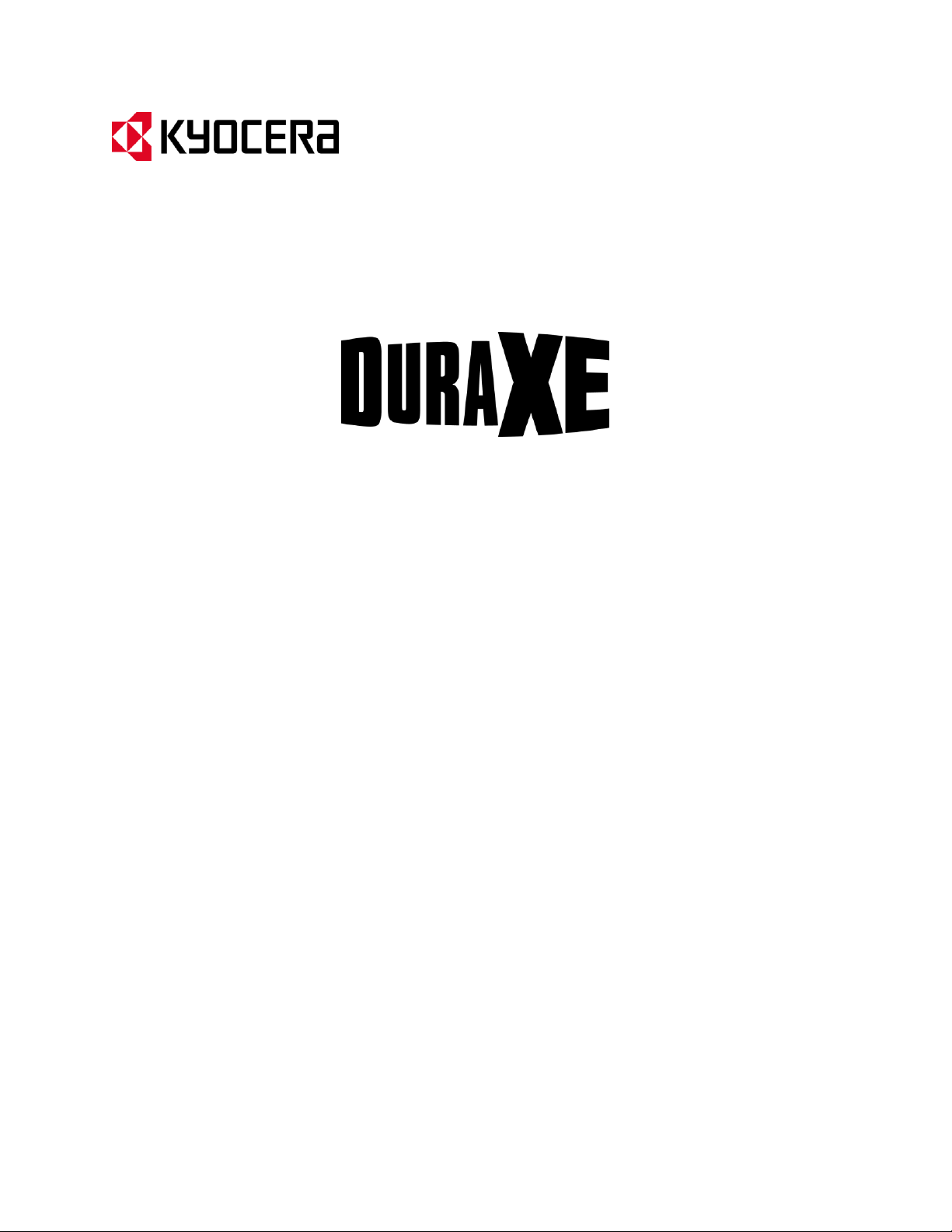
Guía de usuario
Page 2
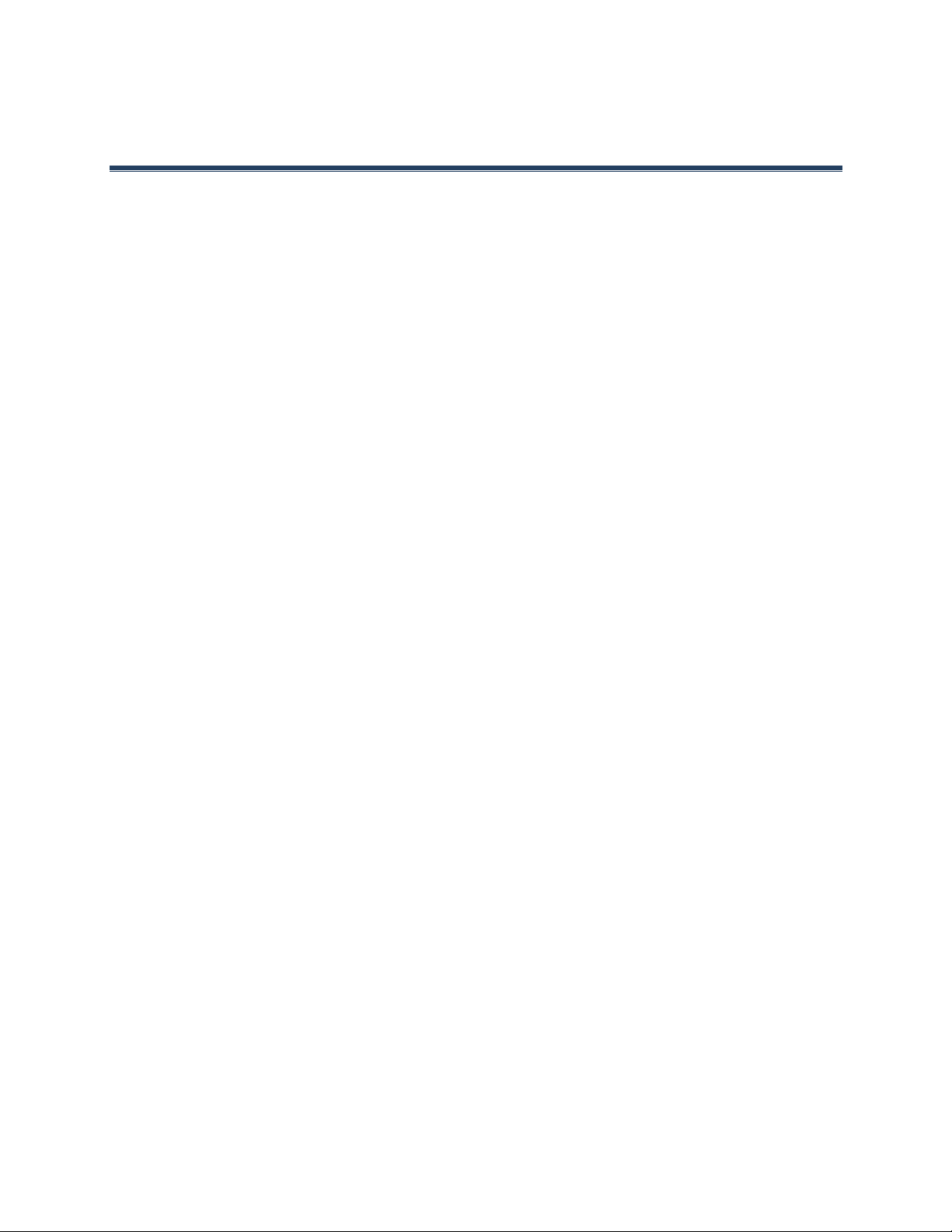
Tabla de contenidos
Información básica del teléfono ......................................................................................... 8
Información general sobre el teléfono ............................................................................ 8
Funciones de las teclas ............................................................................................... 9
Preparar el teléfono ..................................................................................................... 12
Batería y cargador .................................................................................................... 12
Capacidad de la batería ............................................................................................ 12
Instalación de la batería ........................................................................................... 12
Cargar la batería ...................................................................................................... 14
Extracción de la batería ............................................................................................ 14
Reemplazar la tarjeta SIM ........................................................................................ 15
Inserción de la tarjeta microSD ................................................................................. 16
Apagar y encender el teléfono ..................................................................................... 18
Asistente de configuración ........................................................................................... 18
Configurar el correo de voz .......................................................................................... 18
Navegación en los menús ............................................................................................ 19
Mostrar su número de teléfono .................................................................................... 20
Su pantalla de inicio..................................................................................................... 20
Información general de la pantalla de inicio .............................................................. 20
Barra de estado ........................................................................................................... 21
Ingresar texto ................................................................................................................. 25
Funciones de las teclas ................................................................................................ 25
Selección de un modo de ingreso de texto ................................................................... 25
Modo Abc .................................................................................................................... 26
XT9Texto..................................................................................................................... 26
Configurar opciones de ingreso de texto ...................................................................... 27
Copiar y pegar texto. ................................................................................................... 29
Llamadas telefónicas ....................................................................................................... 30
Realizar llamadas telefónicas........................................................................................ 30
Realizar una llamada usando el teclado del teléfono .................................................. 30
Tabla de contenidos i
Page 3
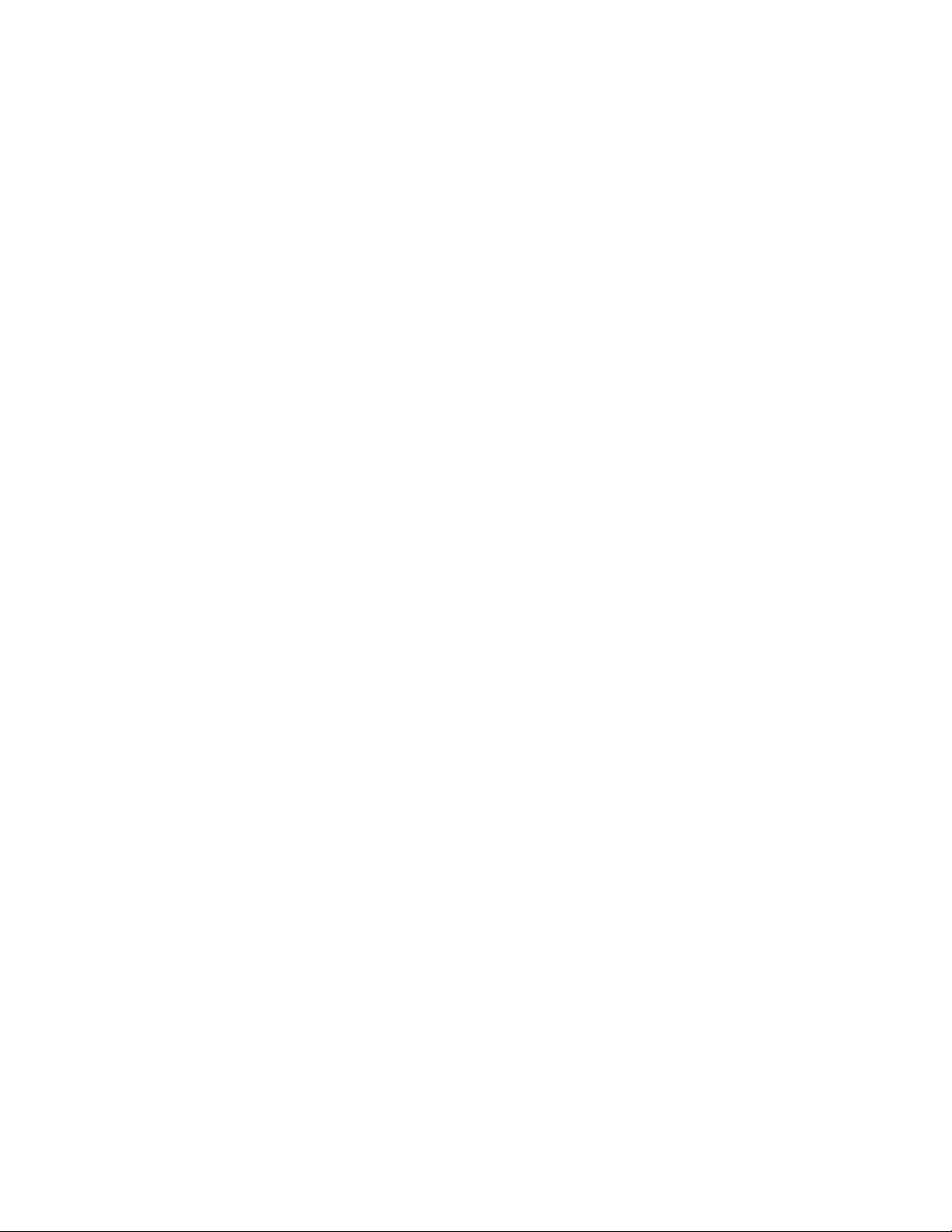
Llamar desde Llamadas recientes ............................................................................. 30
Llamar desde Llamadas recientes con el teléfono cerrado.......................................... 30
Llamar desde Contactos ........................................................................................... 31
Llamar a números de emergencia ............................................................................. 31
Marcar un número de teléfono con pausas ................................................................ 32
Realizar una llamada usando la marcación rápida de un número ............................... 32
Realizar una llamada usando el código más (+) ........................................................ 33
Marcar un número de teléfono en un mensaje .......................................................... 33
Recibir llamadas telefónicas ......................................................................................... 33
Finalización de llamadas telefónicas ............................................................................. 35
Correo de voz .............................................................................................................. 35
Configurar el correo de voz....................................................................................... 35
Notificación de correo de voz .................................................................................... 35
Acceder a sus mensajes de correo de voz ................................................................. 35
Opciones de llamada telefónica .................................................................................... 36
Opciones disponibles durante una llamada ................................................................ 36
Llamada en espera ................................................................................................... 37
Llamada de conferencia ............................................................................................ 38
Configuración de llamadas telefónicas .......................................................................... 39
Modo de respuesta de llamada ................................................................................. 39
Respuestas rápidas................................................................................................... 40
Configurar la marcación rápida ................................................................................. 40
Identificación de llamada .......................................................................................... 41
Reenvío de llamada .................................................................................................. 41
Restricción de llamadas ............................................................................................ 42
Activación de la llamada en espera ........................................................................... 43
Números de marcación fijos (NMF) ........................................................................... 43
Configuración de correo de voz................................................................................. 44
Temporizador de llamadas ........................................................................................ 45
Llamadas recientes ...................................................................................................... 46
Ver llamadas recientes.............................................................................................. 46
Tabla de contenidos ii
Page 4
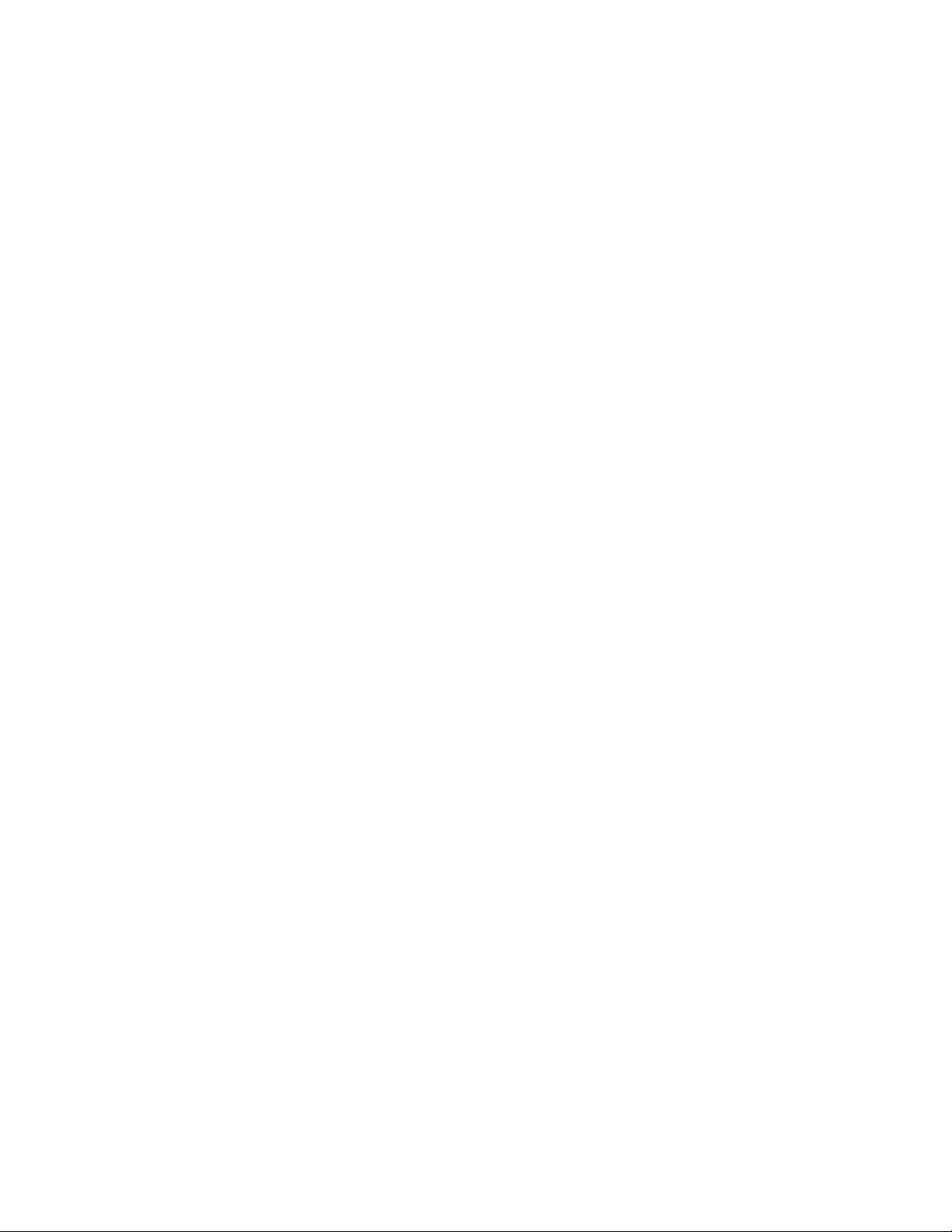
Opciones de llamadas recientes ................................................................................ 46
Eliminar llamadas recientes....................................................................................... 47
Contactos ....................................................................................................................... 48
Mostrar contactos ........................................................................................................ 48
Lista de contactos .................................................................................................... 48
Opciones de visualización ......................................................................................... 48
Detalles de contactos ............................................................................................... 49
Agregar un contacto .................................................................................................... 49
Guardar un número de teléfono ................................................................................... 50
Editar un contacto ....................................................................................................... 51
Agregar o editar información para un contacto .......................................................... 51
Asignar una foto a un contacto ................................................................................. 51
Asignar un tono de llamada a un contacto ................................................................ 52
Asignar un tipo de vibración a un contacto ................................................................ 52
Agregar un contacto a favoritos ................................................................................ 52
Eliminar contactos individuales o múltiples ................................................................ 52
Agregar grupos y contactos de grupo ........................................................................... 53
Editar un contacto de grupo......................................................................................... 54
Agregar o Eliminar una entrada de contacto de grupo o renombrar un grupo ............ 54
Eliminar un contacto de grupo .................................................................................. 54
Búsqueda de entradas de contactos ............................................................................. 54
Buscar una entrada de Contactos ............................................................................. 54
Búsqueda de entradas con el teclado del teléfono ..................................................... 55
Contactos ICE (En caso de emergencias) ..................................................................... 55
Compartir un contacto ................................................................................................. 56
Cuentas y Mensajería ...................................................................................................... 57
Correo electrónico ....................................................................................................... 57
Agregar una cuenta de correo electrónico ................................................................. 57
Agregar una cuenta corporativa ................................................................................ 58
Enviar un mensaje de correo electrónico ................................................................... 59
Ver y responder correo electrónico ........................................................................... 60
Tabla de contenidos iii
Page 5
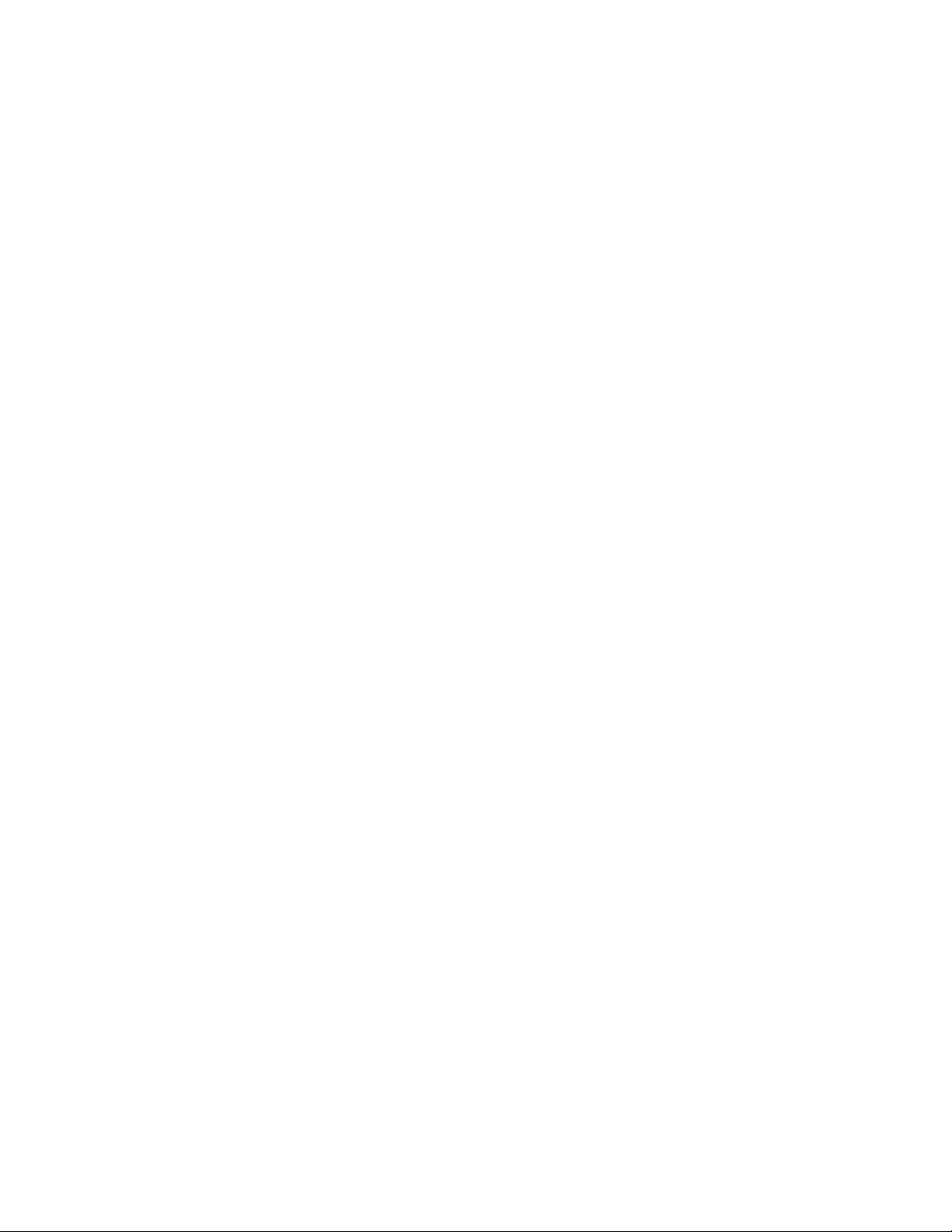
Administración de mensajes de correo electrónico..................................................... 61
Configuración del correo electrónico............................................................................. 62
Mensajería de texto y multimedia................................................................................. 65
Redactar mensajes ................................................................................................... 65
Notificaciones de nuevos mensajes ........................................................................... 66
Leer un mensaje ...................................................................................................... 66
Responder a un mensaje .......................................................................................... 67
Eliminar una secuencia de mensajes ......................................................................... 67
Eliminar todas las secuencias de mensajes ................................................................ 67
Eliminar un mensaje ................................................................................................. 67
Configuración de la mensajería de texto y multimedia .................................................. 67
Alertas de emergencia ................................................................................................. 68
Ver una alerta de emergencia ................................................................................... 69
Configuración de alertas de emergencia .................................................................... 69
Web y datos ................................................................................................................... 71
Wi-Fi ........................................................................................................................... 71
Activar Wi-Fi y conectarse a una red inalámbrica....................................................... 71
Comprobar el estado de la red inalámbrica ............................................................... 71
Conectar a una red Wi-Fi diferente ........................................................................... 72
Menú de opciones de Wi-Fi ....................................................................................... 72
Servicios de datos........................................................................................................ 73
Estado e indicadores de la conexión de datos ........................................................... 73
Redes virtuales privadas (VPN) .................................................................................... 73
Preparar el teléfono para una conexión VPN ............................................................. 73
Conectarse a o desconectarse de una VPN ................................................................ 74
Navegador web ........................................................................................................... 75
Iniciar el navegador web .......................................................................................... 75
Aprender a navegar en la Web ................................................................................. 75
Menú del navegador ................................................................................................. 77
Anclaje a red y Zona de conexión móvil ....................................................................... 80
Anclaje a red ............................................................................................................ 80
Tabla de contenidos iv
Page 6
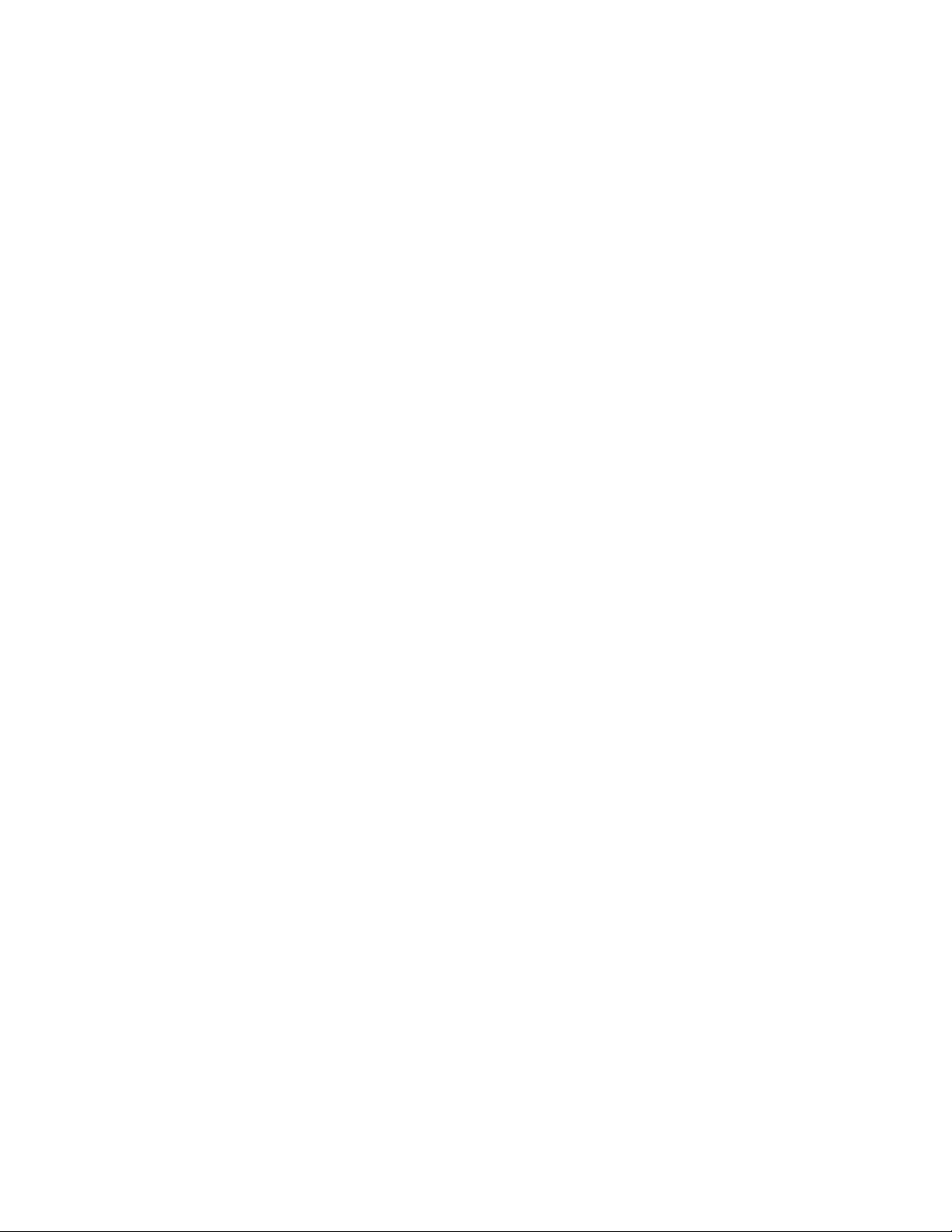
Zona de conexión móvil ............................................................................................ 81
Cámara y videocámara.................................................................................................... 84
Tomar una foto o grabar un video................................................................................ 84
Activar el modo de cámara o video ........................................................................... 84
Desactivar el modo de cámara o video ...................................................................... 84
Tomar una foto ........................................................................................................ 84
Grabar un video ....................................................................................................... 85
Revisar una foto o un video ...................................................................................... 85
Configuraciones de la cámara y videocámara ............................................................... 86
Ajustar la configuración de la cámara ....................................................................... 86
Ajustar la configuración de video .............................................................................. 88
Ver fotos y videos en Fotos & videos ............................................................................ 89
Ver fotos y videos..................................................................................................... 89
Opciones de fotos y videos ....................................................................................... 90
Asignar fotos ............................................................................................................ 91
Enviar fotos y videos ................................................................................................ 91
Herramientas y Calendario .............................................................................................. 94
Calendario ................................................................................................................... 94
Agregar un evento al calendario ............................................................................... 94
Agregar una tarea .................................................................................................... 95
Invitar gente a su evento de calendario .................................................................... 96
Alertas de evento del calendario ............................................................................... 97
Ver eventos del calendario........................................................................................ 98
Editar eventos del calendario .................................................................................... 99
Opciones de calendario............................................................................................. 99
Alarma ........................................................................................................................ 99
Temporizador de cuenta regresiva ..............................................................................100
Cronómetro ................................................................................................................101
Reloj mundial .............................................................................................................101
Calculadoras ...............................................................................................................101
Calculadora .............................................................................................................101
Tabla de contenidos v
Page 7

Calculadora de propinas ..........................................................................................102
Conversor de unidades ............................................................................................102
Servicios de voz ..........................................................................................................103
Reconocimiento de voz automático (ASR) ................................................................103
Administrar notas de voz .........................................................................................108
Bluetooth ...................................................................................................................109
Activar y desactivar Bluetooth ..................................................................................110
Menú de configuración de Bluetooth ........................................................................110
Sincronizar dispositivos Bluetooth ............................................................................110
Desconectar un dispositivo Bluetooth .......................................................................111
Tarjeta microSD .........................................................................................................111
Inserción de la tarjeta microSD ................................................................................111
Retirar la tarjeta microSD ........................................................................................112
Ver la memoria en la tarjeta microSD.......................................................................113
Formatear la tarjeta microSD ...................................................................................113
Utilizar la tarjeta microSD del teléfono como un dispositivo multimedia.....................114
Reproductor de música ...............................................................................................114
Acceder a la aplicación de reproductor de música. ...................................................114
Reproducir música ...................................................................................................115
Usar listas de reproducción ......................................................................................116
Administrador de archivos ...........................................................................................117
Abrir archivos en el Administrador de archivos .........................................................117
Opciones del Administrador de archivos ...................................................................118
Bloc de notas..............................................................................................................118
Linterna......................................................................................................................119
Kit de herramientas SIM .............................................................................................120
Mis apps .....................................................................................................................120
Abrir una aplicación instalada ..................................................................................120
Opciones de Mis apps ..............................................................................................120
Configuración ................................................................................................................121
Configuración de conexiones inalámbricas y redes .......................................................121
Tabla de contenidos vi
Page 8
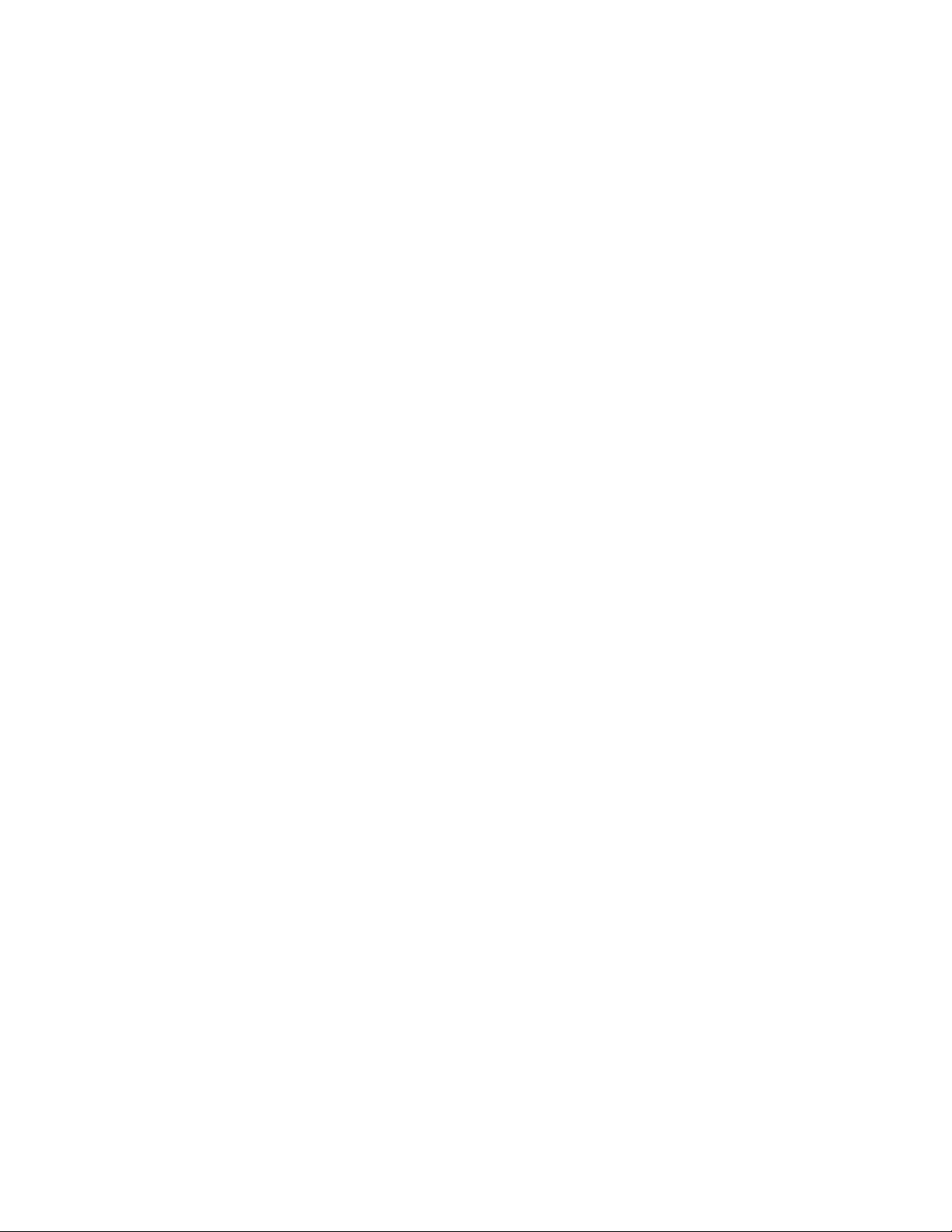
Wi-Fi .......................................................................................................................121
Bluetooth ................................................................................................................121
Modo avión .............................................................................................................122
Configuración de Anclaje a red y Zona de conexión móvil .........................................122
Configuración de VPN ..............................................................................................122
Configuración de la red de celular ............................................................................122
Configuración del dispositivo .......................................................................................123
Configuración de pantalla ........................................................................................123
Configuración de sonido y notificación .....................................................................125
Configuración de la tecla programable .....................................................................128
Accesos directos de la tecla de navegación ..............................................................128
Bloqueo de teclado ..................................................................................................129
Configuración de almacenamiento ...........................................................................129
Configuración de conectividad .................................................................................130
Configuración personal ...............................................................................................130
Configuración de ubicación ......................................................................................130
Configuración de seguridad .....................................................................................130
Configuración de cuentas ........................................................................................131
Configuración de teclado e idioma ...........................................................................132
Restablecer el teléfono y su contenido .....................................................................133
Configuración del sistema ...........................................................................................134
Configuración de fecha y hora .................................................................................134
Configuración de accesibilidad .................................................................................134
Acerca del dispositivo ..............................................................................................138
Notas.............................................................................................................................139
Derechos de autor .........................................................................................................140
Índice ............................................................................................................................141
Tabla de contenidos vii
Page 9
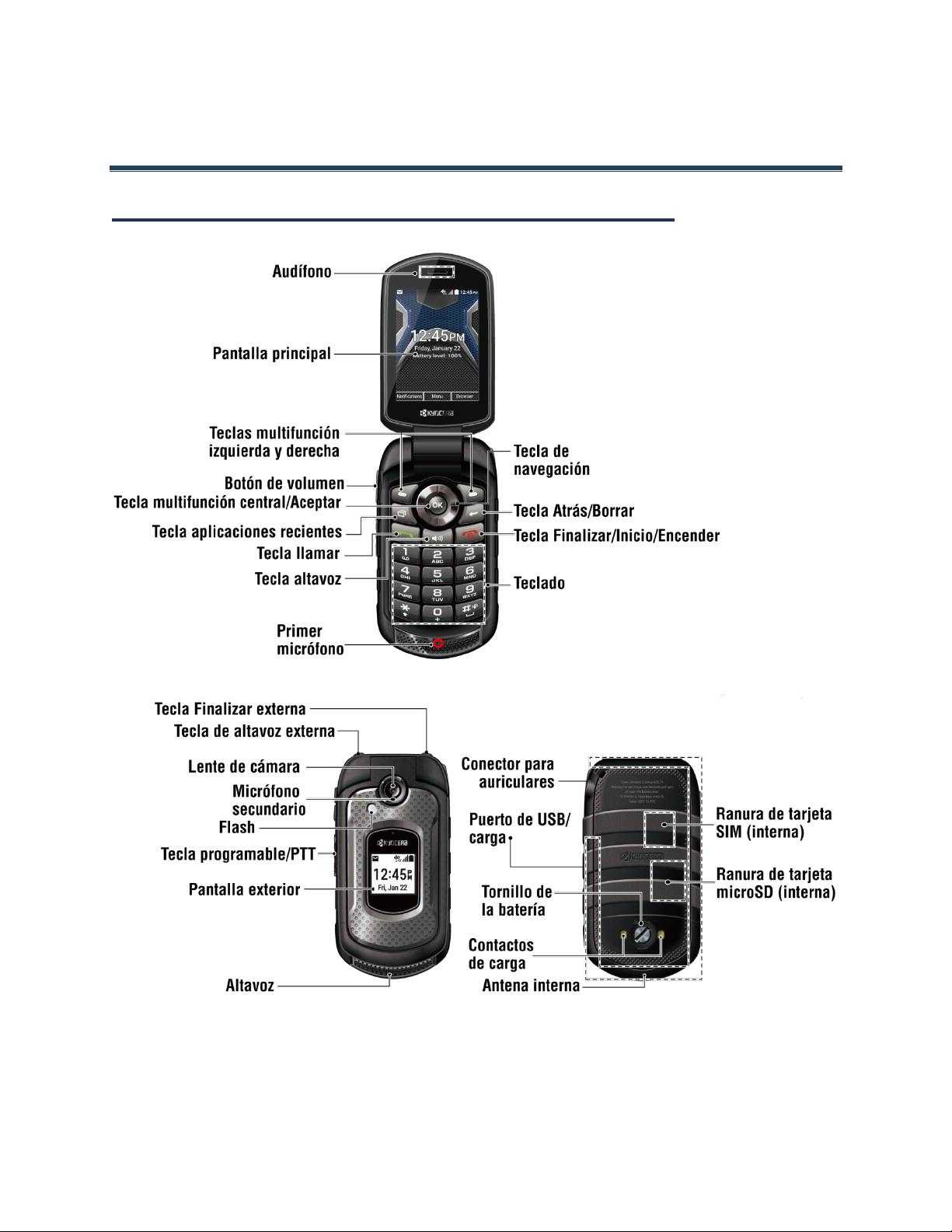
Información básica del teléfono
Información general sobre el teléfono
Información básica del teléfono 8
Page 10
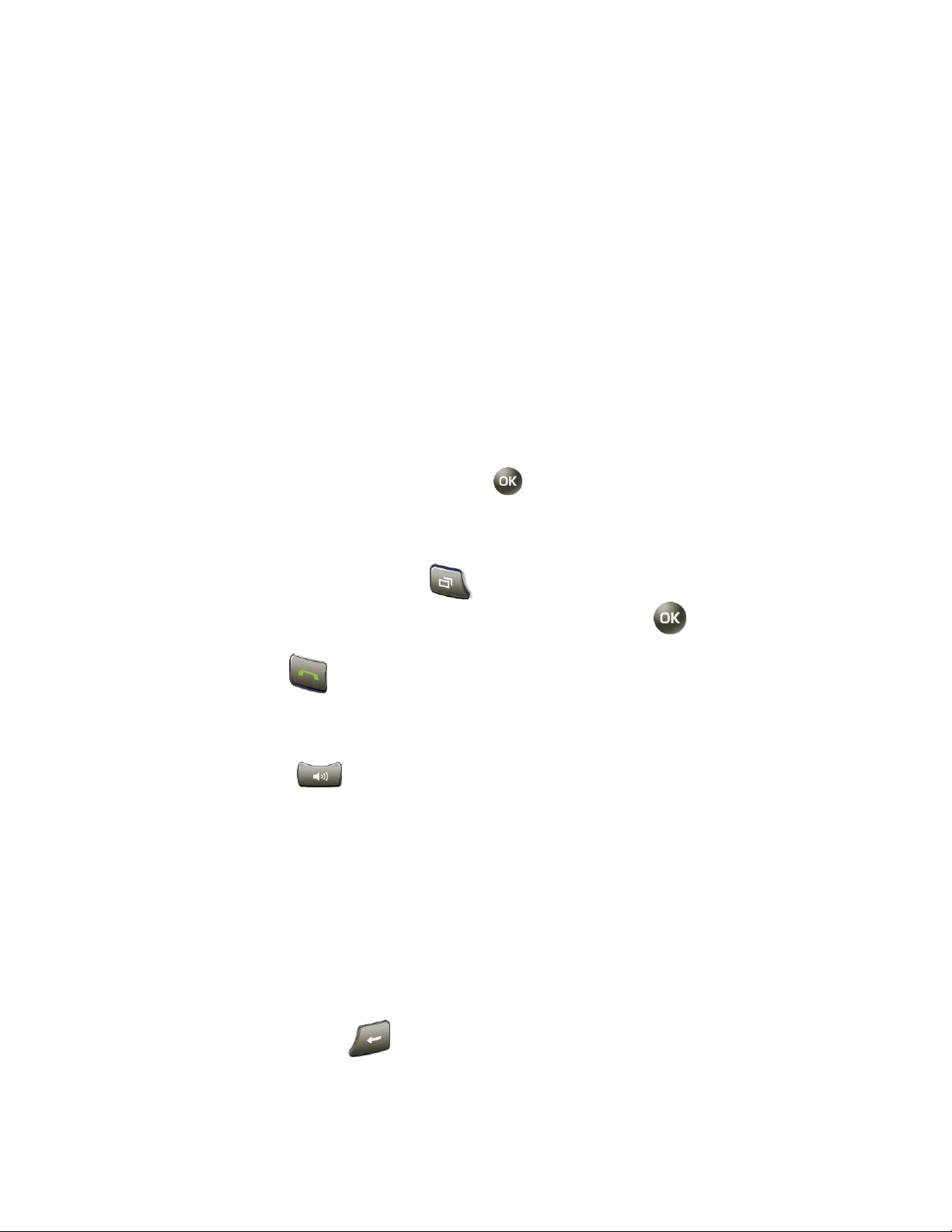
Funciones de las teclas
● Audífono le permite escuchar a la persona que llama y las indicaciones
automatizadas.
●
Pantalla principal muestra toda la información necesaria para utilizar el teléfono,
como el estado de las llamadas, la lista de contactos, la fecha y la hora, la señal y el
uso de la batería.
● Teclas multifunción izquierda y derecha le permiten seleccionar elementos de
menú o acciones de la tecla multifunción que correspondan a la parte inferior
izquierda o derecha de la pantalla principal.
● Botón de volumen le permite ajustar el volumen de tono de llamada desde la
pantalla de inicio o ajustar el volumen de la voz durante una llamada.
● Tecla multifunción central/Aceptar ( ) le permite seleccionar la opción
resaltada al navegar en un menú, o acciones de teclas multifunción o elementos del
menú que correspondan a la parte inferior central de la pantalla principal.
● Tecla aplicaciones recientes ( ) le permite abrir una lista de funciones con
las que ha trabajado recientemente. Para abrir una, presione .
● Tecla llamar ( ) le permite hacer o recibir llamadas, responder una llamada en
espera, usar la llamada de conferencia, mostrar el historial de llamadas recientes o
activar el reconocimiento de voz automático (ASR).
● Tecla altavoz ( ) le permite hacer o recibir llamadas en modo de altavoz,
activar o desactivar el altavoz durante una llamada, o activar el reconocimiento de
voz automático (ASR) en modo de altavoz.
● Primer micrófono transmite su voz y los sonidos del ambiente durante las
llamadas telefónicas, grabaciones de voz y videos.
Nota: No tape los micrófonos durante una llamada. No pegue papeles ni etiquetas en la
zona de la pantalla, ya que esto puede afectar la calidad del sonido.
●
Tecla de navegación le permite deslizarse por las opciones del menú del teléfono.
●
Tecla Atrás/Borrar ( ) elimina caracteres de la pantalla en modo de ingreso
de texto. Si está en un menú y presiona esta tecla, volverá al menú anterior. Esta
tecla también le permite volver a la pantalla anterior en una sesión de datos.
Información básica del teléfono 9
Page 11

●
Tecla Finalizar/Inicio/Encender ( ) le permite encender o apagar el
teléfono, finalizar una llamada o cancelar una entrada y volver a la pantalla de inicio.
●
Teclado le permite escribir números, letras y caracteres y, además, ejecutar
funciones.
● Tecla Finalizar externa le permite ignorar una llamada entrante, finalizar la
llamada en curso u ocultar la lista de llamadas recientes.
● Tecla altavoz externa le permite mostrar el historial de llamadas recientes, hacer
o recibir llamadas en modo de altavoz, activar o desactivar el altavoz durante una
llamada, activar el reconocimiento de voz automático (ASR) en modo de altavoz o
desbloquear el bloqueo del teclado.
●
Lente de la cámara como forma parte de la cámara integrada, le permite tomar
fotos y grabar videos.
● Segundo micrófono suprime el ruido de fondo, por lo que se mejora la calidad de
audio para la otra parte durante las llamadas de voz excepto en el modo altavoz.
● Flash le permite tomar fotos o grabar videos en lugares con poca iluminación.
También funciona como linterna. Consulte Linterna.
● Tecla programable/PTT le permite asignar una función usada frecuentemente
para obtener acceso rápido. Al instalar una aplicación PTT, esta tecla también puede
utilizarse como tecla PTT. Consulte Configuración de la tecla programable.
●
Pantalla externa muestra información como estado de la llamada, fecha y hora,
señal y estado de la batería.
●
Altavoz le permite escuchar diferentes timbres y tonos. El altavoz también le
permite escuchar la voz de la persona que llama en el modo altavoz.
●
Conector para auriculares le permite conectar auriculares opcionales para
cómodas conversaciones con manos libres.
● Puerto de carga/USB le permite conectar el teléfono y el cable USB para usar con
el adaptador del cargador u otros accesorios compatibles.
¡PRECAUCIÓN! Si se inserta un accesorio en el conector incorrecto, se puede dañar el
teléfono.
●
Tornillo de la batería abre la tapa de la batería para su reemplazo.
Información básica del teléfono 10
Page 12
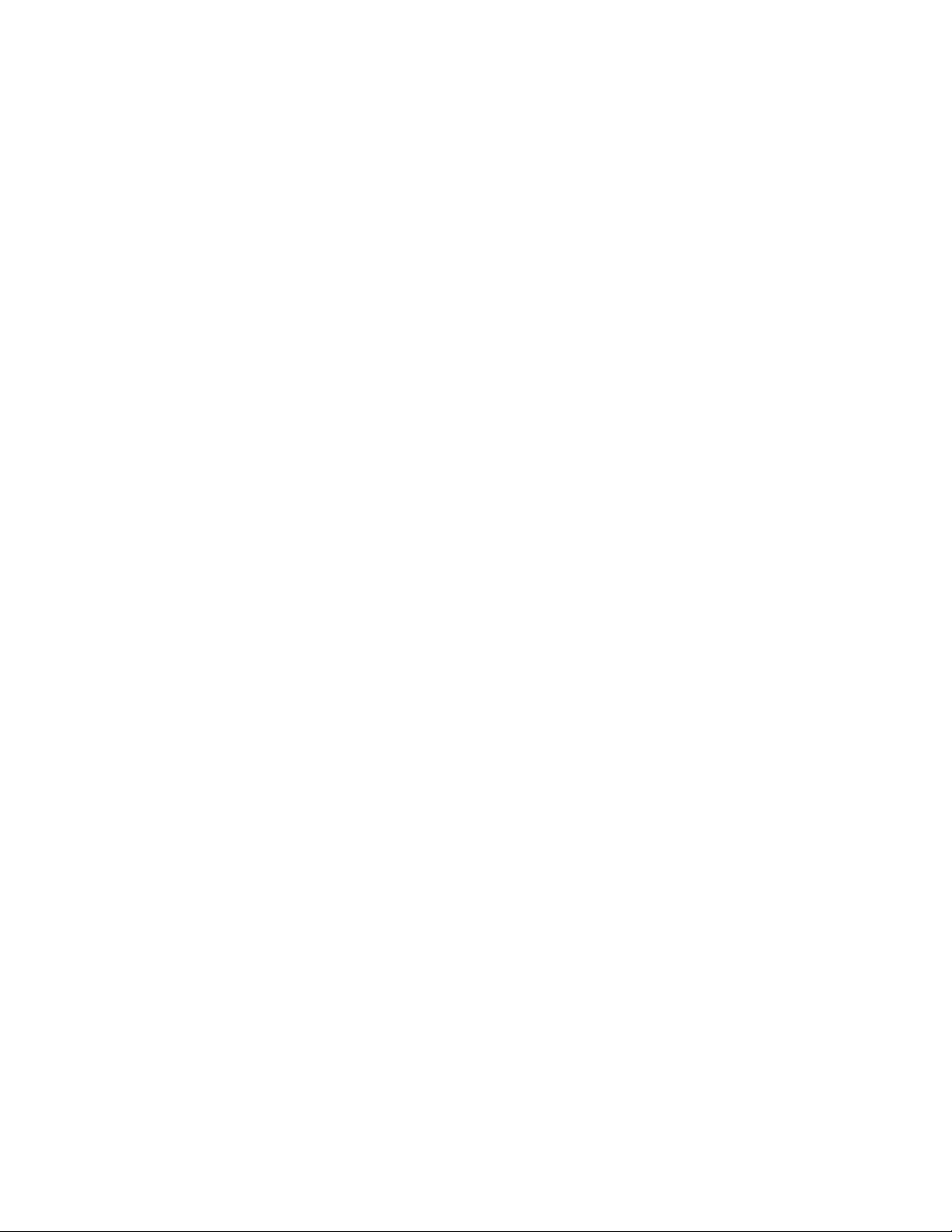
● Contactos de carga le permiten conectarse a un cargador de batería de bahía
múltiple donde puede cargar varios teléfonos al mismo tiempo.
● Antena interna facilita la recepción y la transmisión. Para maximizar el rendimiento
de la llamada, no obstaculice mientras usted está usando el teléfono.
● Ranura de tarjeta SIM (interna) le permite insertar una tarjeta SIM. El
compartimento para SIM está detrás de la batería. Consulte Reemplazar la tarjeta
SIM.
●
Ranura de tarjeta microSD (interna) le permite insertar una tarjeta microSD
opcional para agregar a la memoria externa. El compartimento para microSD está
detrás de la batería. Consulte Inserción de la tarjeta microSD.
Información básica del teléfono 11
Page 13
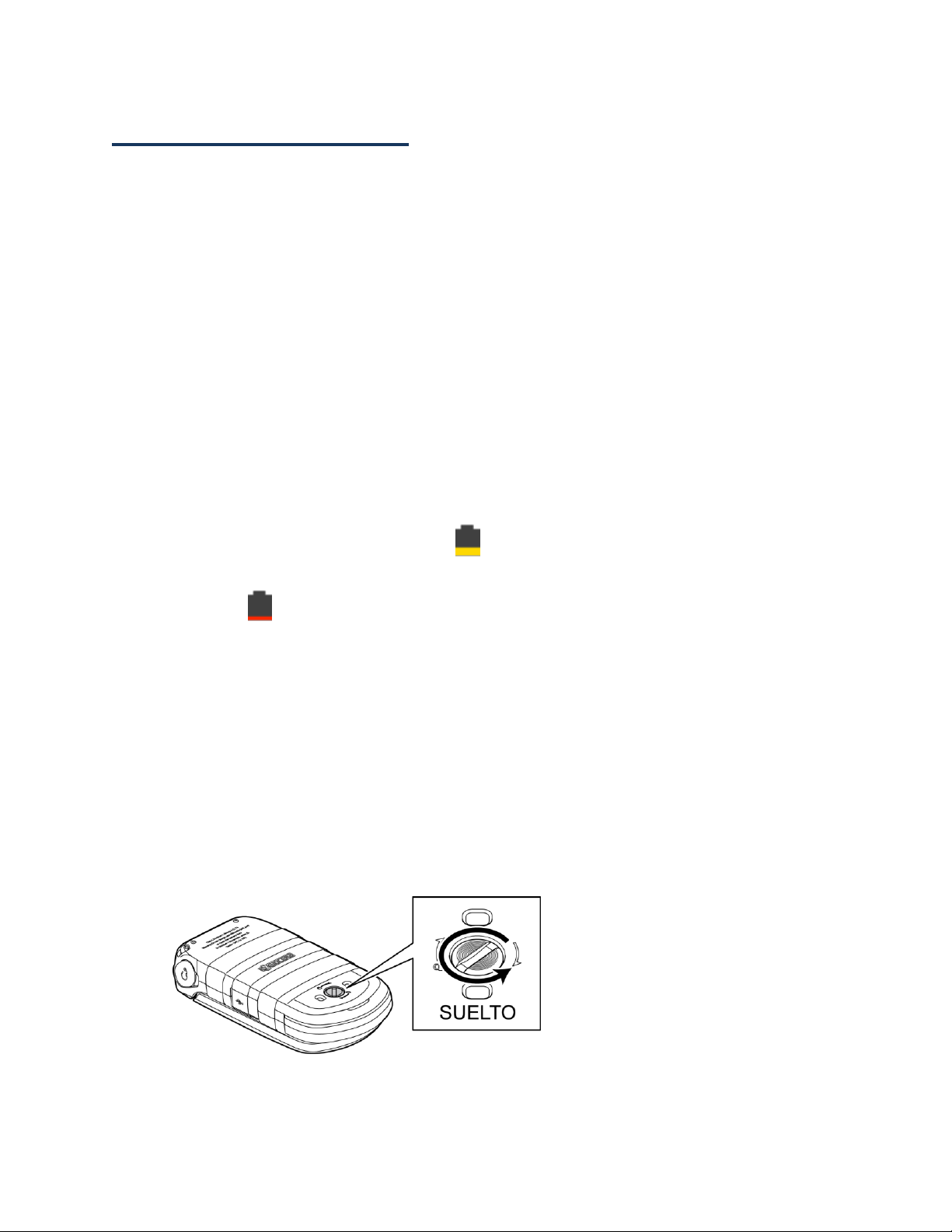
Preparar el teléfono
Antes de configurar el teléfono, debe instalar y cargar la batería.
Batería y cargador
Advertencia: Utilice solamente baterías y cargadores aprobados por Kyocera para su
teléfono. Si utiliza una batería o un cargador no aprobado por Kyocera,
puede dañar el dispositivo y anular la garantía.
Capacidad de la batería
El teléfono está equipado con una batería de ión litio (Li-Ion). Esto le permite recargar la
batería antes de que se agote completamente.
Para verificar rápidamente el nivel de la batería, mire el porcentaje de batería que aparece
en el centro de la pantalla de inicio del teléfono o en el icono de carga de batería ubicado
en la esquina superior derecha de la pantalla. Cuando queda un equivalente a diez minutos
de llamada, el icono de la batería cambia a y el teléfono hace sonar un tono de
advertencia. Cuando queda un equivalente a cinco minutos de llamada, el icono de la
batería cambia a .
Nota: El uso extendido de la luz de fondo, la búsqueda de servicio, el modo de vibración,
uso del navegador y otras variables pueden reducir el tiempo disponible para
llamadas y modo de espera de la batería.
Consejo: Mire el nivel de batería de su teléfono y cárguela antes de que se agote.
Instalación de la batería
1. Con la ayuda de una moneda, gire varias veces el tornillo de la tapa de la batería en
la parte trasera del teléfono en sentido contrario a las agujas del reloj para
desajustarlo (debe escuchar un “clic” cuando el tornillo está flojo).
Nota: El tornillo de la tapa de la batería está montado permanentemente en la tapa y no
puede extraerse.
Información básica del teléfono 12
Page 14
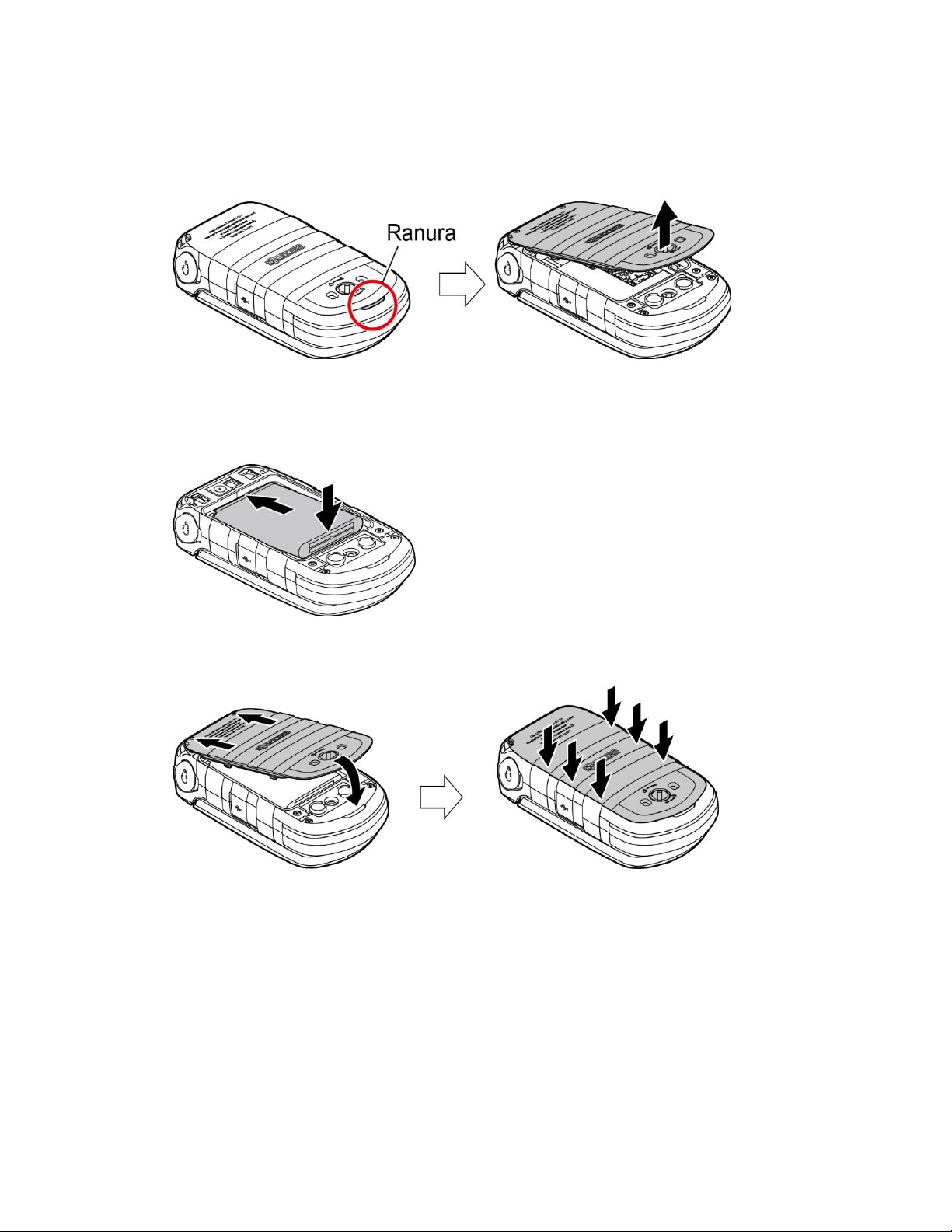
2. Inserte una uña en la ranura de la parte inferior de la tapa de la batería y levante la
tapa de la batería.
3. Inserte la batería en el compartimento de batería y asegúrese de que los conectores
estén alineados. Presione suavemente para fijar la batería.
4. Reemplace la tapa de la batería, de modo tal que se asegure de que todas las
pestañas estén seguras y que no haya espacios alrededor de la tapa.
Advertencia: Presione todos los costados de la tapa de la batería para asegurarse de
que esté debidamente cerrada. Esto conservará la función de resistencia al
agua del teléfono.
Información básica del teléfono 13
Page 15
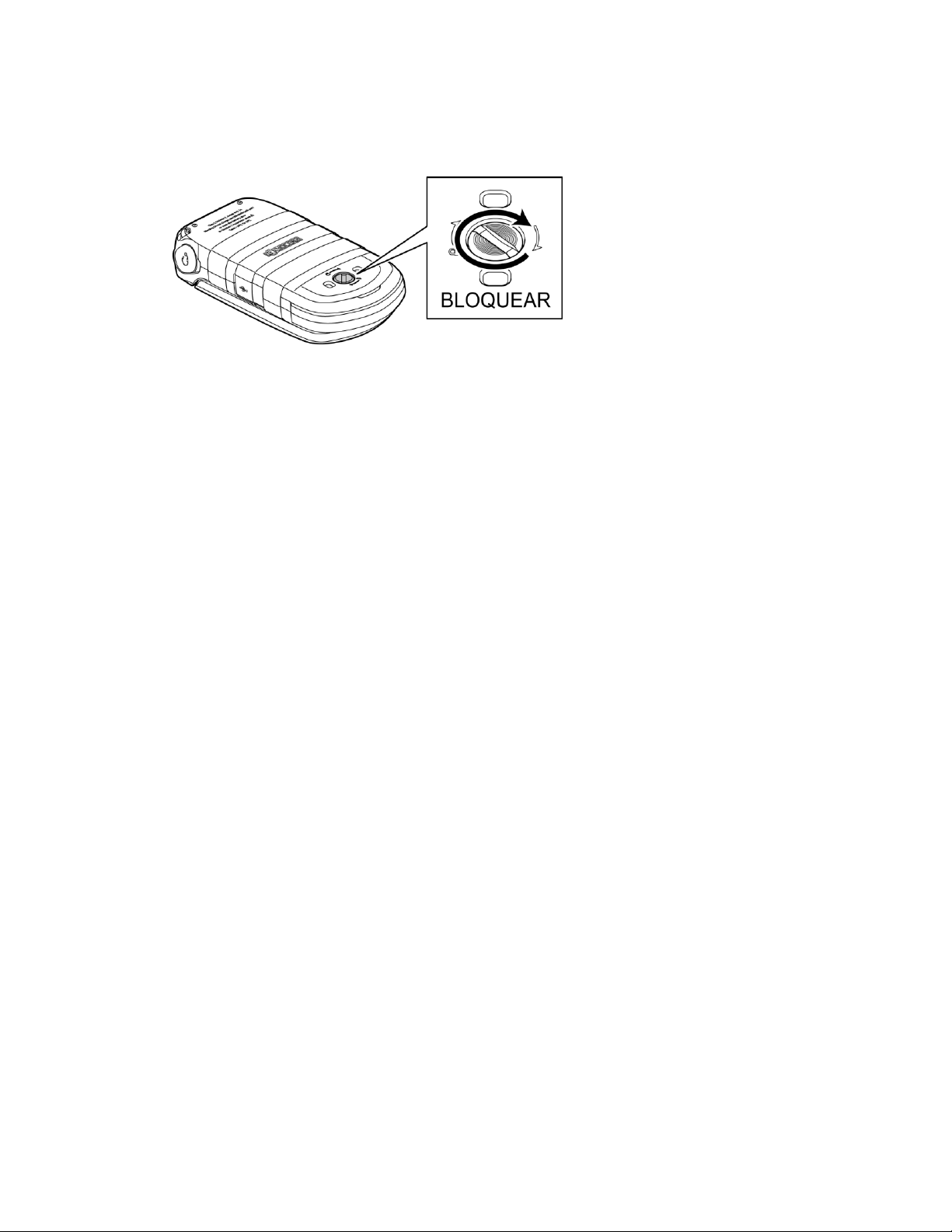
5. Con la ayuda de una moneda, gire el tornillo de la tapa de la batería hasta que
quede ajustado.
Cargar la batería
Antes de encender el teléfono, cargue la batería completamente.
Importante: Antes de encender el teléfono, cargue la batería completamente con el
cargador incluido con el teléfono.
1. Abra la cubierta del puerto de cargador/USB en costado derecho del teléfono.
2. Conecte el extremo pequeño del cable micro-USB al puerto de cargador/USB del
teléfono.
3. Conecte el otro extremo del cable USB en el cargador y luego conecte el cargador a
un tomacorriente eléctrico.
4. Cuando se complete la carga, extraiga el cable del puerto y cierre la cubierta.
Presione los bordes de la tapa para asegurarse de que esté bien cerrada.
Advertencia: Asegúrese de que todos los puertos y todas las tapas estén sellados como
corresponde para mantener la impermeabilidad del teléfono.
Extracción de la batería
1. Asegúrese de que el teléfono esté apagado para no perder números o mensajes
guardados.
2. Inserte una moneda en la ranura del tornillo de la batería y gírela en sentido
contrario a las agujas del reloj para abrir la tapa de la batería.
3. Quite la batería y reemplace la tapa. Consulte Instalación de la batería.
Advertencia: No manipule una batería de ión litio dañada o con pérdida de líquido, ya
que puede producirle quemaduras.
Información básica del teléfono 14
Page 16
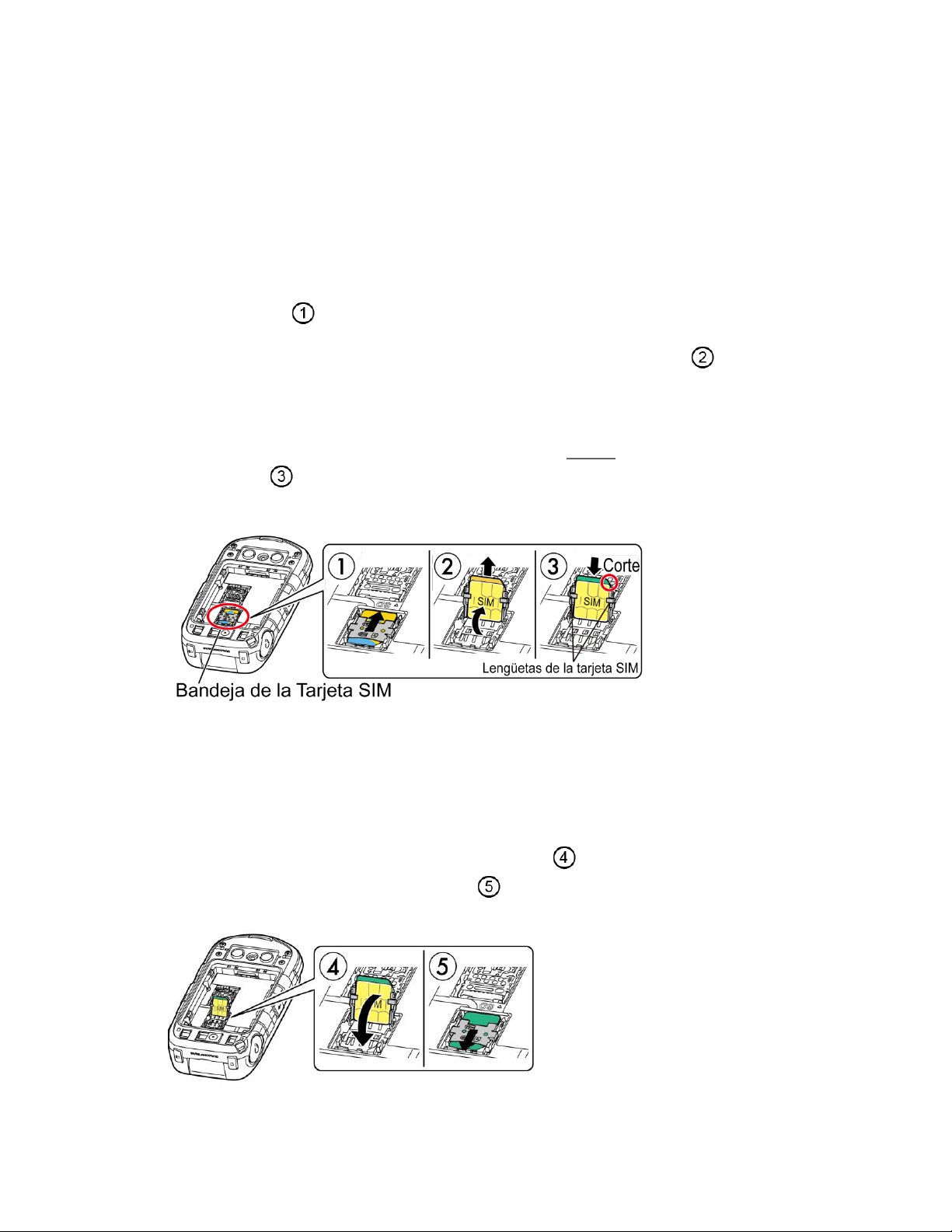
Reemplazar la tarjeta SIM
Su teléfono incluye una tarjeta SIM instalada. Si necesita reemplazarla, siga estos pasos.
Nota: Utilice solo una tarjeta nano SIM en este teléfono.
1. Quite la tapa de la batería y la batería.
2. Deslice la pestaña de la bandeja de la tarjeta SIM hacia la dirección de la flecha para
desbloquearla ( ).
3. Levante la pestaña con su dedo y extraiga la tarjeta SIM original ( ).
4. Inserte la nueva tarjeta nano SIM en la pestaña, asegurándose de que los contactos
dorados queden orientados hacia usted, que la esquina recortada apunte hacia la
parte superior derecha, y que la tarjeta se inserte detrás de las lengüetas de la
tarjeta SIM ( ).
Nota: Asegúrese de insertar la tarjeta nano SIM en la dirección correcta.
Nota: Si ejerce demasiada presión sobre la pestaña de la bandeja de la tarjeta SIM puede
dañarla. Tenga cuidado cuando la manipule.
5. Baje la pestaña de la bandeja de la tarjeta SIM ( ) y deslice la pestaña hacia la
dirección de la flecha para bloquearla ( ).
Información básica del teléfono 15
Page 17

6. Vuelva a colocar la batería en su compartimento y reemplace la tapa de la batería.
Advertencia: Presione todos los costados de la tapa de la batería para asegurarse de
que esté debidamente cerrada. Esto conservará la función de resistencia al
agua del teléfono.
Inserción de la tarjeta microSD
Una tarjeta microSD™ es un accesorio adicional que le permite almacenar imágenes, videos,
música, documentos y datos de voz. Consulte Tarjeta microSD para obtener más
información.
Advertencia: La tarjeta microSD puede dañarse fácilmente por operaciones inadecuadas.
Tenga cuidado cuando inserte, quite o manipule la tarjeta microSD.
1. Quite la tapa de la batería y la batería.
2. Deslice la pestaña de la bandeja de la tarjeta hacia la dirección de la flecha para
desbloquearla ( ).
3. Levante la pestaña con su dedo ( ).
4. Inserte la tarjeta microSD en la pestaña, con los terminales dorados apuntando
hacia usted ( ).
Nota: Si ejerce demasiada presión sobre la pestaña de la bandeja de la tarjeta microSD
puede dañarla. Tenga cuidado cuando la manipule.
Información básica del teléfono 16
Page 18

5. Baje la pestaña de la bandeja de la tarjeta, presione suavemente la tarjeta y la
bandeja ( ) y, a continuación, deslice la bandeja hacia la dirección de la flecha
para bloquearla ( ).
6. Vuelva a colocar la batería en su compartimento y reemplace la tapa de la batería.
Advertencia: Presione todos los costados de la tapa de la batería para asegurarse de
que esté debidamente cerrada. Esto conservará la función de resistencia al
agua del teléfono.
Información básica del teléfono 17
Page 19
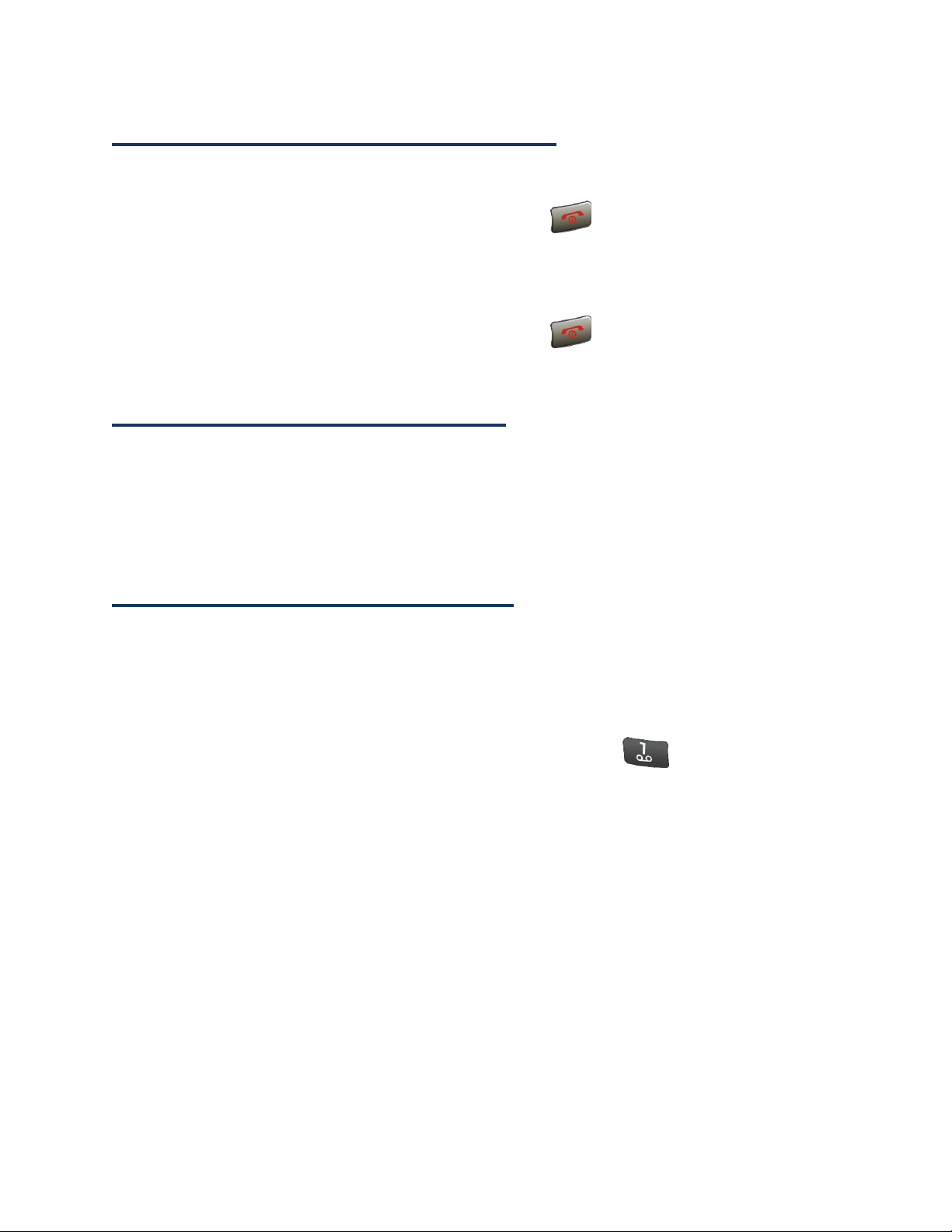
Apagar y encender el teléfono
Encender el teléfono
► Abra el teléfono y mantenga presionada la tecla hasta que la pantalla se
ilumine.
Apagar el teléfono
► Abra el teléfono y mantenga presionada la tecla hasta que vea la animación de
apagado en la pantalla principal.
Asistente de configuración
El teléfono cuenta con un asistente de configuración para que pueda configurar el teléfono
rápida y fácilmente. Cuando enciende el teléfono por primera vez, se inicia el asistente de
instalación, que le ayuda a configurar una conexión Wi-Fi, una cuenta de correo electrónico, etc.
Siga las instrucciones en pantalla para configurar rápidamente el teléfono.
Configurar el correo de voz
Debe configurar su correo de voz y su saludo personal tan pronto como se active el teléfono.
Use siempre una contraseña para protegerse del acceso no autorizado. Su teléfono transfiere
automáticamente todas las llamadas sin atender a su correo de voz, incluso si el teléfono está
en uso o está apagado. Consulte Correo de voz para obtener más información.
1. Desde la pantalla de inicio, mantenga presionada la tecla para marcar el
número del correo de voz.
2. Siga las indicaciones del sistema para:
Crear su contraseña.
Grabar su nombre.
Grabar su saludo.
Importante: Contraseña del correo de voz: Se recomienda enfáticamente que cree
una contraseña cuando configure su correo de voz como protección contra
accesos no autorizados. Sin una contraseña, cualquiera que tenga acceso a
su teléfono podría acceder a los mensajes en su correo de voz.
Información básica del teléfono 18
Page 20
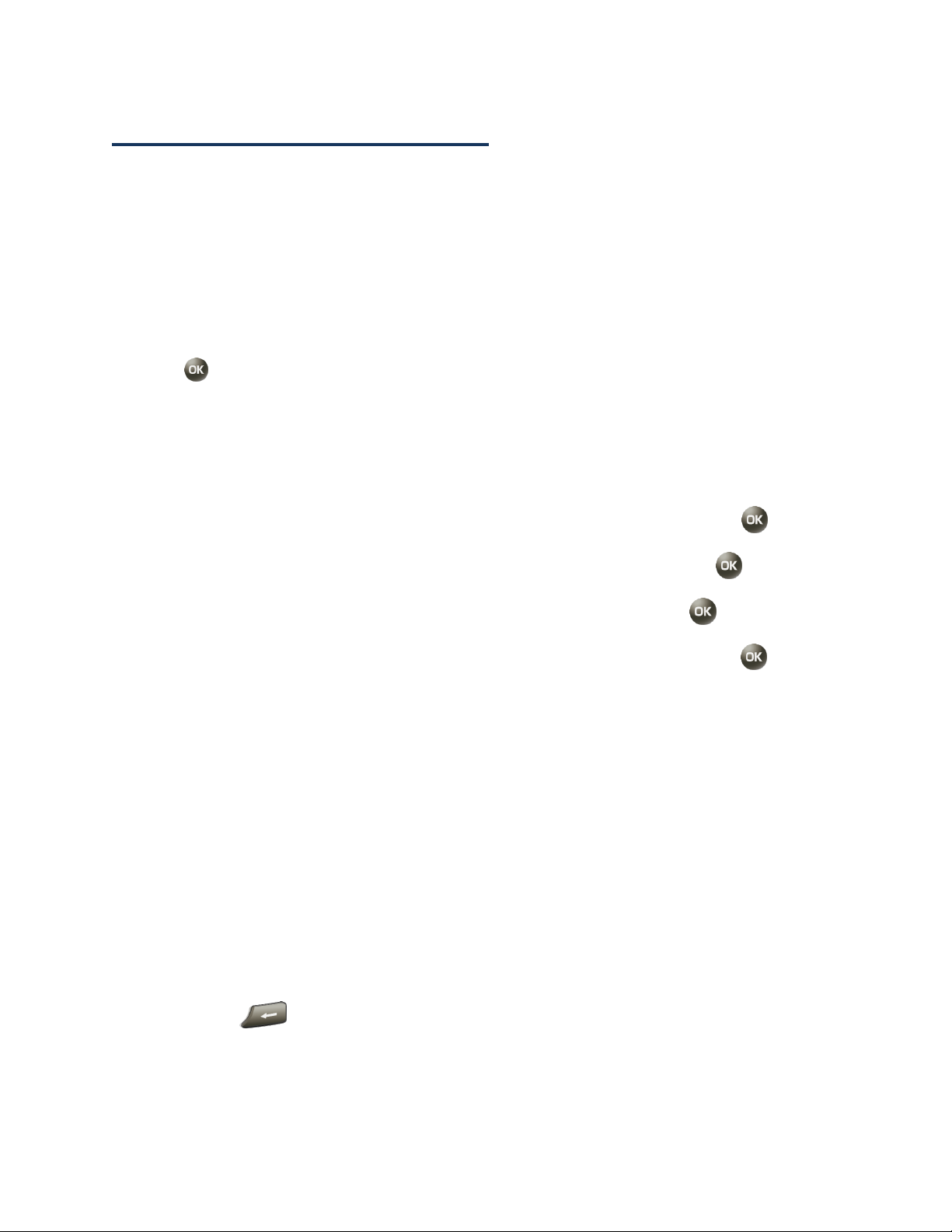
Navegación en los menús
La tecla de navegación del teléfono le permite deslizarse por los elementos de la pantalla.
Para navegar en un menú, presione la tecla de navegación hacia arriba o hacia abajo.
Muchos menús incluyen una barra de desplazamiento a la derecha que le permite conocer
su posición en el menú.
Seleccionar elementos del menú
Al navegar en un menú, las opciones se resaltan. Para seleccionar una opción, resalte y
presione . Si la opción está numerada, puede seleccionarla al presionar el número
correspondiente en el teclado del teléfono.
Por ejemplo, para ver la pantalla de nivel de brillo:
1. Presione Menú (tecla multifunción central) para acceder al menú principal.
2. Seleccione Configuración. Para hacerlo, resalte esta opción y presione .
3. Seleccione Dispositivo. Para hacerlo, resalte esta opción y presione .
4. Seleccione Pantalla. Para hacerlo, resalte esta opción y presione .
5. Seleccione Nivel de brillo. Para hacerlo, resalte esta opción y presione .
Para los fines de la presente guía, los pasos antes mencionados pueden resumirse en:
► Presione Menú (tecla multifunción central) > Configuración > Dispositivo >
Pantalla > Nivel de brillo.
Cambiar de pestaña
La tecla de navegación del teléfono le permite moverse entre diferentes pestañas. Para
pasar de una pestaña a otra, presione la tecla de navegación hacia la izquierda o hacia la
derecha.
Volver desde un menú
Para volver al menú anterior:
►
Presione .
Información básica del teléfono 19
Page 21
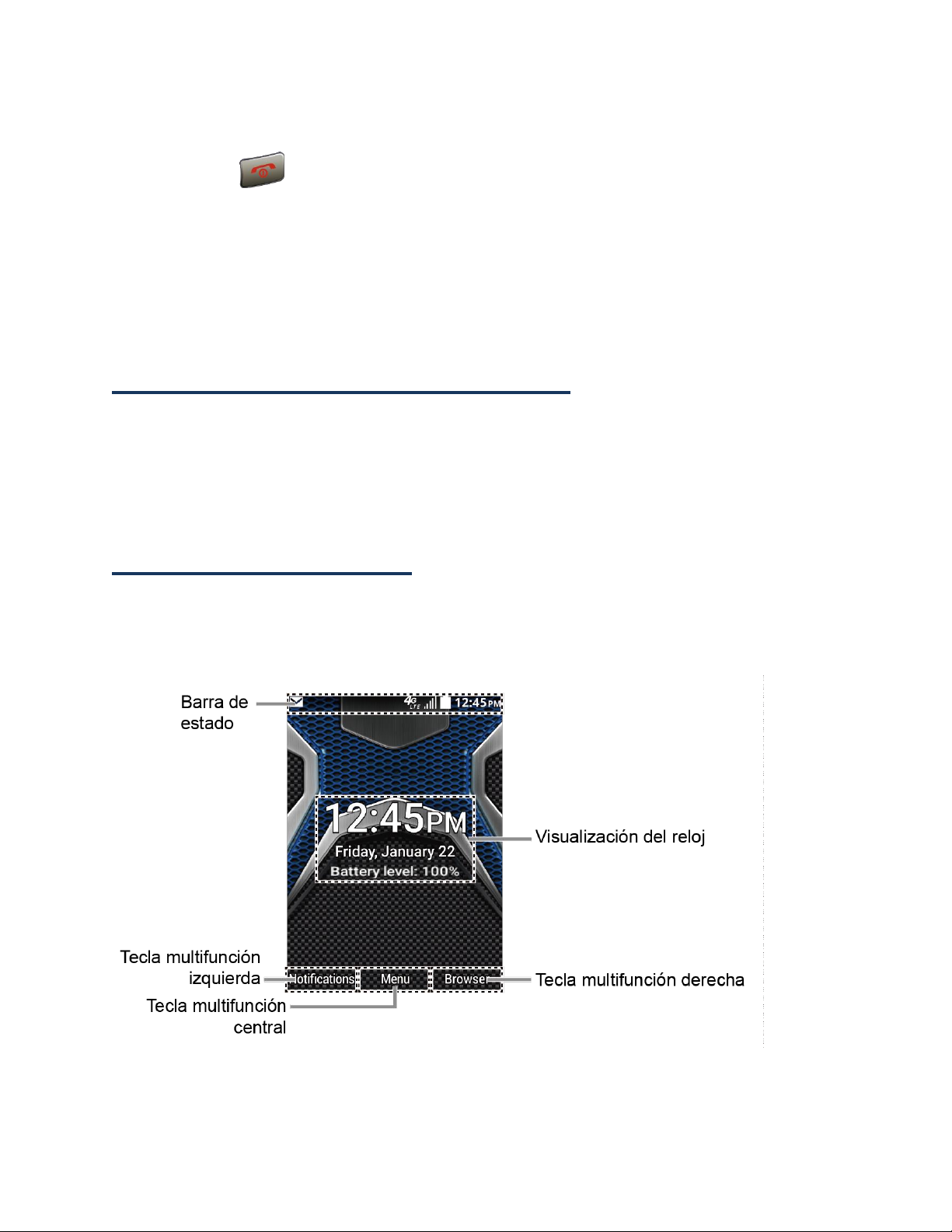
Para volver a la pantalla de inicio:
►
Presione .
Accesos directos de la tecla de navegación
En la pantalla de inicio, presione las teclas de navegación Arriba, Abajo, Izquierda o
Derecha para iniciar la aplicación correspondiente. Las teclas de navegación Arriba, Abajo,
Izquierda o Derecha pueden reasignarse para crear accesos directos personalizados.
Consulte Accesos directos de la tecla de navegación para obtener más información.
Mostrar su número de teléfono
Puede mostrar su número de teléfono y otros datos de su teléfono.
En la pantalla de inicio, presione Menú (tecla multifunción central) >
Configuración > Sistema > Acerca del dispositivo > Estado > Mi número de
teléfono.
Su pantalla de inicio
La pantalla de inicio es el punto de partida para todas las funciones y menús del teléfono.
Información general de la pantalla de inicio
Información básica del teléfono 20
Page 22
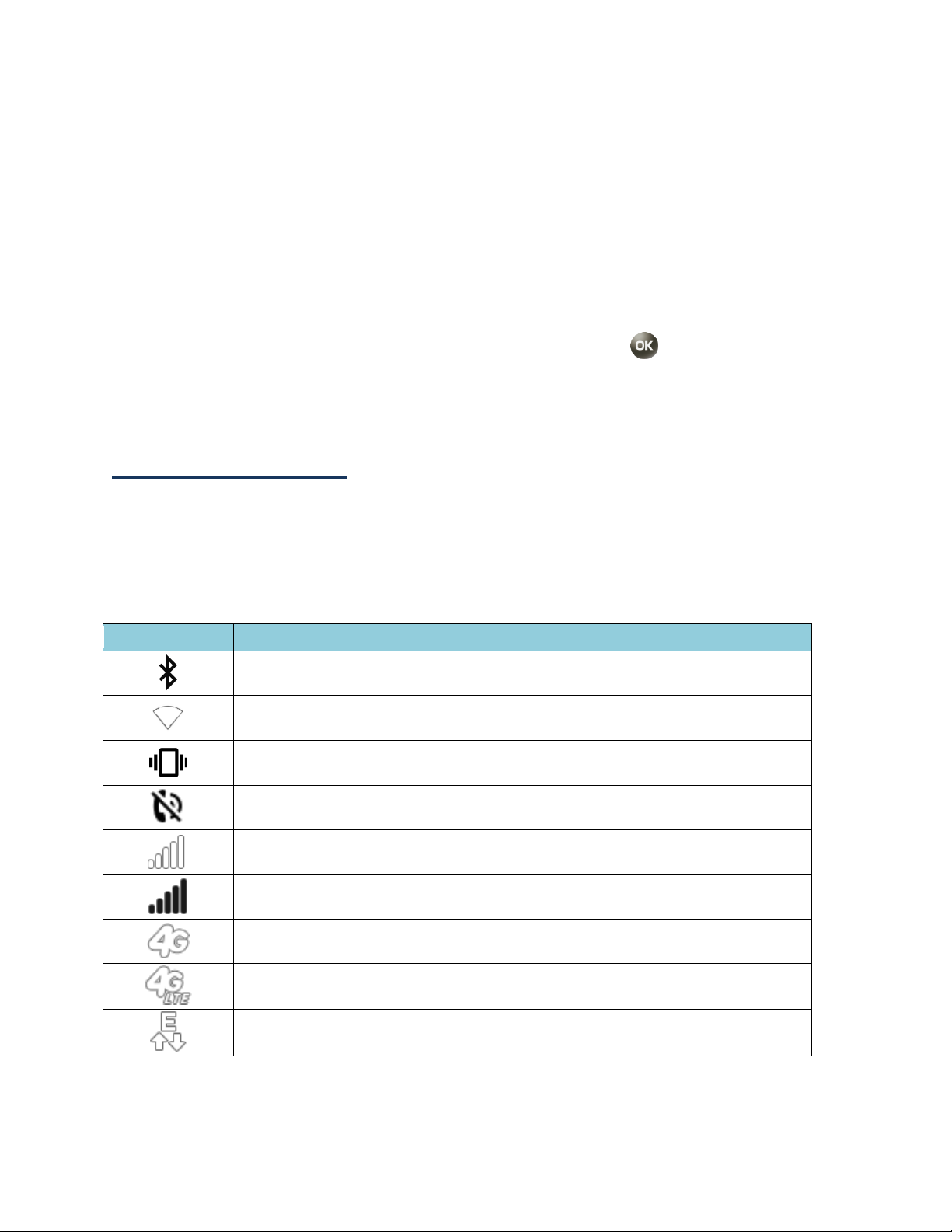
Icono
Descripción
Bluetooth® activado
Wi-Fi® activo (señal completa)
Vibrar
Silenciar
Red (señal completa)
Red (sin señal)
4G (servicios de datos)
4G LTE (servicios de datos)
EDGE (servicios de datos)
● Barra de estado: Muestra la hora y los iconos del estado del teléfono.
● Visualización del reloj: Muestra la hora, la fecha y el porcentaje de carga de la
batería del teléfono. Puede activar o desactivar esta visualización desde el menú
Configuración. Consulte Visualización del reloj.
● Tecla multifunción izquierda: Muestra acciones o elementos del menú que
puede seleccionar al presionar la tecla multifunción izquierda.
● Tecla multifunción central: Muestra acciones o elementos del menú que puede
seleccionar al presionar la tecla multifunción central (tecla ).
● Tecla multifunción derecha: Muestra acciones o elementos del menú que puede
seleccionar al presionar la tecla multifunción derecha.
Barra de estado
La barra de estado aparece en la parte superior de la pantalla del teléfono. Proporciona
información de los estados del teléfono y el servicio en la parte derecha y alertas de
notificación en la izquierda.
Iconos de estado
Información básica del teléfono 21
Page 23
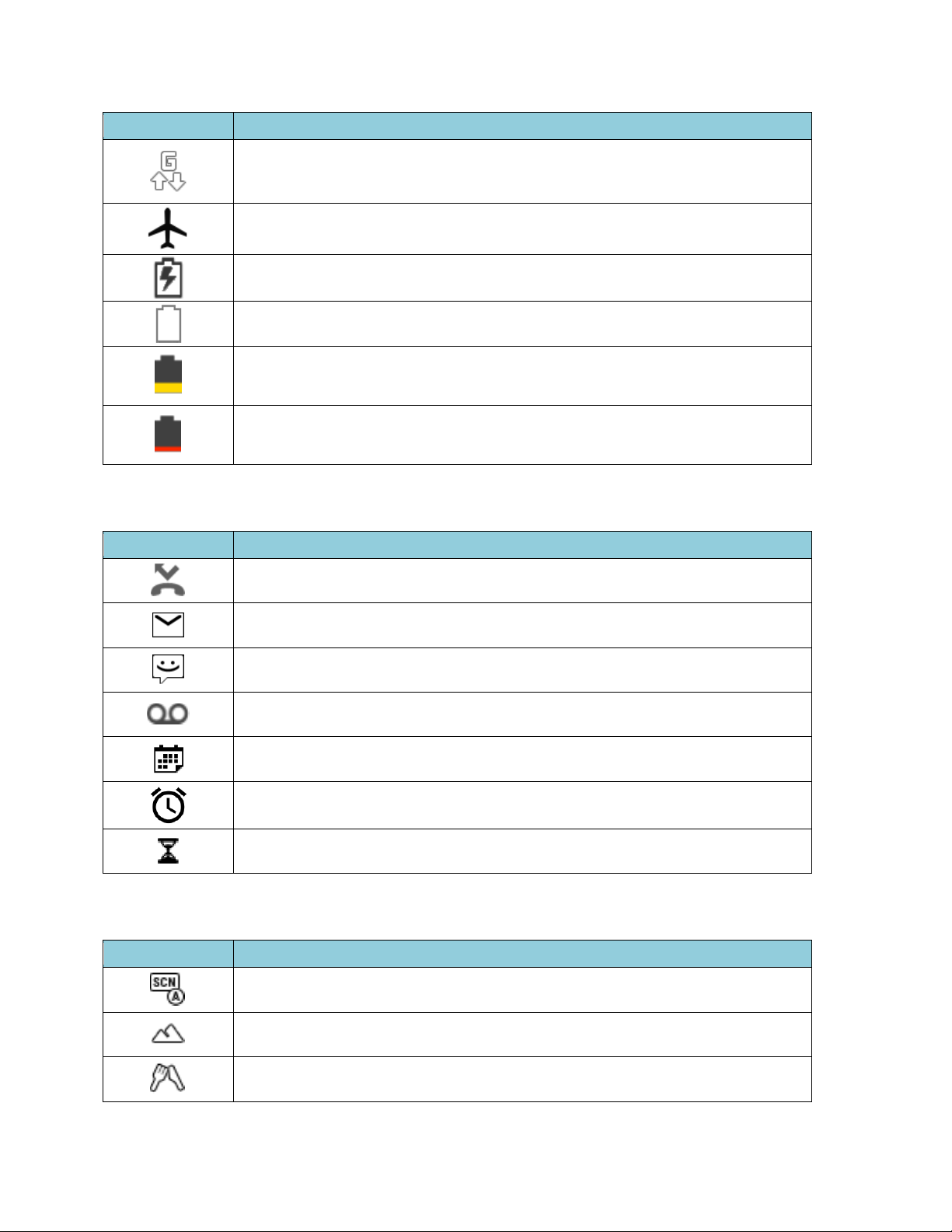
Icono
Descripción
GPRS (servicios de datos)
Modo avión
Batería (cargando)
Batería (carga completa)
Batería (poca carga)
Batería (descargada)
Icono
Descripción
Llamada perdida
Correo electrónico nuevo
Nuevo mensaje
Nuevo mensaje de correo de voz
Evento
Alarma está configurada
Cuenta regresiva está configurada
Icono
Descripción
Modo de escena automático
Modo de landscape (paisaje)
Modo de comida
Iconos de notificación
Iconos de la cámara
Información básica del teléfono 22
Page 24
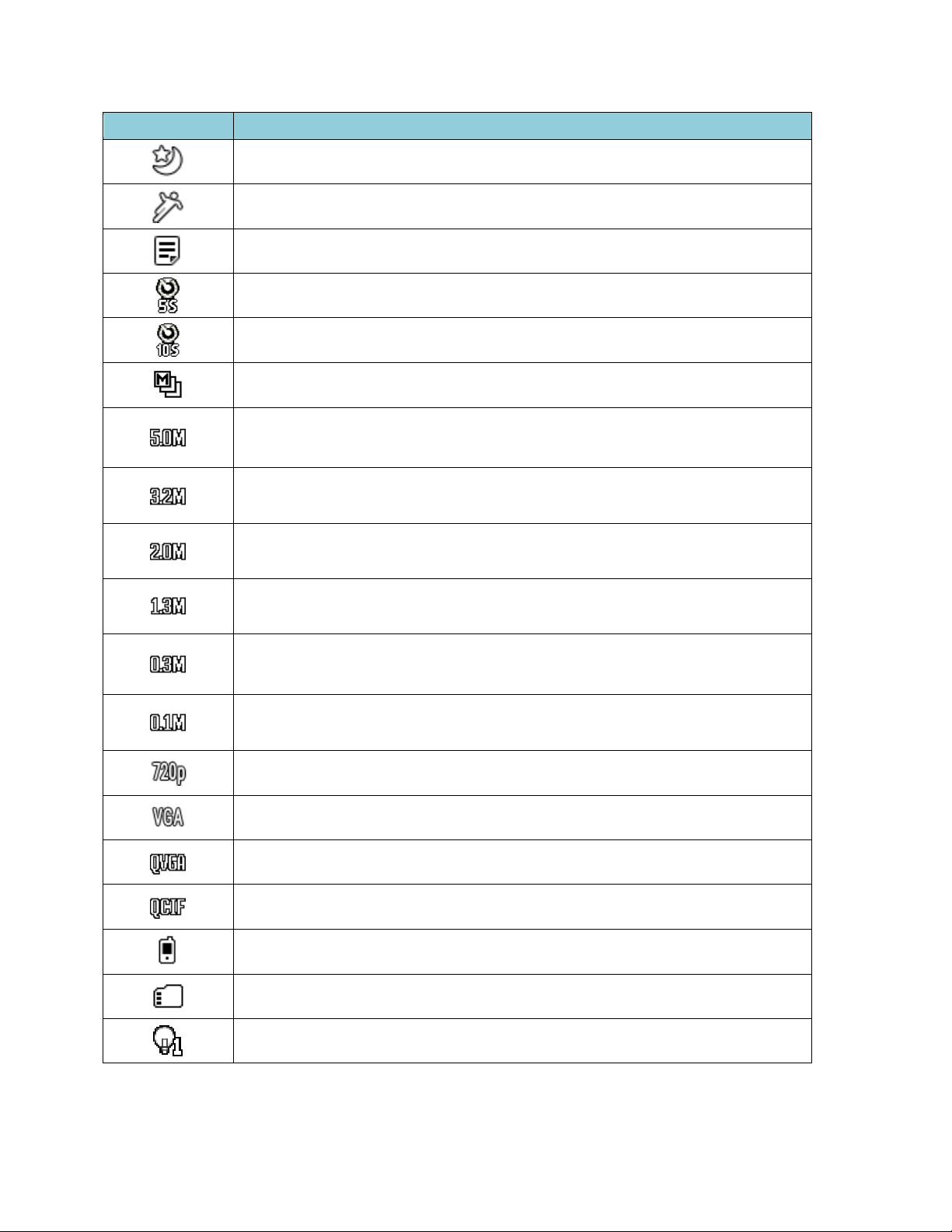
Icono
Descripción
Modo nocturno
Modo de deportes
Modo de nota
Auto-temporizador (5 segundos)
Auto-temporizador (10 segundos)
Tomas múltiples configuradas
Resolución de la cámara (5.0M)
Resolución de la cámara (3.2M)
Resolución de la cámara (2.0M)
Resolución de la cámara (1.3M)
Resolución de la cámara (0.3M)
Resolución de la cámara (0.1M)
Resolución del video (720P)
Resolución del video (VGA)
Resolución del video (QVGA)
Resolución del video (QCIF)
Guardar en el teléfono
Guardar en la tarjeta de memoria
Flash de la cámara en esta toma
Información básica del teléfono 23
Page 25
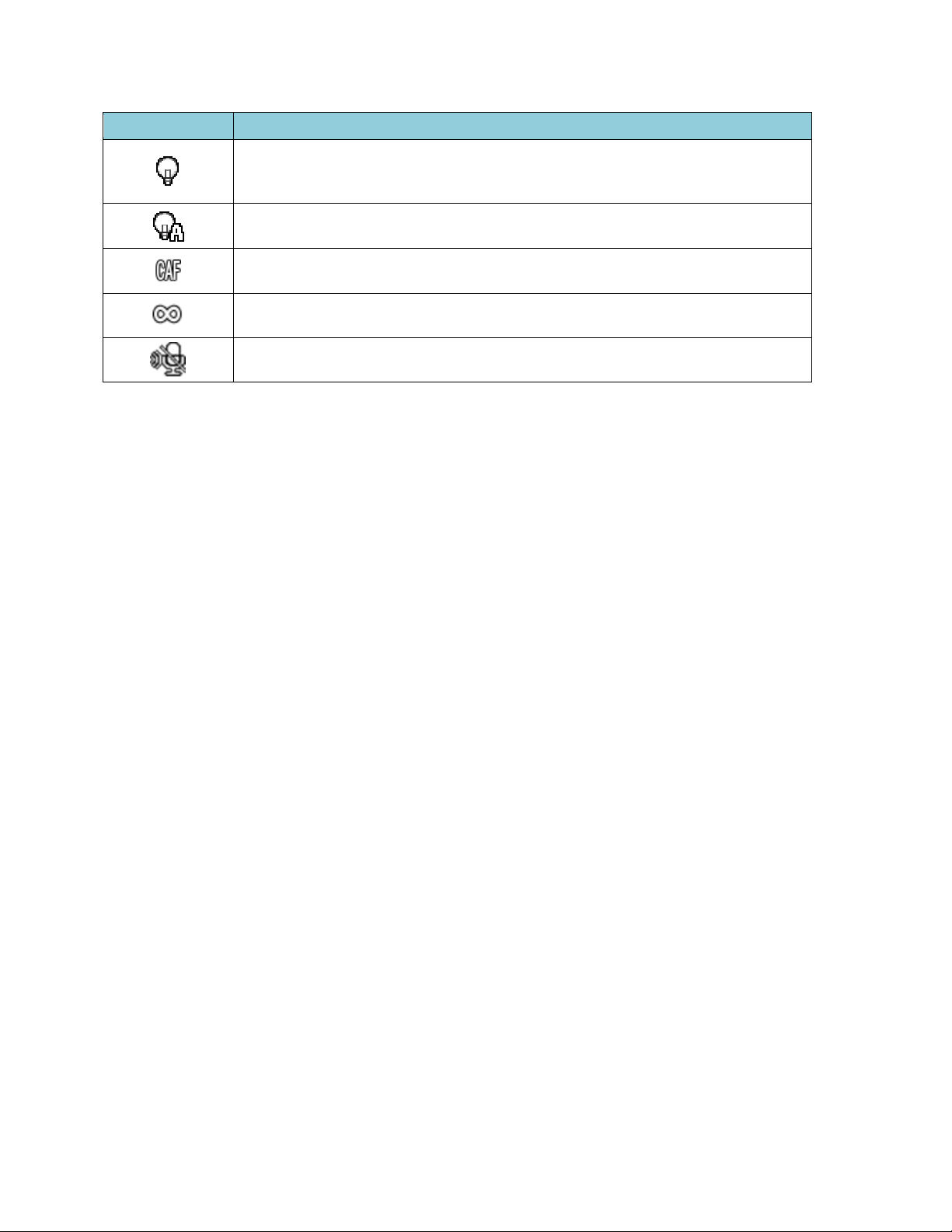
Icono
Descripción
Flash de la cámara siempre activado o luz de video activada
Flash de la cámara automático
Configuración de enfoque (AF continuo)
Configuración de enfoque (Infinito)
Película muda activada
Información básica del teléfono 24
Page 26

Ingresar texto
El teléfono proporciona métodos convenientes para ingresar letras, números y símbolos
cada vez que se le indique que ingrese el texto.
Funciones de las teclas
Para ingresar texto, puede usar las siguientes teclas, según se menciona a continuación.
● Presione para eliminar los caracteres de la pantalla.
● Presione para ingresar símbolos usados frecuentemente, como punto, coma,
@, ?, !, /, etc. Tenga en cuenta que cada vez que presione la tecla, aparece el
siguiente símbolo. Esta función no está disponible en los modos de XT9 y de 123.
● Presione para introducir un espacio o manténgala presionada para pasar a una
nueva línea (si está disponible).
● Presione para cambiar el estilo de uso de mayúsculas a Abc > ABC > abc
(modo ABC), o a XT9Texto > XT9TEXTO > XT9texto (modo XT9Texto). El estilo
seleccionado aparece en la esquina inferior derecha de la pantalla, por encima de la
etiqueta de la tecla multifunción derecha (si corresponde).
Selección de un modo de ingreso de texto
1. Al ingresar texto, puede cambiar el modo de ingreso o acceder al menú de opciones
de texto al presionar
2. Seleccione una de las siguientes opciones (las opciones disponibles varían según el
campo):
Abc para ingresar caracteres con el modo de alfabeto. Consulte Modo Abc.
XT9Texto para ingresar texto con un sistema de texto predictivo. Consulte
XT9Texto.
Modo texto
(tecla multifunción central o izquierda).
123 para ingresar caracteres numéricos.
Símbolos para ingresar símbolos.
Caretos para ingresar caritas sonrientes.
Ingresar texto 25
Page 27
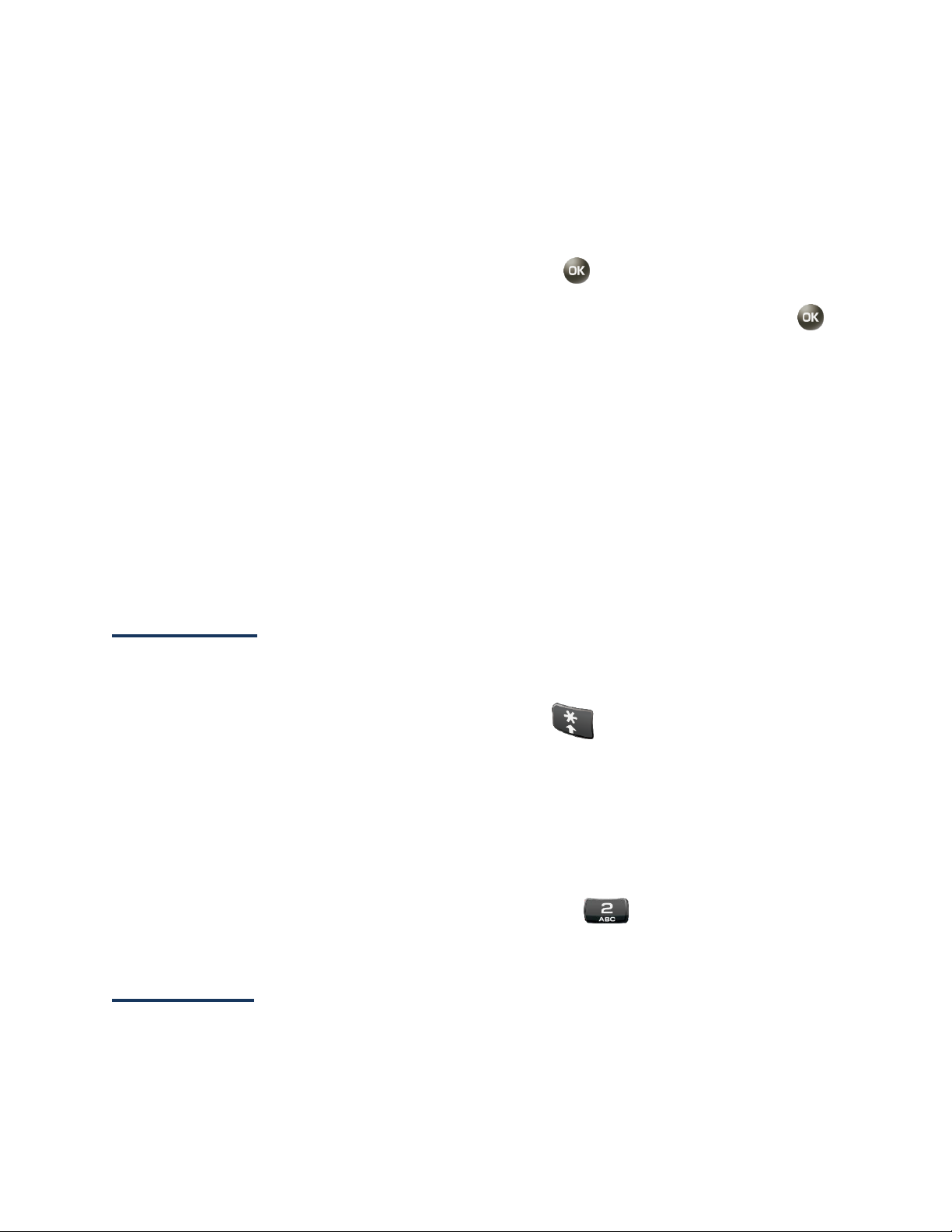
Emoticonos para ingresar “emoticonos”.
Atajos Web para ingresar atajos a web (por ejemplo, www., http:// o .com).
Nota: Al seleccionar Símbolos, Caretos, Emoticonos o Atajos Web, puede aparecer
una lista en la parte inferior de la pantalla. A continuación, puede deslizarse por las
opciones al presionar la tecla de navegación izquierda, derecha, arriba o abajo.
Para seleccionar una opción, resáltela y presione . En los casos en los que no se
muestra la lista y aparece < > encima de la tecla multifunción izquierda, puede ver
las opciones presionando la tecla de navegación izquierda o derecha. Presione
para seleccionar una opción.
Copiar/Cortar para copiar o cortar texto seleccionado y guardarlo en la Lista
pegar. Consulte Copiar y pegar texto.
Lista pegar para pegar texto copiado o cortado en la Lista pegar (si
corresponde). Consulte Copiar y pegar texto.
Eliminar todos para eliminar todo el texto ingresado (si corresponde).
Opcion.Texto para mostrar el menú de opciones de ingreso de texto. Consulte
Configurar opciones de ingreso de texto.
Modo Abc
En el modo Abc, también conocido como entrada de varios toques, debe presionar las
teclas una, dos, tres o cuatro veces para ingresar las letras que ve en el teclado. Para
alternar entre mayúscula y minúscula, presione la tecla . Después de ingresar un
carácter, el cursor avanza automáticamente al siguiente espacio después de dos segundos
o cuando ingresa un carácter en una tecla diferente.
1. Seleccione el modo de ingreso de texto Abc. Consulte Selección de un modo de
ingreso de texto.
2. Presione reiteradamente la tecla correspondiente hasta que aparezca la letra
correcta. Por ejemplo, para ingresar “Abc”, presione una vez para “a”, dos
veces para “b” y tres veces para “c”.
XT9Texto
XT9Texto puede utilizarse para ingresar texto con un sistema de texto predictivo que
reduce la cantidad de teclas presionadas necesarias para escribir una palabra.
Ingresar texto 26
Page 28
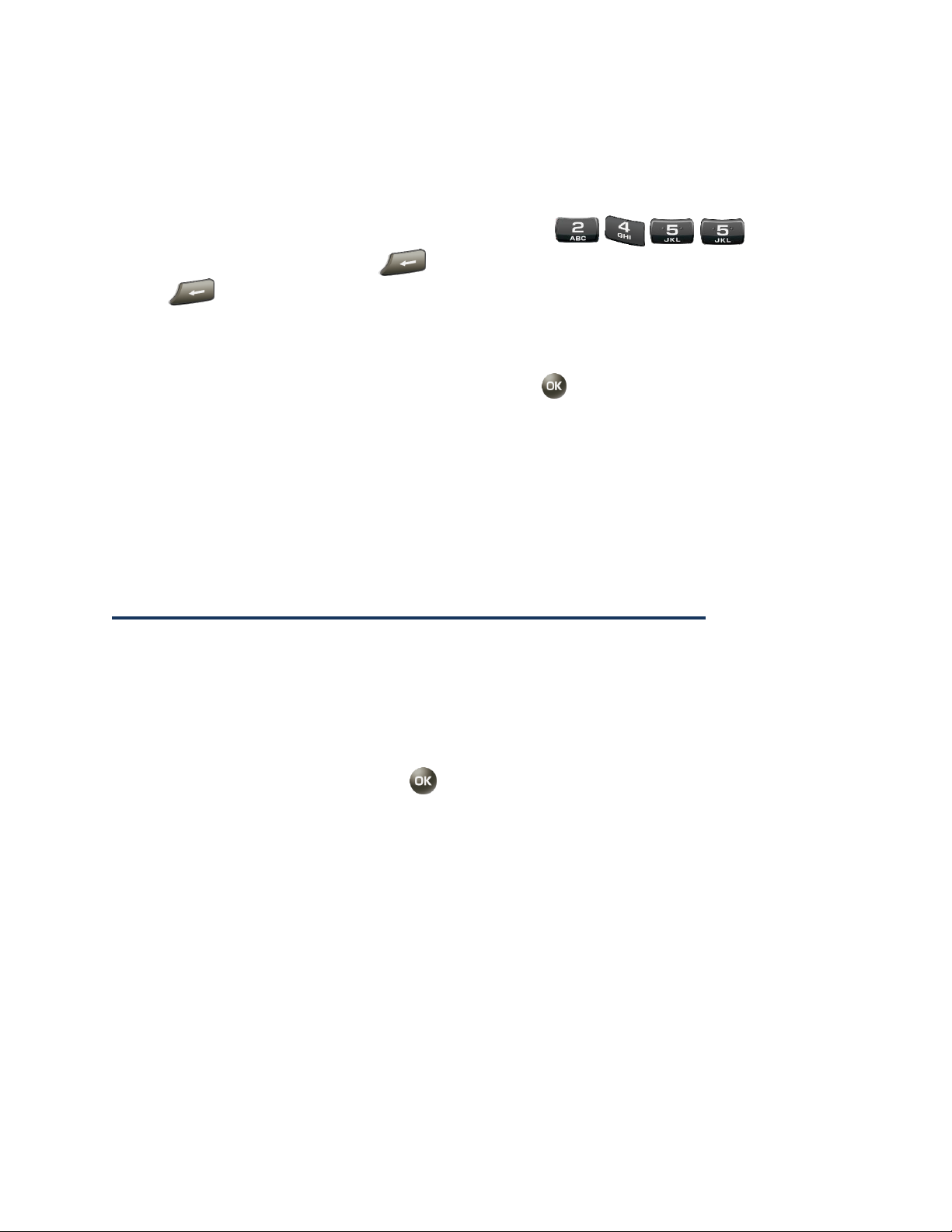
Ingresar texto en modo XT9
1. Seleccione el modo de ingreso de texto XT9Texto.
2. Presione las teclas correspondientes una vez por letra para escribir una palabra. (Por
ejemplo, para ingresar la palabra “Bill”, presione .) (Si
comete un error, presione para borrar un solo carácter. Mantenga presionada
para borrar una palabra completa).
3. Mientras escribe, se abre una lista de opciones de palabras. (La palabra puede
cambiar a medida que escribe). Presione la tecla de navegación para desplazarse
hasta la palabra que desea ingresar y presione para seleccionarla.
Nota: Si la palabra que desea no aparece después de entrar todas las letras, puede
agregarla a la base de datos del sistema de texto predictivo para la próxima vez.
Presione Modo texto (tecla multifunción central o izquierda) > Opcion.Texto >
Mis palabras > Agregar palabra.
Para obtener más información acerca de XT9, visite el sitio web de Nuance en
www.nuance.com/.
Configurar opciones de ingreso de texto
El menú de opciones de ingreso de texto le permite especificar funciones adicionales para
usar durante el proceso de ingreso de texto.
1. Al escribir texto, presione
Opciones Texto.
2. Resalte una opción y presione .
Completar texto para sugerir posibles palabras según las letras ingresadas.
Completar texto siguiente para mostrar automáticamente la palabra que
sigue a la corriente entrada de texto.
Escanear texto para permitir al sistema de ingreso de texto predictivo
reconocer palabras al buscar en Contactos.
Modo texto
(tecla multifunción central o izquierda) >
Lista de selección de palabras para seleccionar si muestra u oculta la lista de
selección de palabras.
Idioma de entrada para seleccionar el idioma de ingreso de texto (inglés,
español o francés).
Ingresar texto 27
Page 29
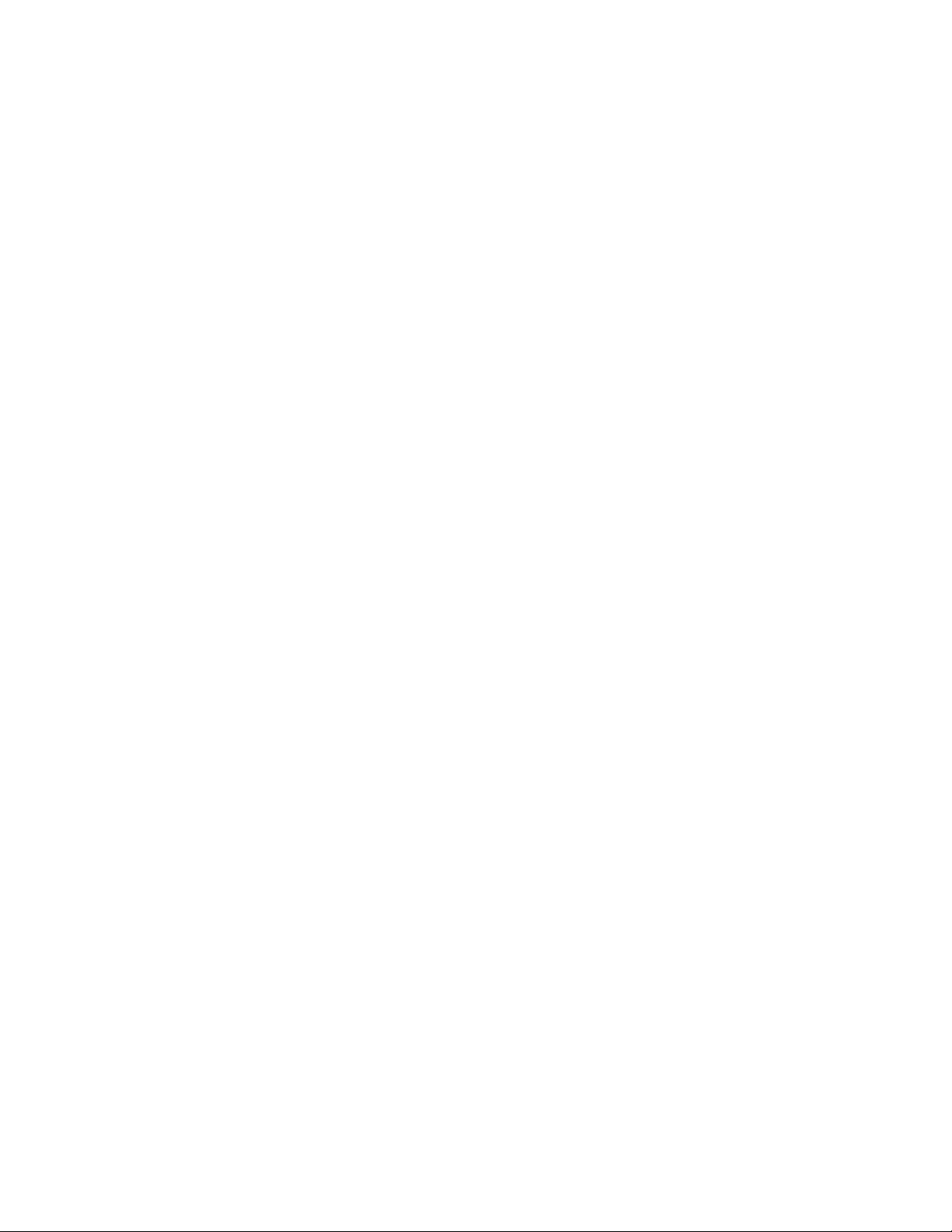
Mis palabras para editar o eliminar palabras personalizadas que tiene
agregadas en la base de datos de texto predictivo.
Agregar palabra para guardar palabras que usa frecuentemente.
Auto sustitución para reemplazar palabras o frases abreviadas con
equivalentes de texto completo que agregó.
Agregar palabra para guardar pares de palabras que desee usar en esta
función.
Ayuda para ver las instrucciones sobre cómo ingresar texto.
Ingresar texto 28
Page 30
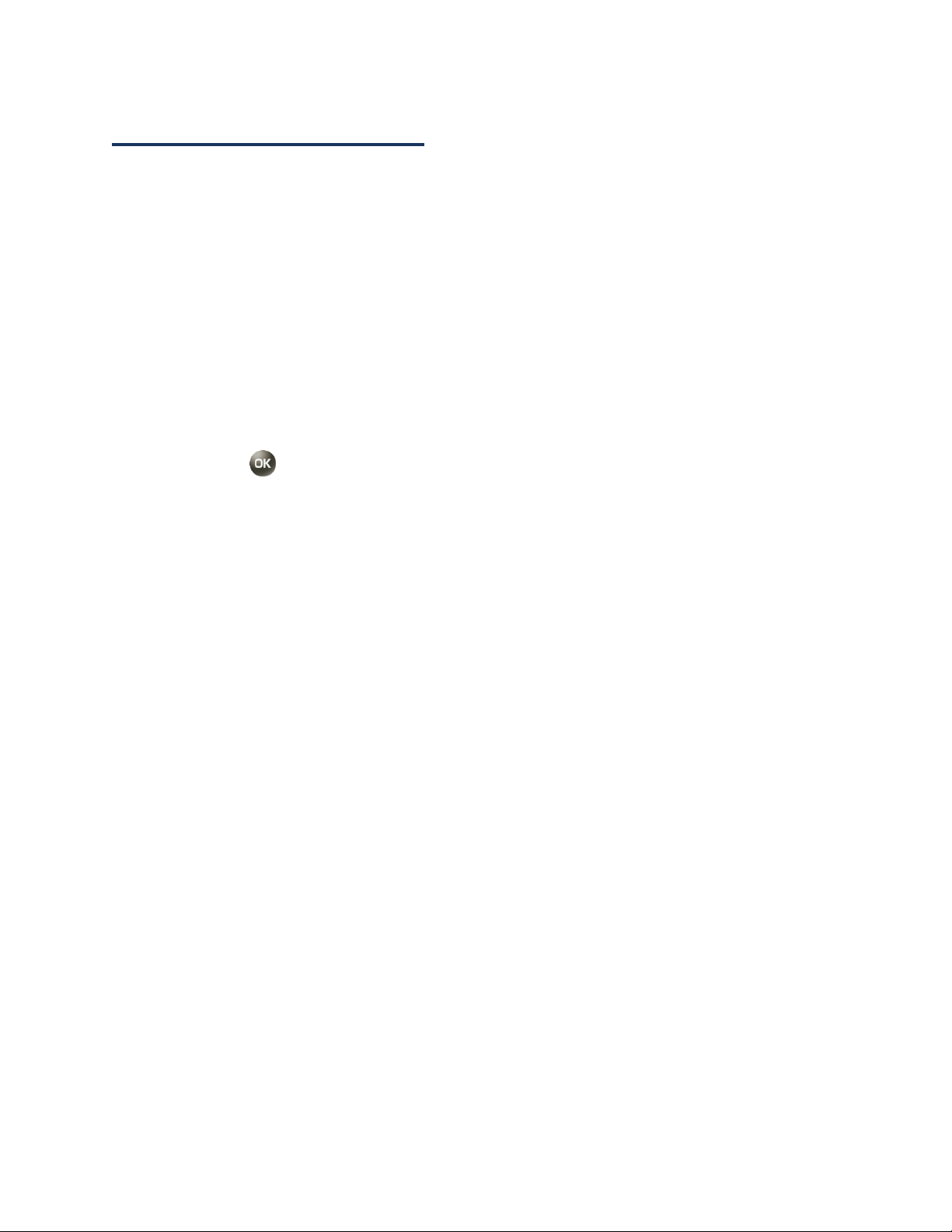
Copiar y pegar texto.
Puede copiar o cortar texto y pegarlo en el campo de ingreso de texto.
1. En el campo de ingreso de texto, coloque el cursor junto al texto que desea copiar
y presione Modo texto (tecla multifunción central o izquierda) > Copiar/Cortar.
2. Presione la tecla de navegación y resalte el texto que desea copiar o cortar.
3. Presione Siguiente (tecla multifunción izquierda) > Copiar o Cortar. El texto se
guarda en la Lista pegar.
4. En el campo de ingreso de texto, coloque el cursor donde desea pegar el texto y
presione Modo texto (tecla multifunción central o izquierda) > Lista pegar.
5. Presione la tecla de navegación para desplazarse hasta el texto que desea pegar y
presione .
Nota: Esta función no está disponible donde no es posible seleccionar el modo de ingreso
de texto.
Ingresar texto 29
Page 31

Llamadas telefónicas
Realizar llamadas telefónicas
Realizar una llamada usando el teclado del teléfono
La forma más “tradicional” de realizar una llamada es con el teclado del teléfono.
1. En la pantalla de inicio, ingrese un número de teléfono. (Si comete un error al
marcar, presione para borrar los números).
2. Presione para iniciar la llamada.
3. Presione al finalizar la llamada.
Llamar desde Llamadas recientes
Realice una llamada a los números de su lista de llamadas recientes.
1. En la pantalla de inicio, presione Menú (tecla multifunción central) > Llamadas
recientes.
– o –
Presione para mostrar su lista de llamadas recientes.
2. Resalte una entrada y presione para iniciar la llamada.
Llamar desde Llamadas recientes con el teléfono cerrado
Realice una llamada a los números de su lista de llamadas recientes sin abrir el teléfono.
1. Presione la tecla altavoz externa en modo de espera.
2. Resalte una entrada con los botones para subir o bajar el volumen.
3. Presione la tecla altavoz externa nuevamente para iniciar la llamada.
Llamadas telefónicas 30
Page 32

Llamar desde Contactos
Realice una llamada a los números guardados en sus Contactos.
1. En la pantalla de inicio, presione Menú (tecla multifunción central) y seleccione
Contactos.
2. Resalte la entrada a la que desea llamar.
3. Presione para marcar el número de teléfono predeterminado de la entrada.
– o –
Para llamar a otro número desde la misma entrada, presione , seleccione un
número y, a continuación, presione o Llamar (tecla multifunción central).
Llamar a números de emergencia
Puede realizar llamadas al 9-1-1 o al 1-1-2 aunque el teléfono esté bloqueado o su cuenta
esté restringida.
Para llamar al número de emergencia 9-1-1:
► Presione .
Para llamar al número de emergencia 1-1-2:
► Presione .
Para llamar a los números de emergencia 911 o 112 cuando la pantalla está bloqueada:
1. Presione Emergencia (tecla multifunción izquierda) en la pantalla.
2. Resalte 911 o 112 y presione Llamar (tecla multifunción central).
Información 9-1-1 mejorada (E911)
Este teléfono posee un chip integrado de Sistema de Posicionamiento Global (GPS, por sus
siglas en inglés) necesario para utilizar los servicios de ubicación de emergencia E911
donde estén disponibles.
Cuando realice una llamada de emergencia al 9-1-1, la función GPS de su teléfono buscará
información para calcular su ubicación aproximada. Dependiendo de múltiples variables,
Llamadas telefónicas 31
Page 33

incluso disponibilidad y acceso a señales satelitales, puede tomar hasta 30 segundos o más
para determinar e informar su ubicación aproximada.
Importante: Cuando realice una llamada de emergencia, siempre informa su ubicación a
la operadora del 9-1-1. Puede que algunos receptores de llamadas de
emergencia designados, conocidos como Puntos de Respuesta de
Seguridad Pública (PSAPs, por sus siglas en inglés), no estén equipados
para recibir información de ubicación GPS desde su teléfono.
Marcar un número de teléfono con pausas
Puede marcar números con pausas para usar con sistemas automatizados, como los
números del correo de voz o de facturación de la tarjeta de crédito.
Hay dos opciones disponibles para agregar pausas en su teléfono:
● Esperar esperará su confirmación para enviar el resto de los dígitos una vez iniciada
la conversación.
●
Pausa de 2 segundos envía automáticamente el siguiente grupo de números
después de dos segundos.
Nota: Puede configurar varias pausas en un número de teléfono y combinar pausas de
dos segundos con pausas fijas.
Para marcar o guardar números de teléfono con pausas:
1. Ingrese todo o parte de un número de teléfono.
2. Presione Opciones (tecla multifunción izquierda) > Agregar espera o Agregar
pausa de 2 segundos.
3. Ingrese números adicionales.
4. Presione para marcar el número.
Realizar una llamada usando la marcación rápida de un número
Puede guardar hasta 98 números en la memoria de marcación rápida de su teléfono para
facilitar el contacto con amigos y familiares.
Antes debe haber asignado un número de marcación rápida a un número de teléfono
existente. Consulte Configurar la marcación rápida.
Llamadas telefónicas 32
Page 34

► En la pantalla de inicio, escriba un número de marcación rápida y, a continuación,
presione o Llamar (tecla multifunción central).
La pantalla confirma que se marcó el número cuando aparece “
Conectando...
”.
Realizar una llamada usando el código más (+)
Al realizar llamadas internacionales, use la marcación con el código más para ingresar
automáticamente el código de acceso internacional de su ubicación (por ejemplo, 011 para
llamadas internacionales desde los EE. UU.).
1. Mantenga presionada para mostrar “+” en la pantalla de su teléfono.
2. Ingrese el código del país y el número de teléfono y, a continuación, presione .
(El teléfono agrega automáticamente el código de acceso para la marcación
internacional, seguido por el código del país y el número de teléfono).
Marcar un número de teléfono en un mensaje
Puede realizar una llamada a un número que aparece en un mensaje.
1. En la pantalla de inicio, presione Menú (tecla multifunción central) > Mensajería.
2. Seleccione un mensaje con el número al que desea llamar y resalte el número.
3. Presione .
Recibir llamadas telefónicas
La siguiente información le permite saber cómo responder llamadas entrantes, silenciar el
tono de llamadas entrantes, rechazar llamadas entrantes y más. Cuando recibe una llamada
telefónica de un contacto, la pantalla Llamada entrante aparece y muestra el icono del
identificador de llamadas, el nombre y el número de teléfono de la persona que llama.
Cuando recibe una llamada telefónica de una persona que no está guardada en Contactos,
solo aparecen el icono predeterminado del identificador de llamadas y el número de
teléfono en la pantalla Llamada entrante.
Nota: Si su teléfono está apagado, todas las llamadas entrantes se dirigen
automáticamente al correo de voz.
Nota: De forma predeterminada, su teléfono contestará una llamada entrante cuando
abra el teléfono. Para cambiar la configuración, consulte Modo de respuesta de
llamada.
Llamadas telefónicas 33
Page 35

Responder una llamada entrante con el teléfono abierto
►
Presione o seleccione Responder para responder una llamada entrante.
(Dependiendo de la configuración elegida, también puede responder llamadas
entrantes al presionar otras teclas. Consulte Modo de respuesta de llamada.)
Responder una llamada entrante con el teléfono cerrado
►
Cuando su teléfono suene o vibre, presione la tecla altavoz externa. (Se responderá
la llamada en modo altavoz).
– o –
Abra el teléfono para usar el auricular. Consulte Modo de respuesta de llamada.
Responder una llamada entrante en modo altavoz
► Presione o la tecla altavoz externa.
Silenciar el tono y detener la vibración
► Presione el botón para subir o bajar el volumen.
Enviar una llamada entrante al correo de voz
►
Presione o la tecla Finalizar externa.
– o –
►
Seleccione Ignorar en la pantalla.
Rechazar una llamada entrante y enviar un mensaje
►
Seleccione Ignorar con texto.
Llamadas telefónicas 34
Page 36

Finalización de llamadas telefónicas
Hay dos formas de desconectar una llamada.
►
Presione .
– o –
Presione la tecla Finalizar externa.
Al finalizar la llamada, el teléfono mostrará el nombre de la persona que llama (si está
guardada en Contactos) o el número de teléfono (si está disponible), la duración de la
llamada y las siguientes opciones.
Agregar a contactos para guardar el número de teléfono en sus contactos (si
no está en sus contactos).
Llamar para llamar al número de teléfono.
Enviar mensaje para enviar un mensaje al número de teléfono.
Correo de voz
Configurar el correo de voz
Debe configurar su correo de voz y su saludo personal tan pronto como se active el
teléfono. Consulte Configurar el correo de voz para configurarlo.
Notificación de correo de voz
Hay varias formas con que su teléfono le alerta de un nuevo correo de voz:
●
Muestra un mensaje en la pantalla.
●
Reproduce el tipo de tono asignado.
●
Muestra en la parte superior de la pantalla.
Nota: Su teléfono acepta mensajes incluso cuando está apagado. Sin embargo, su
teléfono le notificará que tiene nuevos mensajes solo cuando este esté encendido y
usted esté en un área de servicio.
Acceder a sus mensajes de correo de voz
Puede revisar sus mensajes directamente desde tu teléfono inalámbrico o desde cualquier
otro teléfono de tono táctil.
Llamadas telefónicas 35
Page 37

Utilizar su teléfono para acceder a sus mensajes
1. Mantenga presionada .
– o –
En la pantalla de inicio, presione Menú (tecla multifunción central) > Mensajería
> Opciones (tecla multifunción izquierda) > Correo de voz > Llamar correo de
voz.
2. Si se la solicitan, escriba la contraseña de su correo de voz.
3. Siga las instrucciones grabadas para escuchar y administrar sus mensajes de correo
de voz.
Nota: Al acceder al correo de voz desde su teléfono inalámbrico, le cobrarán minutos de
aire.
Utilizar otro teléfono para acceder a sus mensajes
1. Marque su número de teléfono móvil.
2. Cuando le contesta el correo de voz, presione la tecla de asterisco (*).
3. Ingrese su contraseña.
Opciones de llamada telefónica
Opciones disponibles durante una llamada
Al presionar Opciones (tecla multifunción izquierda) durante una llamada, aparece una
lista de funciones disponibles durante una llamada. Para seleccionar una opción, resáltela y
presione .
● Agregar para iniciar una llamada de conferencia.
● Ve a la configuración Bluetooth para abrir la pantalla de configuración de
Bluetooth (si corresponde).
● Usa el dispositivo Bluetooth para cambiar la llamada a un dispositivo con
Bluetooth (si corresponde).
Es posible que haya más opciones disponibles:
►
Presione Silenciar/Desilenciar (tecla multifunción central) para silenciar o
desilenciar el teléfono.
Llamadas telefónicas 36
Page 38

► Presione Retener (tecla multifunción derecha) para colocar la llamada actual en
espera.
►
Para ajustar el volumen del receptor, presione el botón para subir o bajar el volumen.
►
Presione o la tecla altavoz externa para activar el altavoz. Vuelva a presionarla
para desactivarlo.
Advertencia: Debido a los niveles de volumen más altos, no coloque el teléfono cerca de
la oreja durante el uso del altavoz.
Llamada en espera
Durante una llamada, Llamada en espera le alerta que tiene llamadas entrantes al hacer
sonar un pitido. La pantalla del teléfono le informa que hay otra llamada entrante y
muestra el número de teléfono de la persona que llama (si está disponible). Consulte
Activación de la llamada en espera para obtener más información.
Para activar la llamada en espera:
1. En la pantalla de inicio, presione Menú (tecla multifunción central) >
Configuración > Dispositivo > Configurar llamadas > Llamada en espera.
2. Seleccione Activar.
3. Presione .
Para contestar una llamada entrante mientras está en una llamada:
►
Presione Retener (tecla multifunción derecha). (Esto pone la primera llamada en
espera y contesta la segunda llamada).
Para volver a la primera llamada:
►
Presione Cambiar (tecla multifunción derecha).
– o –
►
Presione .
Para crear una llamada de conferencia entre sus llamadas existentes:
► Presione Opciones (tecla multifunción izquierda) > Combinar llamadas.
Llamadas telefónicas 37
Page 39

Llamada de conferencia
Con Llamada de conferencia, puede hablar con dos o más personas simultáneamente. Con
esta función, se cobrarán las tarifas de aire normales para cada una de las llamadas.
Para iniciar una llamada de conferencia:
1. Escriba un número y presione .
2. Una vez establecida la conexión, presione Opciones (tecla multifunción izquierda) >
Agregar. (Esto pone la primera llamada en espera).
3. Seleccione Contactos o Ingresa el número de teléfono.
4. Seleccione un número de sus Contactos o escriba un número directamente y, a
continuación, presione .
5. Cuando esté conectado con la segunda persona, presione Opciones (tecla
multifunción izquierda) > Combinar llamadas para iniciar la llamada de
conferencia.
6. Si desea agregar otra llamada a la conferencia existente, repita los pasos 2 a 5.
Para separar una llamada de conferencia:
1. Presione Opciones (tecla multifunción izquierda) > Administrar conferencia.
2. Resalte la persona con la que quiere seguir hablando y presione Separar (tecla
multifunción central). (Esto pone a la otra persona en espera).
– o –
Resalte la persona con la que quiere dejar de hablar y presione Finalizar (tecla
multifunción izquierda).
Para finalizar una llamada de conferencia:
► Presione .
Si una de las personas a las que llamó cuelga durante la llamada, seguirá conectado con la
otra persona. Si usted inició la llamada y es el primero en colgar, las otras personas se
desconectarán.
Llamadas telefónicas 38
Page 40

Configuración de llamadas telefónicas
Puede configurar varias opciones relacionadas con la llamada.
Modo de respuesta de llamada
Respuesta con cualquier tecla
Configure el teléfono para responder llamadas entrantes al presionar cualquier tecla.
1. En la pantalla de inicio, presione Menú (tecla multifunción central) >
Configuración > Dispositivo > Configurar llamadas > Tecla para responder.
2. Seleccione Activ..
Abrir/Cerrar la tapa
Para responder llamadas entrantes al abrir el teléfono:
1. En la pantalla de inicio, presione Menú (tecla multifunción central) >
Configuración > Dispositivo > Configurar llamadas > Abrir/Cerrar la tapa
> Abrir para responder.
2. Seleccione Activ..
Para finalizar llamadas entrantes al cerrar el teléfono:
1. En la pantalla de inicio, presione Menú (tecla multifunción central) >
Configuración > Dispositivo > Configurar llamadas > Abrir/Cerrar la tapa
> Cerrar para finalizar.
2. Seleccione Activ..
Autoresponder
Configure su teléfono para responder llamadas entrantes automáticamente. Recuerde que
su teléfono responderá llamadas en modo de respuesta automática incluso si usted no está
presente.
1. En la pantalla de inicio, presione Menú (tecla multifunción central) >
Configuración > Dispositivo > Configurar llamadas > Autoresponder.
2. Resalte una opción y presione .
Manos libres para responder llamadas automáticamente cuando el teléfono
está conectado a un auricular opcional o a un dispositivo manos libres.
Llamadas telefónicas 39
Page 41

Altavoz para responder llamadas automáticamente en modo altavoz.
3. Resalte el tiempo que desea que su teléfono espere antes de responder y presione
.
Respuestas rápidas
Puede modificar los mensajes de texto preestablecidos para enviar cuando rechaza una
llamada entrante y envía un mensaje de texto.
1. En la pantalla de inicio, presione Menú (tecla multifunción central) >
Configuración > Dispositivo > Configurar llamadas > Respuestas rápidas.
2. Resalte un mensaje y presione .
3. Edítelo y presione Guardar (tecla multifunción izquierda).
Consejo: Para restaurar los mensajes predeterminados, presione Restab. (tecla
multifunción derecha).
Configurar la marcación rápida
1. En la pantalla de inicio, presione Menú (tecla multifunción central) >
Configuración > Dispositivo > Configurar llamadas > Config. marcación
rápida.
2. Resalte una ubicación de marcación rápida y presione Asignar (tecla multifunción
izquierda).
3. Resalte un contacto y presione .
Consejo: Para reemplazar una asignación actual, seleccione una ubicación y presione
Reemplazar (tecla multifunción izquierda).
Para eliminar un número de una ubicación de marcación rápida:
1. En la pantalla de inicio, presione Menú (tecla multifunción central) >
Configuración > Dispositivo > Configurar llamadas > Config. marcación
rápida.
2. Resalte el contacto asignado que desee eliminar, presione Eliminar (tecla
multifunción derecha) y, a continuación, .
Llamadas telefónicas 40
Page 42

Identificación de llamada
El identificador de llamadas identifica a la persona que llama antes de que usted atienda el
teléfono al mostrarle el número de la llamada entrante. Si no desea que aparezca su
número cuando realiza una llamada, siga estos pasos:
1. En la pantalla de inicio, presione Menú (tecla multifunción central) >
Configuración > Dispositivo > Configurar llamadas > ID ll.ent.
2. Resalte Red predeterminada, Ocultar número o Mostrar número y, a
continuación, presione .
Reenvío de llamada
Desvío de llamadas le permite desviar llamadas entrantes a otro número de teléfono,
incluso si su teléfono está apagado. Cuando haya activado Desvío de llamadas, podrá
seguir haciendo llamadas desde su teléfono.
Para activar o desactivar Desvío de llamadas:
1. En la pantalla de inicio, presione Menú (tecla multifunción central) >
Configuración > Dispositivo > Configurar llamadas > Desvío de llamadas.
2. Seleccione Reenviar siempre, Reenviar cuando está ocupado, Reenviar si no
contesta o Reenviar si no llega.
3. Seleccione Activar o Desactivar. Para verificar el estado actual, seleccione
Comprueba el estado.
4. Si va a activar, escriba el número al que desea desviar las llamadas y presione
Hecho (tecla multifunción izquierda).
5. Presione .
Para cancelar toda la configuración de Desvío de llamadas:
1. En la pantalla de inicio, presione Menú (tecla multifunción central) >
Configuración > Dispositivo > Configurar llamadas > Desvío de llamadas.
2. Seleccione Cancelar todo.
3. Presione .
Nota: Se cobra una tarifa más alta para las llamadas que haya reenviado.
Llamadas telefónicas 41
Page 43

Restricción de llamadas
Restricción de llamadas le permite evitar determinadas llamadas desde o hacia su teléfono
móvil.
Para activar o desactivar Restricción de llamadas:
1. En la pantalla de inicio, presione Menú (tecla multifunción central) >
Configuración > Dispositivo > Configurar llamadas > Restricción de
llamadas.
2. Seleccione
INTL excepto a casa, Todas las llamadas entrantes
3. Seleccione Activar o Desactivar. Para verificar el estado actual, seleccione
Comprueba el estado.
4. Si se lo solicitan, escriba su contraseña y presione Hecho (tecla multifunción
izquierda).
5. Presione .
Para cancelar toda la configuración de Restricción de llamadas:
1. En la pantalla de inicio, presione Menú (tecla multifunción central) >
Configuración > Dispositivo > Configurar llamadas > Restricción de
llamadas.
2. Seleccione Cancelar todo.
3. Si se lo solicitan, escriba su contraseña y presione Hecho (tecla multifunción
izquierda).
Todas las llamadas salientes, Llamadas internacionales, Llamadas
o
Entrantes en roaming
.
4. Presione .
Para cambiar su contraseña:
1. En la pantalla de inicio, presione
Dispositivo
2. Seleccione Cambiar contraseña.
3. Escriba la contraseña actual, una contraseña nueva y la contraseña nueva otra vez.
A continuación, presione Hecho (tecla multifunción izquierda).
4. Presione .
Llamadas telefónicas 42
>
Configurar llamadas
Menú
(tecla multifunción central) >
>
Restricción de llamadas
Configuración
.
>
Page 44

Activación de la llamada en espera
Para activar o desactivar Llamada en espera:
1. En la pantalla de inicio, presione Menú (tecla multifunción central) >
Configuración > Dispositivo > Configurar llamadas > Llamada en espera.
2. Seleccione Activar o Desactivar. Para verificar el estado actual, seleccione
Comprueba el estado.
3. Presione .
Números de marcación fijos (NMF)
Esta función le permite restringir sus llamadas salientes a los números incluidos en la lista
de números de marcación fijos (NMF). Las llamadas de emergencia no se verán afectadas
por esta configuración.
Nota: Para usar esta función, deberá ingresar el número PIN2, que se asocia con la
tarjeta SIM. Si no conoce su número, contacte con el proveedor para obtenerlo.
Para habilitar en modo de NMF:
1. En la pantalla de inicio, presione Menú (tecla multifunción central) >
Configuración > Dispositivo > Configurar llamadas > Números de
marcación fija.
2. Seleccione Modo FDN.
3. Seleccione Activ..
4. Escriba su número PIN2 y presione .
5. Presione Guardar (tecla multifunción izquierda).
Para cambiar el número PIN2:
1. En la pantalla de inicio, presione Menú (tecla multifunción central) >
Configuración > Dispositivo > Configurar llamadas > Números de
marcación fija.
2. Seleccione Cambiar PIN2.
3. Escriba su número PIN2 actual y presione .
4. Escriba el nuevo número PIN2, vuelva a escribirlo y, a continuación, presione .
Llamadas telefónicas 43
Page 45

5. Presione Guardar (tecla multifunción izquierda).
Para ver y administrar su lista de NMF:
1. En la pantalla de inicio, presione Menú (tecla multifunción central) >
Configuración > Dispositivo > Configurar llamadas > Números de
marcación fija.
2. Seleccione Lista de NMF.
Agregar nuevo para agregar contactos a su lista de NMF.
Opciones (tecla multifunción izquierda) para editar o eliminar los contactos
de la lista.
Para admitir el envío de SMS:
1. En la pantalla de inicio, presione Menú (tecla multifunción central) >
Configuración > Dispositivo > Configurar llamadas > Números de
marcación fija.
2. Seleccione Permite enviar SMS.
3. Seleccione Activ..
Configuración de correo de voz
Debe configurar su correo de voz y su saludo personal tan pronto como se active el
teléfono. Consulte Configurar el correo de voz para configurarlo.
1. En la pantalla de inicio, presione Menú (tecla multifunción central) >
Configuración > Dispositivo > Configurar llamadas > Correo de voz.
2. Establezca los siguientes ajustes de configuración:
Configuración para configurar el número del correo de voz si es necesario.
Sonido para seleccionar el tono que escuchará cuando tenga un nuevo mensaje
de correo de voz.
Vibrar para seleccionar si el teléfono vibrará cuando llegue un nuevo mensaje
de correo de voz.
Llamadas telefónicas 44
Page 46

Temporizador de llamadas
Su teléfono muestra la duración de la última llamada, las llamadas marcadas, las llamadas
recibidas, etc.
Para ver el Temporizador de llamadas:
► En la pantalla de inicio, presione Menú (tecla multifunción central) >
Configuración > Dispositivo > Configurar llamadas > Temporizador de
llamadas.
Para restablecer el Temporizador de llamadas:
► En la pantalla de inicio, presione Menú (tecla multifunción central) >
Configuración > Dispositivo > Configurar llamadas > Temporizador de
llamadas > Rest. todo (tecla multifunción derecha).
Llamadas telefónicas 45
Page 47

Llamadas recientes
La lista de llamadas recientes muestra su historial de llamadas entrantes, salientes y
perdidas.
Ver llamadas recientes
► En la pantalla de inicio, presione Menú (tecla multifunción central) > Llamadas
recientes.
– o –
En la pantalla de inicio, presione .
– o –
Presione la tecla altavoz externa con el teléfono cerrado.
Con los iconos que se muestran a continuación, puede determinar si una entrada fue una
llamada entrante, saliente o perdida.
= Llamadas entrantes
= Llamadas salientes
= Llamadas perdidas
Nota: La lista de llamadas recientes solo registra llamadas que ocurren mientras el
teléfono está encendido. Si recibe una llamada mientras el teléfono está apagado,
no se incluirá en la lista de llamadas recientes.
Opciones de llamadas recientes
1. En la pantalla de inicio, presione Menú (tecla multifunción central) > Llamadas
recientes.
2. Resalte una entrada y presione para ver los detalles de la llamada.
3. Las siguientes opciones están disponibles:
Presione o la tecla altavoz externa para realizar una llamada al contacto.
Presione Mensaje (tecla multifunción derecha) para enviar un mensaje.
Llamadas telefónicas 46
Page 48

Presione Opciones (tecla multifunción izquierda) para abrir las opciones
adicionales.
Detalles de contacto para ver información sobre la entrada si ya fue
guardada en sus Contactos.
Agregar al contacto para guardar un número de teléfono. Consulte
Guardar un número de teléfono.
Eliminar para eliminar la entrada.
Eliminar llamadas recientes
Puede eliminar entradas individuales o todas las entradas de su lista de llamadas recientes.
1. En la pantalla de inicio, presione Menú (tecla multifunción central) > Llamadas
recientes.
2. Resalte la entrada que desee eliminar y presione Opciones (tecla multifunción
izquierda) > Eliminar.
Seleccione Eliminar todos para eliminar todas las entradas.
3. Si está seguro de que desea eliminar una o todas las entradas de la lista de llamadas
recientes, presione Eliminar (tecla multifunción izquierda).
Llamadas telefónicas 47
Page 49

Contactos
Mostrar contactos
► En la pantalla de inicio, presione Menú (tecla multifunción central) > Contactos.
Verá la lista de contactos.
Lista de contactos
La lista de contactos muestra las entradas de contactos guardadas en su teléfono.
● Pestaña Favoritos: Resáltela para mostrar sus contactos favoritos.
● Pestaña Contactos: Resáltela mostrar todos los contactos que guarda.
● Pestaña Grupos: Resáltela para mostrar los grupos de contactos que creó.
● Buscar (tecla multifunción derecha): Presione para buscar un contacto.
● Opciones (tecla multifunción izquierda): Presione para acceder a los siguientes
menús:
Agregar nuevo contacto para agregar un contacto nuevo. Consulte Agregar
un contacto.
Agregar nuevo grupo para agregar un contacto de grupo nuevo. Consulte
Agregar grupos y contactos de grupo.
Contactos para mostrar para seleccionar los contactos que se mostrarán en
Contactos.
Eliminar para seleccionar los contactos que desea eliminar.
Importar/exportar para importar o exportar sus contactos desde o hacia la
tarjeta microSD, la tarjeta SIM y su teléfono o para compartir sus contactos
visibles.
Configuración para abrir la pantalla de opciones de visualización.
Opciones de visualización
1. En la pantalla de inicio, presione Menú (tecla multifunción central) > Contactos >
Opciones (tecla multifunción izquierda) > Contactos para mostrar.
2. Seleccione una de las siguientes opciones:
Contactos 48
Page 50

Todos los contactos para que se muestren todos los contactos que haya
guardado.
Teléfono para que se muestren todos los contactos guardados en su teléfono.
SIM para que se muestren todos los contactos guardados en su tarjeta SIM.
Personalizar para seleccionar si desea que se muestren todos los contactos
guardados en su teléfono o tarjeta SIM y para seleccionar los tipos de contactos
para cada cuenta. Resalte Teléfono o SIM, presione Seleccionar (tecla
multifunción central), realice su selección y, a continuación, presione Hecho
(tecla multifunción izquierda).
Detalles de contactos
Puede ver detalles sobre cada uno de sus contactos al acceder a la pantalla de la lista de
contactos.
1. En la pantalla de inicio, presione Menú (tecla multifunción central) > Contactos.
2. Resalte una entrada y presione para ver los detalles de la llamada.
Consejo: Resalte cualquier campo de datos y aparecerán las opciones disponibles de la
tecla multifunción para ese campo. Por ejemplo, Llamar, Mensaje, Iniciar, etc.
Agregar un contacto
1. En la pantalla de inicio, presione Menú (tecla multifunción central) > Contactos >
pestaña Contactos > Opciones (tecla multifunción izquierda) > Agregar nuevo
contacto
Se le pedirá que seleccione una ubicación donde desea guardar el contacto,
como Teléfono o SIM. Si desea cambiar la ubicación después, seleccione el
nombre de ubicación y la ubicación deseada.
2. Escriba toda la información que desee para su nuevo contacto. Para ello, desplácese
por los campos de ingreso al presionar las teclas de navegación arriba, abajo,
izquierda o derecha.
(icono de contactos): Resalte el icono de foto y presione para asignar
una foto al contacto.
Nombre
Contactos 49
Page 51

Teléfono
Dirección de correo
Dirección
Agregar otro campo: Seleccione para incluir información adicional, como
Nombre fonético, Organización, MI, Notas, Apodo, Sitio web, etc.
Nota: Para seleccionar un tipo (etiqueta) para un número de teléfono, dirección de correo
electrónico o dirección postal (tales como MÓVIL, CASA, TRABAJO, etc.), resalte
el campo de TELÉFONO, DIRECCIÓN DE CORREO o DIRECCIÓN, presione
Opciones (tecla multifunción izquierda), seleccione Establecer el tipo y, a
continuación, seleccione el tipo apropiado.
Nota: Para agregar más números de teléfono, direcciones de correo electrónico, etc.,
seleccione Agregar nuevo, que se encuentra bajo los números o las direcciones
actuales.
3. Cuando haya terminado de agregar información, presione Guardar (tecla
multifunción derecha) y, a continuación, .
Guardar un número de teléfono
Puede guardar un número de teléfono en Contactos directamente desde el teclado del
teléfono.
1. En la pantalla de inicio, ingrese un número de teléfono.
2. Presione Opciones (tecla multifunción izquierda) > Agregar a contactos.
3. Para agregar el número a una entrada existente, seleccione el contacto, seleccione
un tipo de número para el nuevo número y, a continuación, presione Guardar (tecla
multifunción derecha).
– o –
Para agregar el número a una nueva entrada, presione Opciones (tecla
multifunción izquierda) > Agregar nuevo contacto y seleccione una cuenta para
usar. A continuación, ingrese el nombre y cualquier información adicional y presione
Guardar (tecla multifunción derecha).
Contactos 50
Page 52

Editar un contacto
Agregar o editar información para un contacto
1. En la pantalla de inicio, presione Menú (tecla multifunción central) > Contactos >
pestaña Contactos.
2. Resalte el contacto que desea editar, presione y, a continuación, presione
Opciones (tecla multifunción izquierda) > Editar.
3. Resalte la información que desea editar.
4. Agregue o edite la información y presione .
5. Presione Guardar (tecla multifunción derecha) para guardar los cambios.
Asignar una foto a un contacto
1. En la pantalla de inicio, presione Menú (tecla multifunción central) > Contactos >
pestaña Contactos.
2. Resalte el contacto que desea editar, presione y, a continuación, presione
Opciones (tecla multifunción izquierda) > Editar.
3. Resalte el icono de contacto que se encuentra a la derecha del nombre y presione
.
4. Para asignar una nueva foto, seleccione Tomar foto y tome una foto.
– o –
Para asignar una foto guardada, seleccione Elegir una foto y seleccione una foto.
5. Se le pedirá que modifique el tamaño de la foto para usarla con las entradas.
Acerque o aleje el rectángulo para enmarcar la porción de la foto que utilizará al
presionar Acer.im (tecla multifunción derecha) o Alej.im. (tecla multifunción
izquierda) y presione .
6. Presione Guardar (tecla multifunción derecha) para asignarla.
Contactos 51
Page 53

Asignar un tono de llamada a un contacto
Asigne un tono a una entrada de Contactos para poder identificar a la persona que llama
con el tono.
1. En la pantalla de inicio, presione Menú (tecla multifunción central) > Contactos >
pestaña Contactos.
2. Resalte el contacto apropiado, presione y, a continuación, presione Opciones
(tecla multifunción izquierda) > Definir tono de llamada o Definir tono de
mensaje.
3. Resalte un tono y presione .
Asignar un tipo de vibración a un contacto
Puede asignar un tipo de vibración específico a un contacto.
1. En la pantalla de inicio, presione Menú (tecla multifunción central) > Contactos >
pestaña Contactos.
2. Resalte el contacto apropiado, presione y, a continuación, presione Opciones
(tecla multifunción izquierda) > Establecer vibración.
3. Resalte un tipo de vibración y presione .
Agregar un contacto a favoritos
1. En la pantalla de inicio, presione Menú (tecla multifunción central) > Contactos >
pestaña Contactos.
2. Resalte el contacto apropiado, presione y, a continuación, presione Opciones
(tecla multifunción izquierda) > Agregar a favoritos.
3.
(icono Favorito) aparecerá en la barra del título de Detalles del contacto.
Eliminar contactos individuales o múltiples
Puede eliminar entradas existentes de sus contactos.
1. En la pantalla de inicio, presione Menú (tecla multifunción central) > Contactos >
pestaña Contactos.
2. Presione Opciones (tecla multifunción izquierda) > Eliminar.
Contactos 52
Page 54

3. Resalte la entrada que desee eliminar y presione Seleccionar (tecla multifunción
central). Aparecerá una marca de verificación en el cuadro junto a la entrada
seleccionada. Repita este paso si desea eliminar otras entradas.
– o –
Presione Opciones (tecla multifunción izquierda) > Seleccionar todo para
eliminar todas las entradas.
4. Presione Eliminar (tecla multifunción derecha) y Aceptar (tecla multifunción
izquierda).
Agregar grupos y contactos de grupo
1. En la pantalla de inicio, presione Menú (tecla multifunción central) > Contactos >
pestaña Grupos.
2. Presione Opciones (tecla multifunción izquierda) > Agregar nuevo grupo.
3. Seleccione la cuenta en la que desea crear un contacto de grupo.
4. Ingrese el nombre del grupo.
5. Resalte Agregar el contacto y presione .
6. Resalte la entrada que desee agregar al grupo y presione Seleccionar (tecla
multifunción central). Aparecerá una marca de verificación en el cuadro junto a la
entrada seleccionada.
7. Repita el paso 6 para agregar otros miembros.
8. Cuando haya seleccionado todas las entradas que desea agregar, presione Hecho
(tecla multifunción derecha) y, a continuación, Guardar (tecla multifunción
derecha).
Contactos 53
Page 55

Editar un contacto de grupo
Agregar o Eliminar una entrada de contacto de grupo o renombrar un grupo
1. En la pantalla de inicio, presione Menú (tecla multifunción central) > Contactos >
pestaña Grupos.
2. Resalte el grupo que desea editar, presione y, a continuación, presione
Opciones (tecla multifunción izquierda) > Editar.
3. Las siguientes opciones están disponibles:
Resalte Agregar el contacto y presione para agregar miembros al grupo.
Resalte el botón junto a la entrada que desea eliminar del grupo y, a
continuación, presione .
Resalte el grupo y presione para cambiarle el nombre.
4. Presione Guardar (tecla multifunción derecha).
Eliminar un contacto de grupo
Puede eliminar entradas existentes de sus contactos.
1. En la pantalla de inicio, presione Menú (tecla multifunción central) > Contactos >
pestaña Grupos.
2. Resalte el grupo que desea eliminar, presione y, a continuación, presione
Opciones (tecla multifunción izquierda) > Eliminar.
3. Presione Aceptar (tecla multifunción izquierda).
Búsqueda de entradas de contactos
Buscar una entrada de Contactos
Puede acceder rápidamente a la información almacenada en sus Contactos.
1. En la pantalla de inicio, presione Menú (tecla multifunción central) > Contactos >
pestaña Contactos.
Contactos 54
Page 56

2. Desplácese por todas las entradas.
– o –
Presione Buscar (tecla multifunción derecha) y escriba las primeras letras de
cualquier parte del nombre de una entrada. Aparecen los contactos que tienen esas
letras. (Cuantas más letras ingrese, más precisa será la búsqueda).
3. Resalte una entrada y presione para marcar el número que aparece.
– o –
Resalte una entrada y presione para ver la pantalla de detalles del contacto.
Búsqueda de entradas con el teclado del teléfono
Puede buscar entradas de Contactos para los números que contienen cadenas de números
específicas.
1. En la pantalla de inicio, escriba tres o más dígitos del número. (Cuantos más
números ingrese, más precisa será la búsqueda).
2. Aparecerán todas las entradas de Contactos que coincidan con los números ingresados.
3. Resalte una entrada y presione para marcar el número.
– o –
Resalte una entrada y presione Opciones (tecla multifunción izquierda) > Detalles
de contacto para ver la pantalla de detalles del contacto.
Contactos ICE (En caso de emergencias)
Registrar información ICE puede ayudar a trabajadores de rescate, como paramédicos y
oficiales de policía, así como a personal de hospitales, a identificar su contacto principal o
las necesidades médicas especiales que pueda tener en caso de una emergencia.
Contactos ICE
Para agregar un contacto ICE:
1. En la pantalla de inicio, presione Menú (tecla multifunción central) > Contactos >
pestaña Contactos.
2. Resalte ICE - En Caso de Emergencia y presione .
Contactos 55
Page 57

3. Presione Agregar (tecla multifunción izquierda).
4. Resalte la entrada que desee registrar como contacto ICE y presione .
Para eliminar un contacto ICE:
1. En la pantalla de inicio, presione Menú (tecla multifunción central) > Contactos >
pestaña Contactos.
2. Resalte ICE - En Caso de Emergencia y presione .
3. Presione Eliminar (tecla multifunción derecha).
4. Resalte un contacto ICE, presione y, a continuación, vuelva a presionar .
Información personal
Puede registrar sus datos personales, su información médica, etc.
Para ingresar o editar sus datos personales:
1. En la pantalla de inicio, presione Menú (tecla multifunción central) > Contactos >
pestaña Contactos.
2. Resalte ICE - En Caso de Emergencia y presione .
3. Resalte Mi información de emergencia, presione y, a continuación, presione
Editar (tecla multifunción izquierda).
4. Ingrese o edite la información necesaria y presione Guardar (tecla multifunción
derecha).
Para acceder a su información personal cuando el teléfono está bloqueado:
1. En la pantalla de inicio, presione Emergencia (tecla multifunción izquierda).
2. Resalte Mi información de emergencia y presione .
Compartir un contacto
Puede usar la información de Contactos guardada en otras aplicaciones.
1. En la pantalla de inicio, presione Menú (tecla multifunción central) > Contactos >
pestaña Contactos.
2. Resalte el contacto que desea compartir, presione y, a continuación, presione
Opciones (tecla multifunción izquierda) > Compartir.
3. En el menú Compartir un contacto a través de, seleccione un método.
Contactos 56
Page 58

Cuentas y Mensajería
Correo electrónico
Use la aplicación Correo para enviar y recibir correo electrónico de su correo web u otras
cuentas con POP3 o IMAP o acceder a su cuenta de Exchange ActiveSync para sus
necesidades de correo electrónico corporativo.
Agregar una cuenta de correo electrónico
Puede agregar varios tipos de cuentas de correo electrónico personal, como POP3 e IMAP,
en su teléfono.
1. En la pantalla de inicio, presione Menú (tecla multifunción central) > Correo si aún
no configuró ninguna cuenta de correo electrónico.
– o –
En la pantalla de inicio, presione Menú (tecla multifunción central) >
Configuración > Personal > Cuentas > Agregar cuenta > Correo.
2. Seleccione la cuenta que desee.
3. Ingrese su dirección de correo electrónico y la contraseña, presione y, a
continuación, presione Siguiente (tecla multifunción derecha).
4. Ingrese los detalles de su cuenta y presione Siguiente (tecla multifunción derecha).
5. Configure las opciones de la cuenta según sea necesario y presione Siguiente
(tecla multifunción derecha).
6. Siga las indicaciones en la pantalla para completar el proceso.
7. Presione Hecho (tecla multifunción derecha).
Importante: Si el tipo de cuenta que desea configurar no está en la base de datos del
teléfono, se le solicitará que ingrese más detalles. Antes de proceder, debe
obtener toda la información pertinente de la cuenta de correo electrónico,
como la configuración del servidor de entrada y salida.
Cuentas y Mensajería 57
Page 59

Agregar una cuenta corporativa
Si sincroniza el teléfono con su cuenta corporativa, puede leer, administrar y enviar correo
electrónico de la misma forma sencilla que lo hace con una cuenta POP3 o IMAC. También
puede acceder a algunas funciones sólidas de Exchange.
Nota: Antes de configurar una cuenta de Microsoft® Exchange ActiveSync®, contacte
con el administrador de Exchange Server de su compañía para obtener la
información de inicio de sesión necesaria.
1. En la pantalla de inicio, presione Menú (tecla multifunción central) >
Configuración > Personal > Cuentas > Agregar cuenta > Corporativa.
2. Ingrese la dirección de correo electrónico de Exchange y la contraseña, presione
y, a continuación, presione Siguiente (tecla multifunción derecha).
Dirección de correo: Su dirección de correo electrónico corporativo.
Contraseña: Normalmente, la contraseña de acceso a la red (distingue entre
mayúsculas y minúsculas).
3. Ingrese los detalles de su cuenta de Exchange y presione Siguiente (tecla
multifunción derecha).
Nota: Es posible que deba comunicarse con el administrador del servidor de Exchange
para obtener la información de inicio de sesión requerida.
Dominio\Nombre de usuario: Ingrese su nombre de usuario del inicio de
sesión de la red o el dominio de la red.
Contraseña: Normalmente, la contraseña de acceso a la red (distingue entre
mayúsculas y minúsculas).
SERVIDOR: Su dirección de correo electrónico remota del servidor de Exchange.
Normalmente, tiene el formato mail.XXX.com.
PUERTO: Si es necesario, modifique el número de puerto.
TIPO DE SEGURIDAD: Si su red requiere encriptación SSL, seleccione SSL/TLS
en la lista desplegable y active este nivel de seguridad adicional. Si su servidor
Exchange requiere esta función, debe configurar este campo. De lo contrario, la
conexión puede fallar.
4. Configure Frecuencia de sincronización, Sincronizar correo electrónico de y
active otras opciones de correo electrónico según sea necesario. A continuación,
presione Siguiente (tecla multifunción derecha).
Cuentas y Mensajería 58
Page 60

5. Siga las indicaciones en la pantalla para completar el proceso.
6. Presione Hecho (tecla multifunción derecha).
Nota: Puede tener varias cuentas de correo electrónico corporativo (Microsoft Exchange
ActiveSync) activas en su teléfono.
Enviar un mensaje de correo electrónico
Redactar un mensaje
1. En la pantalla de inicio, presione Menú (tecla multifunción central) > Correo.
2. Presione Redactar (tecla multifunción derecha).
3. Resalte Ir a Contactos y presione para seleccionar desde su lista de contactos.
– o –
Resalte el campo Ingres.nuev.direc, ingrese las direcciones de correo electrónico
directamente, y luego presione Agregar (tecla multifunción izquierda). Cuando
ingrese las direcciones de correo electrónico, aparecerán todas las direcciones de su
lista de contactos que coincidan. Resalte una dirección que coincida y presione
Agregar (tecla multifunción izquierda) para ingresarla directamente.
4. Cuando termine de agregar destinatarios, presione Listo o Hecho (tecla
multifunción derecha).
5. Si desea enviar una copia de carbón (CC) o una copia de carbón oculta (CCO) del
correo electrónico a otros destinatarios, presione Opciones (tecla multifunción
izquierda) > Agregar CC/CCO.
6. Ingrese el asunto y luego redacte su mensaje.
7. Para agregar un archivo adjunto, presione Opciones (tecla multifunción izquierda)
> Adjuntar y seleccione una opción entre Imágenes, Tomar imagen, Videos,
Grabar video, Audio u Otros.
8. Después de redactar su mensaje, presione Enviar (tecla multifunción derecha) para
enviar su mensaje.
9. Presione Hecho (tecla multifunción derecha).
Opciones disponibles
Al redactar un mensaje, puede acceder a las siguientes opciones al presionar Opciones
(tecla multifunción izquierda).
Cuentas y Mensajería 59
Page 61

● Guardar como borrador para guardar el mensaje como borrador.
● Descartar para descartar el mensaje.
● Decoración para agregar efectos en su correo. Seleccione Editar fuente,
Insertar imágenes, Color de fondo del cuerpo de correo o Respuesta
rápida.
● Prioridad para seleccionar una prioridad entre Baja, Normal o Alta.
● Sensibilidad para seleccionar un nivel de sensibilidad entre Normal, Personal,
Privado o Confidencial.
● Opciones de seguridad para habilitar opciones de seguridad. Marque Encriptar
y/o Firmar.
● Configuración para acceder a la pantalla de opciones generales de correo
electrónico.
Ver y responder correo electrónico
1. En la pantalla de inicio, presione Menú (tecla multifunción central) > Correo.
2. Si no aparece la bandeja de entrada, presione Opciones (tecla multifunción
izquierda) > Carpeta > Bandeja de entrada > Ver (tecla multifunción derecha).
3. Resalte el mensaje que desea ver y presione .
Consejo: Presione Opciones (tecla multifunción izquierda) > Cuenta para cambiar a una
cuenta de correo electrónico diferente.
4. Para responder o reenviar un mensaje, presione Opciones (tecla multifunción
izquierda) y seleccione:
Responder para responder al emisor del mensaje.
Responder a todos para responder a todos los destinatarios del mensaje.
Reenviar para reenviar el mensaje.
5. Después de redactar su mensaje, presione Enviar (tecla multifunción derecha) para
enviar su mensaje.
Cuentas y Mensajería 60
Page 62

Administración de mensajes de correo electrónico
Ver sus mensajes de correo electrónico
1. En la pantalla de inicio, presione Menú (tecla multifunción central) > Correo.
2. Si no aparece la bandeja de entrada, presione Opciones (tecla multifunción
izquierda) > Carpeta.
3. Resalte la carpeta que desea ver y presione Ver (tecla multifunción derecha).
4. Resalte el mensaje que desea ver y presione .
Actualizar una cuenta de correo electrónico
Independientemente de su configuración de sincronización automática, puede sincronizar
sus mensajes de correo electrónico enviados y recibidos manualmente en cualquier
momento.
► Al ver la cuenta que desea sincronizar, presione Opciones (tecla multifunción
izquierda) > Actualizar.
Eliminar mensajes de correo electrónico
1. En la pantalla de inicio, presione Menú (tecla multifunción central) > Correo.
2. Resalte el mensaje que desee eliminar y presione Opciones (tecla multifunción
izquierda) > Eliminar.
3. Las siguientes opciones están disponibles:
Este: Seleccione para eliminar solo el mensaje resaltado y presione Sí (tecla
multifunción izquierda).
Múltiple: Seleccione para eliminar múltiples mensajes y, al finalizar la selección,
presione Eliminar (tecla multifunción derecha) > Sí (tecla multifunción
izquierda).
Todo: Seleccione para eliminar todos los mensajes y presione Eliminar (tecla
multifunción izquierda).
Administrar sus mensajes
1. En la pantalla de inicio, presione Menú (tecla multifunción central) > Correo.
2. Presione Opciones (tecla multifunción izquierda) > Administrar.
Cuentas y Mensajería 61
Page 63

3. Las siguientes opciones están disponibles:
Marcar como leída/no leída: Para marcar los mensajes como leídos o no
leídos. Una vez terminada la selección, presione Leídos (tecla multifunción
derecha) o No leídos (tecla multifunción derecha).
Mover a: Para mover los mensajes a otras carpetas. Una vez terminada la
selección, presione Move (tecla multifunción derecha).
Asterisco/Bandera: Para marcar o desmarcar los mensajes con un asterisco o
una bandera. Una vez terminada la selección, presione Establecer (tecla
multifunción derecha) para marcar o Eliminar (tecla multifunción derecha) para
desmarcar.
Ordenar: Para ordenar los mensajes por Fecha, Remitente, Leído/No leído,
Archivo adjunto o Tamaño.
Configuración del correo electrónico
1. En la pantalla de inicio, presione Menú (tecla multifunción central) > Correo >
Opciones (tecla multifunción izquierda) > Configuración.
2. Configure las siguientes opciones (las opciones varían según el tipo de cuenta):
Configuración general
● Establecer cuenta predeterminada: Si tiene más de una cuenta de correo,
especifique cuál se utiliza cuando se inicia la aplicación de correo.
● Avance automático: Elija qué pantalla se mostrará después de que haya borrado
un mensaje.
● Incluye el texto original: Seleccione Activar para incluir el texto del mensaje
original en su respuesta.
● Tamaño de imagen predeterminado: Seleccione el tamaño de los archivos de
imagen que se adjuntan a su mensaje. Las siguientes opciones están disponibles:
Normal: La imagen se comprime a 512 KB o menos.
Grande: La imagen se comprime a 750 KB o menos.
Original: La imagen conserva tu tamaño original.
Siempre preguntar: Se le preguntará su tamaño deseado cuando el tamaño de
la imagen supere los 512 KB.
Cuentas y Mensajería 62
Page 64

● Almacenamiento para archivo adjunto: Seleccione dónde guardar los archivos
adjuntos.
Configuración avanzada
● Sel.elem. visual. en lis.corr.: Seleccione cómo desea que se muestre la lista de
correos.
Selecciona el encabezado visualizado: Elija mostrar el correo electrónico por
Asunto o por Remitente.
Selecciona los elementos visualizados: Elija que elementos de encabezado
desea incluir en la pantalla.
● Eliminar historial de direcciones de correo: Seleccione para eliminar todas las
direcciones de los correos enviados en la lista de predicción.
● Borrar aprobaciones de imágenes: Seleccione para dejar de mostrar imágenes
intercaladas de remitentes que permitiste anteriormente.
● Registro de errores de Exchange: Seleccione Activar guardar los registros de
error de Exchange ActiveSync.
Confirmación de acción
● Confirmar antes de eliminar: Seleccione Activar para que aparezca una
confirmación antes de eliminar un mensaje.
● Confirmar antes de enviar: Seleccione Activar para que aparezca una
confirmación antes de enviar un mensaje.
Configuraciones de la cuenta
► Resalte la cuenta que desea configurar y presione .
Configuración básica:
● Nombre de la cuenta: Edite su nombre de cuenta.
● Tu nombre: Edite el nombre que aparece en sus correos electrónicos.
● Firma: Cree una firma de correo electrónico para sus mensajes de correo
electrónico salientes.
● Respuestas rápidas: Edite el texto que suele usar al redactar correos electrónicos.
● Vista bandeja de entrada: Seleccione la apariencia de la bandeja de entrada.
Cuentas y Mensajería 63
Page 65

Uso de datos:
● Frecuencia de sincronización: Configure la frecuencia de sincronización de su
cuenta.
● Config. Hora-Punta: Establezca los dos intervalos de tiempo para verificar su
correo nuevo; uno para hora-punta y otro para fuera de hora-punta.
● Sincronizar correo electrónico de: Configure un período de tiempo para
sincronizar su cuenta.
● Configuración de la sincronización de carpetas: Establezca la configuración de
sincronización para cada carpeta.
● Opciones de sincronización: Habilite o deshabilite cada opción de sincronización.
● Opciones de seguridad: Active opciones de seguridad, como encriptar mensajes
salientes con adjuntos, o adjuntar una firma digital a mensajes salientes.
Configuración de descarga:
● Descargar archivos adjuntos: Seleccione Activar para descargar archivos
adjuntos automáticamente a través de Wi-Fi.
● Descargar sólo a través de Wi-Fi: Seleccione Activar para permitir descargar
archivos adjuntos solo a través de Wi-Fi.
● Límite de tamaño del correo: Establezca el límite para descarga parcial de
correos.
Configuración de notificación:
● Entrante: Seleccione Act.vent.emer para mostrar la ventana emergente de
notificación de correo electrónico al recibir un correo electrónico nuevo.
● Saliente: Seleccione Act.vent.emer para mostrar la ventana emergente de
notificación de correo electrónico al enviar un correo electrónico.
● Seleccionar tono: Seleccione un tono para los mensajes de correo electrónico
nuevo.
● Vibrar: Seleccione Activar para hacer vibrar el teléfono cuando reciba un mensaje
de correo electrónico nuevo.
Configuración del servidor:
Cuentas y Mensajería 64
Page 66

● Configuración del servidor entrante: Ajuste los parámetros de correo
electrónico entrante, como nombre de usuario, contraseña y otros parámetros de
conexión entrante (por ejemplo: el servidor IMAP).
● Configuración de fuera de la oficina: Establezca su estado actual y un mensaje
para responder automáticamente mientras está fuera de la oficina.
● Configuración del servidor saliente: Ajuste los parámetros de correo electrónico
saliente, como nombre de usuario, contraseña y otros parámetros de conexión
saliente (por ejemplo: el servidor SMTP).
Nota: En la pantalla de Configuración de la cuenta, puede eliminar su(s) cuenta(s)
presionando Eliminar (tecla multifunción derecha). Para agregar una nueva cuenta
de correo electrónico, presione Agregar (tecla multifunción izquierda).
Mensajería de texto y multimedia
La mensajería le permite mantenerse conectado las 24 horas al día desde cualquier lugar
de la red. Con su teléfono, puede usar dos tipos de mensajería, la mensajería de texto
(SMS) y la mensajería multimedia (MMS). Con la mensajería de texto, puede enviar y recibir
mensajes de texto instantáneos entre su teléfono y otro teléfono habilitado para mensajería.
Los mensajes multimedia pueden incluir texto, imágenes, audio, grabaciones de voz o una
combinación de estas.
Redactar mensajes
1. En la pantalla de inicio, presione Menú (tecla multifunción central) > Mensajería.
2. Presione Redactar (tecla multifunción derecha).
3. Escriba uno o más destinatarios desde las siguientes opciones:
Ir a Contactos para seleccionar destinatarios desde sus contactos. (Las
entradas de contactos válidas deben contener un número de teléfono o una
dirección de correo electrónica). Presione Hecho (tecla multifunción izquierda) al
finalizar la selección desde la lista de contactos. Cuando finalice el ingreso de
todos los destinatarios, presione Done (tecla multifunción derecha) para
continuar.
Puede ingresar números de teléfono o las direcciones de correo electrónico
directamente. Presione Agregar (tecla multifunción izquierda) para agregar más
destinatarios. Cuando finalice el ingreso de todos los destinatarios, presione
Done (tecla multifunción derecha) para continuar.
4. Resalte el campo Escribir mensaje y escriba el mensaje.
Cuentas y Mensajería 65
Page 67

5. Para agregar un archivo adjunto, presione Opciones (tecla multifunción izquierda)
> Adjuntar y seleccione uno de estos tipos de archivos adjuntos:
Imágenes: Seleccione una imagen guardada para adjuntar.
Capturar imagen: Tome una foto para adjuntarla.
Videos: Seleccione un video guardado para adjuntar.
Capturar video: Grabe un video para adjuntarlo.
Audio: Seleccione un archivo de audio para adjuntar.
Grabar audio: Grabe un archivo de audio para adjuntarlo.
Contacto (vCard): Abre Contactos para poder seleccionar una o más entradas
de contactos y adjuntarlas.
Evento (vCalendar): Seleccione la entrada de un evento para adjuntar.
Consejo: Para eliminar un archivo adjunto, resalte el campo Archivo adjunto, presione
, resalte el archivo adjunto que desea eliminar y, a continuación, presione
Eliminar (tecla multifunción derecha). Para agregar un nuevo archivo adjunto,
resalte Agregar nuevo... y presione .
Consejo: Puede seleccionar más opciones para redactar mensajes, como Agregar
mensaje fijo, Descartar, Guardar borrador o Configuración.
6. Cuando haya terminado de redactar el mensaje, presione Enviar (tecla multifunción
derecha).
Notificaciones de nuevos mensajes
Según su configuración de notificaciones, el teléfono reproducirá un tono de llamada,
vibrará o mostrará la pantalla de notificaciones para informarle que tiene un mensaje de
texto o multimedia nuevo.
Leer un mensaje
► Si obtiene una notificación de mensaje nuevo, presione Aceptar (tecla multifunción
central) en la pantalla de la notificación para abrirlo y leerlo.
– o –
1. En la pantalla de inicio, presione Menú (tecla multifunción central) > Mensajería.
Cuentas y Mensajería 66
Page 68

2. Resalte el mensaje o la secuencia de mensajes que desea leer y presione para
abrirla.
Responder a un mensaje
1. En la pantalla de inicio, presione Menú (tecla multifunción central) > Mensajería.
2. Resalte un mensaje o una secuencia de mensajes y presione para abrirla.
3. Escriba su mensaje de respuesta y, si lo desea, agregue archivos adjuntos.
Nota: Si desea responder solo al emisor de un mensaje, resalte el mensaje y presione
Opciones (tecla multifunción izquierda) > Responder sólo al remitente.
Eliminar una secuencia de mensajes
1. En la pantalla de inicio, presione Menú (tecla multifunción central) > Mensajería.
2. Resalte la secuencia que desee eliminar y presione Opciones (tecla multifunción
izquierda) > Eliminar.
3. Cuando se le solicite confirmación, presione Eliminar (tecla multifunción izquierda).
Eliminar todas las secuencias de mensajes
1. En la pantalla de inicio, presione Menú (tecla multifunción central) > Mensajería.
2. Presione Opciones (tecla multifunción izquierda) > Eliminar todas las
conversaciones.
3. Cuando se le solicite confirmación, presione Eliminar (tecla multifunción izquierda).
Eliminar un mensaje
1. En la pantalla de inicio, presione Menú (tecla multifunción central) > Mensajería.
2. Resalte el mensaje que desee eliminar y presione Opciones (tecla multifunción
izquierda) > Eliminar.
3. Cuando se le solicite confirmación, presione Eliminar (tecla multifunción izquierda).
Configuración de la mensajería de texto y multimedia
1. En la pantalla de inicio, presione Menú (tecla multifunción central) > Mensajería.
2. Presione Opciones (tecla multifunción izquierda) > Configuración.
Cuentas y Mensajería 67
Page 69

3. Establezca los siguientes ajustes de configuración:
Eliminar mensajes antiguos: Se eliminan automáticamente los mensajes
antiguos cuando se alcance el límite establecido.
Almacenamiento de archivo adjunto: Seleccione la ubicación deseada para
los archivos adjuntos.
Mensaje fijo: Edite el texto que a menudo inserta en los mensajes que redacta.
Admin. mensajes de tarj. SIM: Seleccione esta opción para administrar los
mensajes almacenados en la tarjeta SIM.
Mensajes de grupo: Seleccione Activar para habilitar los mensajes de grupo.
Recuperación automática: Seleccione Activar para recuperar
automáticamente todos sus mensajes multimedia. Al activar esta opción, el
encabezado del mensaje multimedia y el cuerpo y los archivos adjuntos del
mensaje se descargarán automáticamente al teléfono.
Modo creación MMS: Seleccione esta opción para restringir las
especificaciones del archivo que puede mandar como adjunto. Si selecciona
Restringidos, no puede adjuntar los siguientes archivos:
Archivos cuyo formato no es jpg, jpeg, gif, wbmp, 3gp, amr, mid, midi, vcf ni vcs.
Archivos cuya resolución es superior a 640x480.
Archivos con un tamaño superior a 280KB.
Notificaciones: Seleccione para configurar cómo se le notificará cuando reciba
un mensaje nuevo.
Notificaciones: Seleccione Activar para mostrar la pantalla de
notificaciones.
Sonido: Seleccione un tono para los mensajes nuevos.
Vibrar: Seleccione Siempre para hacer vibrar el teléfono.
Alertas de emergencia
El teléfono es compatible con los servicios de alerta para teléfonos celulares supervisado
por el gobierno federal para enviar mensajes SMS de difusión con el fin de publicar avisos
al público.
Cuentas y Mensajería 68
Page 70

Ver una alerta de emergencia
► Si obtiene una notificación de alerta de emergencia, presione Aceptar (tecla
multifunción central) en la pantalla de la notificación para abrirlo y leerlo.
– o –
1. En la pantalla de inicio, presione Menú (tecla multifunción central) > Mensajería.
2. Presione Opciones (tecla multifunción izquierda) > Alertas de Emergencia.
Configuración de alertas de emergencia
1. En la pantalla de inicio, presione Menú (tecla multifunción central) > Mensajería.
2. Presione Opciones (tecla multifunción izquierda) > Alertas de Emergencia >
Opciones (tecla multifunción izquierda) > Configuración.
3. Establezca los siguientes ajustes de configuración:
● Alertas de Emergencia: Marque la casilla junto al tipo de alerta de emergencia
que desea recibir.
Presidencial para entregar una alerta presidencial nacional. Las alertas
presidenciales siempre aparecen en gris (no es optativo) y no pueden excluirse.
Amenaza Inminente - Extrema para entregar alertas de emergencia en una
situación extrema (una amenaza extraordinaria para la vida o la propiedad).
Amenaza Inminente - Grave para entregar alertas de emergencia en una
situación grave (una amenaza significativa para la vida o la propiedad).
Amber para entregar alertas relacionadas con niños perdidos o en peligro.
● Alerta en español: Seleccione Activar para recibir alertas de emergencia también
en español cuando se emite la alerta en español.
● Notificaciones:
Notificaciones: Seleccione Activar para mostrar una notificación al recibir una
alerta.
Sonido: Seleccione Activar para reproducir un sonido de notificación al recibir
una alerta de emergencia.
Vibrar: Seleccione Activar para hacer vibrar el teléfono al recibir una alerta de
emergencia.
Alerta de recordatorio: Establece la frecuencia de las alertas.
Cuentas y Mensajería 69
Page 71

Vista previa de notificación de emergencia: Seleccione para reproducir una
muestra de un tono de alerta de emergencia.
Voz para los mensajes de alerta: Seleccione Activar para usar la función de
texto a voz al recibir una alerta.
Cuentas y Mensajería 70
Page 72

Web y datos
Las funciones de datos de su teléfono le permiten acceder a Internet o a su red corporativa
de manera inalámbrica mediante una variedad de conexiones, que incluyen Wi-Fi, 4G LTE,
4G, EDGE, GPRS y red privada virtual (VPN). Los siguientes temas describen las conexiones
de datos de su teléfono y del navegador web integrado.
Wi-Fi
Activar Wi-Fi y conectarse a una red inalámbrica
1. En la pantalla de inicio, presione Menú (tecla multifunción central) >
Configuración > Conexiones inalámbricas y redes > Wi-Fi.
2. Presione Activar (tecla multifunción derecha) para activar el Wi-Fi. Se mostrarán los
nombres de las redes Wi-Fi detectadas.
3. Resalte la red Wi-Fi a la que desee conectarse y presione > Conectar a la red.
Si selecciona una red abierta, se le va a conectar automáticamente a la red. Si
selecciona una red que está protegida con una contraseña, ingrese la contraseña y,
a continuación, presione Guardar (tecla multifunción derecha).
Cuando su teléfono esté conectado a una red inalámbrica, el icono Wi-Fi ( ) aparece en
la barra de estado y le indica la intensidad aproximada de la señal.
Si la Notificación de red en la configuración avanzada de Wi-Fi está habilitada, el icono
de red abierta ( ) aparecerá en la barra de estado siempre que el teléfono detecte una
red inalámbrica disponible y abierta dentro de su alcance.
Comprobar el estado de la red inalámbrica
1. En la pantalla de inicio, presione Menú (tecla multifunción central) >
Configuración > Conexiones inalámbricas y redes > Wi-Fi.
2. Resalte la red inalámbrica a la que el teléfono está conectado actualmente y
presione > Mostrar los detalles. Verá un cuadro de mensaje indicando el
nombre de la red Wi-Fi, su estado, velocidad, intensidad de señal y otros detalles.
Nota: Si desea eliminar las configuraciones de la red inalámbrica, seleccione Olvidar
red. Debe volver a ingresar las configuraciones si desea conectarse a esta red
inalámbrica.
Web y datos 71
Page 73

Conectar a una red Wi-Fi diferente
1. En la pantalla de inicio, presione Menú (tecla multifunción central) >
Configuración > Conexiones inalámbricas y redes > Wi-Fi. Las redes Wi-Fi
detectadas se muestran en la sección de redes Wi-Fi.
Para buscar manualmente redes Wi-Fi disponibles, presione Opciones (tecla
multifunción izquierda) > Actualizar.
2. Resalte otra red Wi-Fi a la que desee conectarse y presione > Conectar a la
red.
Nota: Si la red inalámbrica a la que desea conectarse no está en la lista de redes
detectadas, presione Opciones (tecla multifunción izquierda) > Agregar red.
Ingrese las configuraciones de la red inalámbrica y presione Guardar (tecla
multifunción derecha).
Menú de opciones de Wi-Fi
1. En la pantalla de inicio, presione Menú (tecla multifunción central) >
Configuración > Conexiones inalámbricas y redes > Wi-Fi.
2. Presione Opciones (tecla multifunción izquierda). Las siguientes opciones están
disponibles:
Agregar red para agregar una nueva red Wi-Fi.
Redes guardadas para mostrar la lista de redes guardadas.
Actualizar para buscar manualmente redes Wi-Fi disponibles.
Config. avanzada para ajustar la configuración avanzada del Wi-Fi, que
incluye:
Notificación de red para notificarle cuando hay una red abierta disponible.
Búsqueda siempre disponible para permitir que los servicios y otras
aplicaciones de localización busquen redes, incluso si Wi-Fi está desactivado.
Mantener Wi-Fi durante suspensión para permanecer conectado a Wi-Fi
cuando la pantalla se suspende para ahorrar el uso de datos móviles.
Banda de frecuencia Wi-Fi para especificar la banda de frecuencia Wi-Fi.
Instalar certificados para instalar los certificados para comunicación
mediante Wi-Fi.
Web y datos 72
Page 74

Icono
Descripción
Su teléfono está conectado a la red 4G LTE de alta velocidad.
Su teléfono está conectado a la red 4G.
Su teléfono está conectado a la red EDGE.
Su teléfono está conectado a la red GPRS.
Pulsador WPS para configurar la conexión WPS (Configuración Wi-Fi
protegida) al presionar el botón de configuración en el enrutador.
Ingresar PIN WPS para configurar la conexión WPS (Configuración Wi-Fi
protegida) al escribir el PIN en el enrutador.
Dirección MAC para mostrar la dirección MAC (control de acceso de
medios) de su teléfono cuando está conectado a una red Wi-Fi.
Dirección IP para mostrar la dirección del protocolo de Internet (IP)
asignada a su teléfono por la conexión Wi-Fi a la que está conectado (a
menos que haya usado la configuración de IP para asignar una dirección IP
estática).
Servicios de datos
Estado e indicadores de la conexión de datos
La pantalla de su teléfono muestra el estado actual de la conexión de datos a través de los
indicadores que aparecen en la parte superior. Se usan los siguientes símbolos:
Redes virtuales privadas (VPN)
Desde su teléfono, puede agregar, configurar y administrar redes privadas virtuales (VPN)
que le permitan conectar y acceder a recursos dentro de una red local protegida, como su
red corporativa.
Preparar el teléfono para una conexión VPN
Dependiendo del tipo de VPN que utiliza en su trabajo, es posible que se le requiera
ingresar sus credenciales de inicio de sesión o instalar certificados de seguridad antes de
Web y datos 73
Page 75

que pueda conectarse a la red local de su compañía. Puede obtener esta información del
administrador de su red.
Instalar certificados de seguridad
1. Descargue e instale en una tarjeta microSD los certificados necesarios para acceder
a la red local. El administrador de la red puede indicarle cómo hacerlo.
2. Inserte la tarjeta microSD en su teléfono. Consulte Inserción de la tarjeta microSD.
3. En la pantalla de inicio, presione Menú (tecla multifunción central) >
Configuración > Personal > Seguridad > Instalar desde la tarjeta SD e
instale los certificados de seguridad necesarios.
Agregar una conexión VPN
1. En la pantalla de inicio, presione Menú (tecla multifunción central) >
Configuración > Conexiones inalámbricas y redes > Más > VPN.
2. Si se le indica que establezca un bloqueo de pantalla, presione Aceptar (tecla
multifunción izquierda) y establezca un tipo de bloqueo requerido.
3. Seleccione Agregar perfil VPN e ingrese la información de la VPN que desea
agregar.
La información puede incluir Nombre, Tipo, Dirección del servidor, Encriptación
de PPTP (MPPE) y opciones avanzadas.
Establezca todas las opciones de acuerdo con los detalles de seguridad que
obtuvo del administrador de la red.
4. Presione Guardar (tecla multifunción izquierda). A continuación, la VPN se agrega a
la sección de las VPN de la pantalla de configuración de VPN.
Conectarse a o desconectarse de una VPN
Conectarse a una VPN
1. En la pantalla de inicio, presione Menú (tecla multifunción central) >
Configuración > Conexiones inalámbricas y redes > Más > VPN.
2. En la sección de las VPN, resalte la VPN a la que desea conectarse y presione .
3. Cuando se le indique, ingrese sus credenciales de inicio de sesión y, a continuación,
presione Conectar (tecla multifunción izquierda). Cuando su teléfono se haya
conectado, aparecerá un icono de VPN conectada en la barra de estado.
Web y datos 74
Page 76

4. Abra el navegador web para acceder a recursos tales como los sitios de la intranet
que están en su red corporativa.
Desconectarse de una VPN
1. En la pantalla de inicio, presione Menú (tecla multifunción central) >
Configuración > Conexiones inalámbricas y redes > Más > VPN.
2. En la sección de las VPN, resalte la VPN de la que desea desconectarse y presione
.
3. Presione Desconectar (tecla multifunción izquierda).
Navegador web
El navegador web de su teléfono le brinda acceso total a sitios web móviles y tradicionales
mientras está en movimiento mediante las conexiones de datos 4GLTE, 4G, EDGE, GPRS o
Wi-Fi.
Iniciar el navegador web
Iniciar el navegador es tan simple como abrir el navegador en su teléfono.
► Presione Navegador (tecla multifunción derecha).
– o –
Menú (tecla multifunción central) > Navegador.
Aprender a navegar en la Web
Una vez que conozca determinada información básica, navegar en los menús y sitios web
durante una sesión de datos es sencillo.
Teclas multifunción
Durante una sesión de datos, la línea inferior de la pantalla de su teléfono contiene una o
más teclas multifunción. Estas teclas son controles de acceso directo para navegar en la
Web, y corresponden a las teclas multifunción que están justo debajo de la pantalla del
teléfono.
Consejo: Dependiendo de los sitios web que visite, las etiquetas de las teclas multifunción
pueden cambiar para indicar su función.
Para usar teclas multifunción:
Web y datos 75
Page 77

► Presione una tecla multifunción. (Si aparece un menú emergente adicional cuando
presiona la tecla multifunción, seleccione los elementos del menú usando su teclado
[si estos elementos están numerados] o resaltando la opción y presionando ).
Desplazamiento
Como con otras partes del menú de su teléfono, deberá desplazarse hacia arriba y hacia
abajo para ver todo en algunos sitios web.
Para desplazarse línea por línea en los sitios web:
► Presione la tecla de navegación para subir o bajar.
Seleccionar
Para seleccionar elementos de la pantalla:
► Use la tecla de navegación para resaltar un elemento y presione .
Los enlaces, que aparecen como texto subrayado, le permiten visitar las páginas web,
seleccionar funciones especiales e incluso realizar llamadas de teléfono.
Para seleccionar enlaces:
► Resalte el enlace y presione la tecla multifunción apropiada.
Ir a una página anterior
Para volver a la página anterior:
► Presione en su teléfono.
Consejo: También puede usar para eliminar texto (como una tecla RETROCESO)
mientras está escribiendo.
Acceso directo al teclado
Todas las teclas del teclado pueden utilizarse como acceso directo.
● : Alejar
● : Desplazar la página hacia arriba
● : Acercar
Web y datos 76
Page 78

● : Desplazar la página hacia la izquierda
● : Vista general de la pantalla
● : Desplazar la página hacia la derecha
● : Pestaña anterior
● : Desplazar la página hacia abajo
● : Pestaña siguiente
● : Marcadores
● : Buscar o escribir URL
● : Operación de la página
Menú del navegador
El menú del navegador ofrece opciones adicionales para expandir su uso de la Web en el
teléfono.
Abrir las opciones del navegador:
► En cualquier página web abierta, presione Opciones (tecla multifunción izquierda).
Las opciones disponibles dentro del menú del navegador pueden incluir:
● Actualizar para volver a cargar la página web actual.
● Marcadores para acceder a sus marcadores y administrarlos.
● Página principal para volver a la página principal.
● Buscar o escribir URL para iniciar una búsqueda en la Web o abrir una página
específica al escribir una dirección URL.
● Guardar en marcadores para agregar la página que está viendo actualmente a
marcadores.
● Historial para ver una lista de las páginas web visitadas.
Web y datos 77
Page 79

● Acer.im para acercar una página web.
● Alej.im. para alejar una página web.
● Pant.Descr.gen. para ver toda la página web.
● Funcion.página:
Enviar para enviar la URL a Correo, Bloc de notas, Bluetooth, Mensajería, etc.
Guardar para leer sin conexión para guardar la página web de modo que
pueda leerla más tarde sin conexión.
Buscar en la página para buscar en la página actual.
Sitio de escritorio para asignar el navegador que mostrará la página actual en
la vista de escritorio (para representar la apariencia en una computadora de
escritorio).
Información de la página para ver información sobre la página que está
viendo actualmente.
● Siguiente para volver a una página vista anteriormente.
● Páginas guardadas para ver una lista de las páginas web guardadas.
● Descargas para ver una lista de los datos descargados.
● Config. para modificar su configuración web. Para obtener más información,
consulte Ajustar configuración del navegador.
● Salir para cerrar el navegador.
Ajustar configuración del navegador:
► En cualquier página web abierta, presione Opciones (tecla multifunción izquierda)
> Config..
Puede acceder a los siguientes menús de configuración:
● General
Establecer página principal para establecer la página principal del navegador
web.
Tamaño de fuente para establecer el tamaño de fuente del navegador web.
Puntero para establecer la velocidad del puntero para el navegador web.
Web y datos 78
Page 80

Acc.diret.tecl. para ver una lista de los accesos directos del teclado.
Espacio de almacenamiento para seleccionar la ubicación de almacenamiento
deseada.
● Privacidad y seguridad
Eliminar memoria caché para eliminar todos los datos actualmente en la
memoria caché.
Eliminar historial para eliminar el historial de navegación del navegador.
Mostrar advertencias de seguridad para notificar si hay un problema de
seguridad con el sitio web actual.
Aceptar cookies para permitir que los sitios que requieren cookies guarden y
lean cookies de su teléfono.
Eliminar datos de cookies para eliminar todos los archivos de cookies actuales
del navegador.
Recordar formulario para almacenar datos de formularios completados
anteriormente.
Eliminar datos del formulario para eliminar cualquier dato almacenado en
formularios completados anteriormente.
Activar ubicación para permitir que los sitios soliciten acceso a su ubicación
actual (con la función de GPS integrada).
Eliminar acceso a la ubicación para eliminar el acceso a la ubicación para
todos los sitios web.
● Avanzado
Establecer el motor de búsqueda para elegir qué motor de búsqueda utilizar
como predeterminado.
Subtítulos para activar la función de subtítulos en su teléfono y establecer la
configuración. En el navegador las siguientes opciones no están disponibles:
Idioma, Color de ventana de subtítulos, Opacidad de ventana de
subtítulos, y Visualización.
Abrir en segundo plano para abrir nuevas páginas en páginas separadas y
mostrarlas detrás de la que está abierta actualmente.
Web y datos 79
Page 81

Activar JavaScript para activar JavaScript para la página web actual. Sin esta
función, es posible que algunas páginas no aparezcan correctamente.
Abrir varias pestañas por aplicación para usar varias pestañas de
navegación por aplicación.
Activar complementos para determinar el modo en que su teléfono administra
las mejoras de programas.
Configuración del sitio web para administrar la configuración avanzada para
sitios web individuales.
Abrir páginas en vista general para cambiar la vista predeterminada al modo
de vista general.
Bloquear ventanas emergentes para evitar que aparezcan anuncios o
ventanas en la pantalla.
Codificación de texto para seleccionar el formato de la codificación de texto.
Restablecer valores predeterminados para restablecer la configuración
predeterminada del navegador.
● Administración de ancho de banda
Carga previa de resultados de búsquedas para seleccionar cuando cargar
previamente resultados de búsqueda confiables en segundo plano.
Carga previa de páginas web para seleccionar cuando cargar previamente
páginas web vinculadas en segundo plano.
Cargar imágenes para ver imágenes en páginas web.
Anclaje a red y Zona de conexión móvil
Anclaje a red
Puede compartir la conexión a Internet de su teléfono mediante un cable USB o Bluetooth.
Nota: El uso de estos servicios requiere una suscripción.
Anclaje a red USB
1. Conecte una computadora a su teléfono usando el cable USB suministrado.
Web y datos 80
Page 82

2. En la pantalla de inicio, presione Menú (tecla multifunción central) >
Configuración > Conexiones inalámbricas y redes > Más > Anclaje a red y
Hotspot móvil > Anclaje a red USB.
3. Seleccione Activar para activar el anclaje a red USB.
4. Siga las instrucciones en pantalla.
Anclaje a red Bluetooth
1. En la pantalla de inicio, presione Menú (tecla multifunción central) >
Configuración > Conexiones inalámbricas y redes > Más > Anclaje a red y
Hotspot móvil > Anclaje a red Bluetooth.
2. Seleccione Activar para activar el anclaje a red Bluetooth.
3. Sincronice el teléfono con un dispositivo Bluetooth. Si ya están sincronizados,
establezca la conexión. Para obtener más detalles, consulte Sincronizar dispositivos
Bluetooth.
Zona de conexión móvil
La Zona de conexión móvil le permite convertir el teléfono en una zona de conexión Wi-Fi.
Está característica funciona mejor cuando se utiliza junto con los servicios de datos 4G LTE.
Nota: El uso de este servicio requiere una suscripción.
Configurar la Zona de conexión móvil
1. En la pantalla de inicio, presione Menú (tecla multifunción central) >
Configuración > Conexiones inalámbricas y redes > Más > Anclaje a red y
Hotspot móvil > Zona de conexión móvil.
2. Seleccione Activar para activar la Zona de conexión móvil.
Si el acceso inalámbrico de datos de su teléfono no está habilitado, se le indicará
que lo active. Siga las instrucciones en pantalla.
3. Presione Info (tecla multifunción izquierda) para confirmar su SSID (Identificador
de conjunto de servicios) y contraseña (clave de seguridad).
Importante: Apunte la contraseña (clave de seguridad) para esta comunicación.
Conectar a la Zona de conexión móvil
1. Active la funcionalidad Wi-Fi (conexión inalámbrica) en el dispositivo objetivo
(computadora portátil, dispositivo de medios, etc.).
Web y datos 81
Page 83

2. Busque las redes Wi-Fi desde el dispositivo objetivo y seleccione la zona de conexión
móvil de su teléfono de la lista de redes.
3. Siga las instrucciones en pantalla para ingresar la clave de seguridad que se
proporciona en la pantalla de información de la Zona de conexión móvil. Consulte
Configurar la Zona de conexión móvil.
4. Inicie su navegador web y confirme que cuenta con una conexión a Internet.
Configuración de la Zona de conexión móvil
Para configurar la Zona de conexión móvil:
1. En la pantalla de inicio, presione Menú (tecla multifunción central) >
Configuración > Conexiones inalámbricas y redes > Más > Anclaje a red y
Hotspot móvil > Configuración de la zona de conexión móvil > Configurar
la zona de conexión móvil.
2. Confirme y cambie su SSID (Identificador de conjunto de servicios) de la red Wi-Fi si
es necesario.
3. Resalte el campo Seguridad, presione y seleccione el nivel de seguridad para su
Zona de conexión móvil.
4. Ingrese su contraseña si ha seleccionado un nivel de seguridad que requiere una
contraseña.
5. Presione Guardar (tecla multifunción derecha).
Nota: La mejor manera de seguir utilizando el teléfono como un hotspot móvil es tenerlo
conectado a una fuente de alimentación.
Para configurar el temporizador para apagar la Zona de conexión móvil:
1. En la pantalla de inicio, presione Menú (tecla multifunción central) >
Configuración > Conexiones inalámbricas y redes > Más > Anclaje a red y
Hotspot móvil > Configuración de la zona de conexión móvil >
Temporizador de apagado de la zona de conexión móvil.
2. Seleccione una opción de temporizador.
Para limitar las conexiones máximas:
1. En la pantalla de inicio, presione Menú (tecla multifunción central) >
Configuración > Conexiones inalámbricas y redes > Más > Anclaje a red y
Web y datos 82
Page 84

Hotspot móvil > Configuración de la zona de conexión móvil > Número
máximo de conexiones.
2. Seleccione el número de dispositivos que permite conectar.
Para ver los dispositivos conectados:
► En la pantalla de inicio, presione Menú (tecla multifunción central) >
Configuración > Conexiones inalámbricas y redes > Más > Anclaje a red y
Hotspot móvil > Configuración de la zona de conexión móvil > Dispositivos
conectados.
Web y datos 83
Page 85

Cámara y videocámara
Tomar una foto o grabar un video
Activar el modo de cámara o video
► En la pantalla de inicio, presione Menú (tecla multifunción central) > Cámara >
Cámara o Video.
Desactivar el modo de cámara o video
► En la pantalla Cámara, presione o .
Tomar una foto
1. En la pantalla de inicio, presione Menú (tecla multifunción central) > Cámara >
Cámara.
2. Presione Opciones (tecla multifunción izquierda) para cambiar la configuración de
la cámara como desee. Consulte Ajustar la configuración de la cámara para obtener
más información.
3. Con la pantalla principal del teléfono como visor, apunte el lente de la cámara al
objetivo.
4. Presione Capturar (tecla multifunción central) para tomar una foto. La foto se
guardará automáticamente en el área de almacenamiento seleccionada. Consulte
Ajustar la configuración de la cámara.
Para regresar al modo de cámara para tomar otra foto, presione Cámara (tecla
multifunción central).
Nota: De manera predeterminada, la cámara está configurada en el modo Enfoque
automático. Se demora algunos segundos para que el enfoque se bloquee en el
objeto. Para cambiar la configuración de Enfoque automático, consulte Ajustar la
configuración de la cámara.
5. Presione Opciones (tecla multifunción izquierda) para acceder a las siguientes
opciones:
Enviar para enviar la foto mediante Bluetooth, Correo o Mensajería. Consulte
Enviar fotos y videos.
Cámara y videocámara 84
Page 86

Establecer como para establecer la imagen que se muestra actualmente como
una foto de contacto o un fondo de pantalla. Consulte Asignar fotos.
Eliminar para eliminar la imagen que se muestra actualmente. Presione Yes
(tecla multifunción izquierda) para confirmar la eliminación.
Detalles/Editar para editar una foto o un video o para ver sus detalles.
Consulte Opciones de fotos y videos.
Grabar un video
1. En la pantalla de inicio, presione Menú (tecla multifunción central) > Cámara >
Video.
2. Presione Opciones (tecla multifunción izquierda) para cambiar la configuración del
video como desee. Consulte Ajustar la configuración de video para obtener más
información.
3. Con la pantalla de inicio del teléfono como visor, apunte el lente de la cámara al
objetivo.
4. Presione Record (tecla multifunción central) para comenzar a grabar un video.
5. Presione Pause (tecla multifunción central) para pausar la grabación y Continuar
(tecla multifunción central) para continuar la grabación.
6. Presione Detener (tecla multifunción derecha) para detener la grabación. El video
se guardará automáticamente en el área de almacenamiento seleccionada. Consulte
Ajustar la configuración de video.
Revisar una foto o un video
1. Después de tomar una foto o grabar un video, presione Revisar (tecla multifunción
derecha) para verlo. Se mostrará una lista de miniaturas.
2. Seleccione la foto o el video que desee ver y presione .
Para reproducir un video, presione Reproducir (tecla multifunción central) y
Pausa (tecla multifunción central) para pausar el video. Presione la tecla de
navegación izquierda para rebobinar o la derecha para adelantar el video.
3. Presione Opciones (tecla multifunción izquierda) para acceder a las siguientes
opciones:
Cámara y videocámara 85
Page 87

Enviar para enviar la imagen que se muestra actualmente mediante Bluetooth,
Correo o Mensajería. Consulte Enviar fotos y videos.
Cambiar nombre para cambiar el nombre de la imagen que se muestra
actualmente.
Present. de diapositivas para empezar una presentación de diapositivas de las
imágenes guardadas. (Solo está disponible cuando guarda dos o más imágenes
en la carpeta).
Establecer como para establecer la imagen que se muestra actualmente como
una foto de contacto o un fondo de pantalla. (Solo disponible para fotos).
Consulte Asignar fotos.
Eliminar para eliminar la imagen que se muestra actualmente. Presione Yes
(tecla multifunción izquierda) para confirmar la eliminación.
Detalles/Editar para editar la imagen que se muestra actualmente o para ver
sus detalles. Consulte Opciones de fotos y videos.
4. Para regresar al modo de cámara para tomar otra foto, presione Cámara (tecla
multifunción derecha).
5. Para regresar al modo de video, presione Opciones (tecla multifunción izquierda)
desde el modo de cámara, luego, presione la tecla de navegación derecha para abrir
la pestaña Otros y, por último, seleccione Cambiar a Video.
Configuraciones de la cámara y videocámara
Ajustar la configuración de la cámara
1. En la pantalla de inicio, presione Menú (tecla multifunción central) > Cámara >
Cámara.
2. Presione Opciones (tecla multifunción izquierda) > pestaña Foto o pestaña Otros.
Consejo: Puede moverse de una pestaña a la otra al presionar la tecla de navegación
izquierda o derecha.
3. Puede cambiar la siguiente configuración:
● Foto
Resolución para elegir la resolución predeterminada de las fotos. Seleccione
entre 5M (2560x1920), 3.2M (2048x1536), 2.0M (1600x1200), 1.3M
(1280x960), 0.3M (640x480) o 0.1M (320x240).
Cámara y videocámara 86
Page 88

Escena para seleccionar un modo de escenas entre Automática, Landscape
(paisaje), Comida, Nocturno, Deportes o Nota.
Tomas múltiples para realizar tomas múltiples.
Flash para elegir una configuración de flash. Seleccione entre Desactivar,
Activada en esta toma, Siempre activada o Automática.
Zoom para acercar un objeto. Puede ajustar el zoom desde +1 hasta +12 al
presionar la tecla de navegación derecha o izquierda o los botones para subir o
bajar el volumen.
Auto-temporizador para elegir la configuración del temporizador. Seleccione
entre Desactivar, 5 segundos o 10 segundos.
Más efecto para seleccionar una amplia gama de efectos de color para la
imagen, como Normal, Sepia, Blanco y Negro o Negativo. Para cambiar a la
opción siguiente, presione Siguiente (tecla multifunción derecha).
Contraste para seleccionar un modo de contraste entre Automática o Manual.
Presione la tecla de navegación derecha o izquierda para establecer el contraste
al seleccionar Manual.
Brillo para seleccionar un modo de brillo entre Automática o Manual.
Presione la tecla de navegación derecha o izquierda para establecer el brillo al
seleccionar Manual.
Balance de Blanco para seleccionar un modo de balance blanco entre
Automática, Sol., Nublado, Tungsteno o Fluorescente.
Calidad para seleccionar la configuración de calidad de la imagen entre Fina,
Normal o Economizar.
Configuración de enfoque para seleccionar la configuración de enfoque entre
AF continuo o Infinito.
● Otros
Cambiar a Video para cambiar a modo de video.
Sonido del obturador para activar o desactivar el sonido del obturador.
Guard.aut.a para seleccionar dónde guardar las imágenes. Seleccione entre En
el teléfono o En tarjeta SD (solo está disponible cuando se insertó una tarjeta
microSD en el teléfono).
Cámara y videocámara 87
Page 89

Vista previa automática para seleccionar si la imagen se muestra o no para
revisión después de tomarla.
Barra de estado para seleccionar si mostrar o no la barra de estado.
Guía de teclas para mostrar los accesos directos del teclado en el modo de
cámara.
Restablecer configuración para restaurar la cámara a la configuración
predeterminada.
Ajustar la configuración de video
1. En la pantalla de inicio, presione Menú (tecla multifunción central) > Cámara >
Video.
2. Presione Opciones (tecla multifunción izquierda) > pestaña Video o pestaña Otros.
Consejo: Puede moverse de una pestaña a la otra al presionar la tecla de navegación
izquierda o derecha.
3. Puede cambiar la siguiente configuración:
● Video
Resolución para elegir el tamaño predeterminado de los videos. Seleccione
entre HD720p (1280x720), VGA (640x480), QVGA (320x240) o QCIF
(176x144).
Escena para seleccionar un modo de escenas entre Automática, Landscape
(paisaje), Comida, Nocturno, Deportes o Nota.
Película muda para seleccionar Activar para grabar sin sonido.
Luz de video para activar o desactivar la luz al grabar un video.
Zoom para acercar un objeto. Puede ajustar el zoom desde +1 hasta +12 al
presionar la tecla de navegación derecha o izquierda o los botones para subir o
bajar el volumen.
Auto-temporizador para elegir la configuración del temporizador. Seleccione
entre Desactivar, 5 segundos o 10 segundos.
Más efecto para seleccionar una amplia gama de efectos de color para el video,
como Normal, Sepia, Blanco y Negro o Negativo. Para cambiar a la opción
siguiente, presione Siguiente (tecla multifunción derecha).
Cámara y videocámara 88
Page 90

● Otros
Contraste para seleccionar un modo de contraste entre Automática o Manual.
Presione la tecla de navegación derecha o izquierda para establecer el contraste
al seleccionar Manual.
Brillo para seleccionar un modo de brillo entre Automática o Manual.
Presione la tecla de navegación derecha o izquierda para establecer el brillo al
seleccionar Manual.
Balance de Blanco para seleccionar un modo de balance blanco entre
Automática, Sol., Nublado, Tungsteno o Fluorescente.
Calidad para seleccionar la configuración de calidad del video entre Fina o
Normal.
Cambiar a Cámara para cambiar a modo de cámara.
Sonido del obturador para activar o desactivar el sonido del obturador.
Guard.aut.a para seleccionar dónde guardar los videos. Seleccione entre En el
teléfono o En tarjeta SD (solo está disponible cuando se insertó una tarjeta
microSD en el teléfono).
Barra de estado para seleccionar si mostrar o no la barra de estado.
Guía de teclas para mostrar los accesos directos del teclado en el modo de
video.
Restablecer configuración para restaurar el video a la configuración
predeterminada.
Ver fotos y videos en Fotos & videos
El área de almacenamiento de fotos y videos del teléfono se denomina Fotos & Videos.
Desde Fotos & Videos, puede ver todas las fotos y los videos almacenados, eliminar
archivos y acceder a opciones adicionales.
Ver fotos y videos
1. En la pantalla de inicio, presione Menú (tecla multifunción central) > Fotos &
Videos.
– o –
Desde el modo de imagen o video, presione Revisar (tecla multifunción derecha).
Cámara y videocámara 89
Page 91

2. Seleccione una imagen. Para hacerlo, mueva el marco azul con la tecla de
navegación izquierda, derecha, hacia arriba o hacia abajo. Presione para verla.
Para reproducir un video, presione Reproducir (tecla multifunción central) y
Pausa (tecla multifunción central) para pausar el video. Presione la tecla de
navegación izquierda para rebobinar o la derecha para adelantar el video.
Opciones de fotos y videos
1. En la pantalla de inicio, presione Menú (tecla multifunción central) > Fotos &
Videos.
– o –
Desde el modo de imagen o video, presione Revisar (tecla multifunción derecha).
2. Presione Opciones (tecla multifunción izquierda) para acceder a las siguientes
opciones:
Enviar para enviar la imagen seleccionada mediante Bluetooth, Correo o
Mensajería. Consulte Enviar fotos y videos.
Seleccionar múltiple para seleccionar varias imágenes. Después de seleccionar,
presione Opciones (tecla multifunción izquierda). Las siguientes opciones están
disponibles:
Enviar para enviar las imágenes seleccionadas mediante Bluetooth,
Correo o Mensajería.
Eliminar para eliminar las imágenes seleccionadas. Presione Yes (tecla
multifunción izquierda) para confirmar la eliminación.
Cambiar nombre para cambiar el nombre de la imagen seleccionada.
Present. de diapositivas para empezar una presentación de diapositivas de las
imágenes guardadas. (Solo está disponible cuando guarda dos o más imágenes
en la carpeta).
Establecer como para establecer la imagen seleccionada actualmente como
una foto de contacto o un fondo de pantalla. (Solo disponible para fotos).
Consulte Asignar fotos.
Eliminar para eliminar las imágenes. Presione Sí (tecla multifunción izquierda)
para confirmar la eliminación después de elegir entre las siguientes opciones.
Cámara y videocámara 90
Page 92

Este para eliminar la imagen que se muestra actualmente.
Todo para eliminar todas las imágenes.
Detalles/Editar para editar la imagen seleccionada o ver información detallada
sobre la imagen seleccionada. Las siguientes opciones están disponibles:
Más efecto (para fotos) para elegir un efecto para agregar a la imagen.
Seleccione entre Normal, Sepia, Blanco y Negro o Negativo. Para
cambiar a la opción siguiente, presione Siguiente (tecla multifunción
derecha).
Rotar (para fotos) para rotar la imagen seleccionada. Puede rotar 90 grados
si presiona Rotar (tecla multifunción izquierda).
Recortando (para fotos) para recortar la imagen seleccionada. Puede
ajustar el tamaño del corte si presiona Alej.im. (tecla multifunción
izquierda) o Acer.im (tecla multifunción derecha).
Infor.foto o Inf. video para ver información como el nombre, el tamaño o
la fecha del archivo, etc.
Asignar fotos
Asigne una imagen como un fondo de pantalla o una foto de contacto.
1. Tome una foto. Consulte los pasos 1 a 4 en Tomar una foto.
2. Cuando se muestra la foto, presione Opciones (tecla multifunción izquierda) >
Establecer como y seleccione una opción.
Foto de contacto para asignar una foto a la entrada de Contactos. Puede
establecer el tamaño de la imagen con Acer.im (tecla multifunción derecha) o
Alej.im. (tecla multifunción izquierda). Consulte Asignar una foto a un contacto.
Papel tapiz para asignar una imagen como fondo de pantalla.
Consejo: También puede asignar imágenes desde el menú Fotos & Videos. Consulte
Opciones de fotos y videos.
Enviar fotos y videos
Después de tomar una foto o grabar un video, puede utilizar las funciones de Bluetooth,
correo o mensajería del teléfono para compartirlos instantáneamente con su familia o
amigos.
Cámara y videocámara 91
Page 93

Enviar fotos o videos utilizando Bluetooth
1. En la pantalla de inicio, presione Menú (tecla multifunción central) > Fotos &
Videos.
2. Resalte las fotos o los videos que desea ver y presione .
Presione Opciones (tecla multifunción izquierda) > Seleccionar múltiple para
seleccionar varias fotos o videos.
3. Presione Opciones (tecla multifunción izquierda) > Enviar > Bluetooth.
4. En los siguientes pasos, se le pedirá que active el Bluetooth y que conecte su
teléfono al dispositivo de recepción Bluetooth para que se puedan enviar los
archivos. Para obtener más información, consulte Bluetooth.
Enviar fotos o videos por Correo
1. En la pantalla de inicio, presione Menú (tecla multifunción central) > Fotos &
Videos.
2. Resalte las fotos o los videos que desea ver y presione .
Presione Opciones (tecla multifunción izquierda) > Seleccionar múltiple para
seleccionar varias fotos o videos.
3. Presione Opciones (tecla multifunción izquierda) > Enviar > Correo.
4. Escriba uno o más destinatarios y redacte el mensaje.
5. Presione Enviar (tecla multifunción derecha). Para obtener más información,
consulte Enviar un mensaje de correo electrónico.
Nota: Si tiene múltiples cuentas de correo electrónico, se utilizará la cuenta de correo
electrónico predeterminada.
Enviar fotos o videos por mensajería
1. En la pantalla de inicio, presione Menú (tecla multifunción central) > Fotos &
Videos.
2. Resalte las fotos o los videos que desea ver y presione .
Presione Opciones (tecla multifunción izquierda) > Seleccionar múltiple para
seleccionar varias fotos o videos.
3. Presione Opciones (tecla multifunción izquierda) > Enviar > Mensajería.
Cámara y videocámara 92
Page 94

4. Escriba uno o más destinatarios y redacte el mensaje.
5. Presione Enviar (tecla multifunción derecha). Para obtener más información,
consulte Redactar mensajes.
Cámara y videocámara 93
Page 95

Herramientas y Calendario
Calendario
Use Calendario para crear y administrar eventos, reuniones y citas. Su calendario le ayuda
a organizar su tiempo y le recuerda sus eventos importantes.
Agregar un evento al calendario
1. En la pantalla de inicio, presione Menú (tecla multifunción central) > Calendario.
2. En una vista del Calendario, presione Crear (tecla multifunción derecha) > Evento.
3. Ingrese el nombre del evento.
4. Ingrese la ubicación del evento.
5. Especifique la fecha y hora del evento:
Si el evento tiene fecha de principio y final, seleccione la fecha y hora en los
campos DESDE y HASTA para configurarla.
Si se trata de un acontecimiento especial, como un cumpleaños o un evento de
todo el día, configure las fechas DESDE y HASTA y, a continuación, seleccione
la casilla TODO EL DÍA.
Para cambiar la zona horaria, seleccione el campo de zona horaria y seleccione
una opción en la lista que aparece o ingrese el nombre de un país.
6. Ingrese direcciones de correo electrónico para invitar personas a su evento y
agregue descripciones del evento.
7. Si tiene varios calendarios, seleccione un calendario para agregarle el evento.
Nota: Si sincronizó su teléfono con una cuenta de Exchange ActiveSync o Outlook en su
computadora, también puede seleccionar estos calendarios.
8. Seleccione un color para el evento (no disponible para las cuentas de Exchange
ActiveSync).
9. Si el evento ocurre regularmente, seleccione el campo REPETICIÓN y configure la
frecuencia.
Herramientas y Calendario 94
Page 96

Si desea establecer la fecha para finalizar la repetición, desplácese hacia abajo
para resaltar Para siempre y presione . Seleccione Hasta una fecha y
luego establezca una fecha que sea el último día que ocurre el evento.
10. Establezca el horario del recordatorio del evento.
Para cambiar la hora del recordatorio, seleccione el campo RECORDATORIOS,
seleccione Cambiar el período y elija entre las opciones.
Para eliminar la hora de un recordatorio, seleccione el campo
RECORDATORIOS y, luego, Eliminar.
Para agregar otro recordatorio, seleccione Agregar recordatorio. Aparecerá un
nuevo campo RECORDATORIOS. Selecciónelo, seleccione Cambiar el
período y elija entre las opciones.
11. Selecciona el estado que se aparecerá en tu calendario.
12. Configura el estado de privacidad de este evento.
13. Seleccione Hecho (tecla multifunción derecha).
Consejo: Para cambiar las vistas que se muestran de Calendario, presione Opciones
(tecla multifunción izquierda) y, luego, seleccione entre Día, Semana, Mes o
Agenda.
Consejo: En la vista por día y por semana, presione la tecla de navegación izquierda o
derecha para ver el día o la semana anterior o posterior respectivamente. En la
vista por mes, presione la tecla de navegación hacia arriba o abajo para ver el
mes anterior o posterior respectivamente.
Agregar una tarea
Nota: La función tarea está disponible solo para cuentas de Exchange ActiveSync.
1. En la pantalla de inicio, presione Menú (tecla multifunción central) > Calendario.
2. En una vista del Calendario, presione Crear (tecla multifunción derecha) > Tarea.
3. Ingrese el título de la tarea.
4. Ingrese la descripción.
5. Si tiene varios calendarios, seleccione un calendario al cual agregar la tarea.
6. Configure la fecha de vencimiento de la tarea.
Herramientas y Calendario 95
Page 97

Si la tarea no tiene fecha de vencimiento, resalte Sin fecha de vencimiento y
presione Selec (tecla multifunción central).
7. Si la tarea ocurre regularmente, Seleccione el campo REPETICIÓN y configure la
frecuencia.
Si desea establecer la fecha para finalizar la repetición, desplácese hacia abajo
para resaltar Para siempre y presione . Seleccione Hasta una fecha y
luego establezca una fecha que sea el último día que ocurre la tarea.
8. Configure la fecha y hora en que se recordará la tarea.
Si no desea recibir un recordatorio, resalte No hay recordatorios y presione
Selec (tecla multifunción central).
9. Configure la prioridad de la tarea.
10. Seleccione Hecho (tecla multifunción derecha).
Invitar gente a su evento de calendario
Nota: La función Invitar gente está disponible solo para cuentas de Exchange ActiveSync.
Puede invitar gente a su evento, quienes recibirán una invitación por correo electrónico. Si
las personas a las que les envía invitaciones usan una cuenta de Exchange, recibirán una
invitación en el calendario y por correo electrónico.
1. En la pantalla de inicio, presione Menú (tecla multifunción central) > Calendario y
cree un nuevo evento. Consulte Agregar un evento al calendario.
2. Agregue detalles sobre el evento, como la fecha y hora, la ubicación y más.
3. Seleccione el campo INVITADOS e ingrese las direcciones de correo electrónico de
todas las personas que desee invitar al evento. Las siguientes opciones están
disponibles.
Seleccione Ir a Contactos y elija entre su lista de contactos.
Escriba la dirección directamente.
Nota: Cuando invita personas a un evento creado con una cuenta de Exchange, puede
mostrar la programación del invitado si selecciona Ver agenda de invitados en el
campo INVITADOS.
4. Seleccione Hecho (tecla multifunción izquierda) para agregar el evento al calendario
de Exchange.
Herramientas y Calendario 96
Page 98

Alertas de evento del calendario
Si su teléfono está encendido y tiene una alarma de evento programada, su teléfono le
alerta. Su teléfono tiene varias formas de alertarle de eventos programados:
Reproduciendo el tono de llamada o el tipo de vibración asignado.
Mostrando el icono del evento en la barra de estado.
Mostrando la notificación.
Recordatorios de evento
Si configuró al menos un recordatorio para un evento, el icono de próximo evento
aparecerá en el área de notificaciones de la barra de estado para recordarle el próximo
evento.
Para ver, descartar o posponer el recordatorio:
► Seleccione el nombre del evento en la pantalla de notificación para las siguientes
opciones.
Presione Detalles (tecla multifunción izquierda) para ver los detalles del evento.
Presione Descartar (tecla multifunción derecha) para descartar el recordatorio.
Presione Aceptar (tecla multifunción central) para ver la pantalla de notificación
del calendario.
Presione Descartar (tecla multifunción derecha) para descartar el
recordatorio.
Presione Opciones (tecla multifunción izquierda) y seleccione Posponer
para posponer el recordatorio del evento durante el tiempo configurado, o
seleccione Establecer el intervalo de repetición para configurar el
intervalo de repetición.
Presione para acceder a la pantalla de edición del evento. Consulte
Editar eventos del calendario.
Presione para mantener el recordatorio en estado pendiente en la
pantalla de notificaciones.
Herramientas y Calendario 97
Page 99

Consejo: Puede ver la pantalla de notificaciones cuando lo desee si presiona Notificac.
(tecla multifunción izquierda) desde la pantalla de inicio.
Para establecer la configuración del recordatorio:
En la vista del Calendario, presione Opciones (tecla multifunción izquierda) >
Configuración > Configuración general > Notificaciones.
Ver eventos del calendario
Puede organizar la vista del Calendario por día, semana, mes, agenda o tarea. Para cambiar
la vista del Calendario, presione Opciones (tecla multifunción izquierda) > Ver y, luego,
seleccione entre Día, Semana, Mes, Agenda o Tarea.
El color de los eventos indica el tipo de calendario que incluye el evento. Para saber qué
representa cada color, presione Opciones (tecla multifunción izquierda) > Calendarios.
● Día: La vista Día muestra un gráfico con los eventos de un día.
Resalte un evento para ver sus detalles y presione .
Presione la tecla de navegación derecha o izquierda para ver el día anterior o el
día posterior.
● Semana: La vista Semana muestra un gráfico con los eventos de una semana.
El día actual aparecerá resaltado.
Resalte un evento para ver sus detalles y presione .
Presione la tecla de navegación derecha o izquierda para ver semanas anteriores
o posteriores.
● Mes: La vista Mes muestra marca los días que tienen eventos.
El día actual aparecerá resaltado.
Resalte un día para ver sus eventos y presione .
Presione la tecla de navegación hacia arriba o abajo para ver meses anteriores o
posteriores.
● Agenda: La vista Agenda muestra una lista de todos sus eventos en orden
cronológico.
● Tarea: La vista Tarea muestra una lista de todas sus tareas en orden cronológico.
Herramientas y Calendario 98
Page 100

Editar eventos del calendario
1. En la pantalla de inicio, presione Menú (tecla multifunción central) > Calendario.
2. Abra los detalles de un evento del calendario:
En las vistas Agenda, Día y Semana, resalte el evento del calendario que
desea editar y presione .
En la vista de Mes, resalte la fecha en que ocurre el evento del calendario,
presione y, luego, presione .
3. Las siguientes opciones están disponibles: Si el evento se repite, aparece una
ventana emergente que le pregunta qué eventos desea editar o eliminar:
Editar (tecla multifunción derecha) para editar el evento.
Opciones (tecla multifunción izquierda) para las siguientes opciones:
Eliminar > Aceptar (tecla multifunción central) para eliminar el evento.
Enviar para compartir el evento.
Opciones de calendario
1. En la pantalla de inicio, presione Menú (tecla multifunción central) > Calendario.
2. En una vista del Calendario, presione Opciones (tecla multifunción izquierda).
3. Las siguientes opciones están disponibles:
Ve a para acceder a la fecha que desees.
Ver para seleccionar la vista del calendario.
Buscar event para buscar elementos del calendario.
Actualizar para actualizar la fecha del calendario.
Calendarios para elegir qué calendarios mostrar.
Configuración para acceder al menú de configuración del calendario.
Alarma
El teléfono incluye una alarma integrada que ofrece diferentes funciones de alarma.
Herramientas y Calendario 99
